Interacoustics Titan Manuel du propriétaire
PDF
Télécharger
Document
Science made smarter - Instruction d’utilisation – FR 8100741 - D-0100611-H – 2019/11 Titan Table des matières 1 Introduction ............................................................................................................................ 1 1.1 À propos de ce manuel .................................................................................................. 1 1.2 Domaine d'utilisation ...................................................................................................... 1 1.3 Description du produit .................................................................................................... 1 1.3.1 Sondes, transducteurs et configurations des câbles ...................................... 3 1.3.2 Le câble du préamplificateur .......................................................................... 3 1.3.3 Téléphone controlatéral (pour réflexes acoustiques uniquement) ................. 4 1.4 Avertissements .............................................................................................................. 4 1.5 Protection des données ................................................................................................. 4 2 Déballage et installation ........................................................................................................ 5 2.1 Déballage et inspection.................................................................................................. 5 2.2 Symboles ....................................................................................................................... 6 2.3 Installation matériel ........................................................................................................ 7 2.4 Installation du socle ....................................................................................................... 9 2.5 Montage du socle sur un mur ...................................................................................... 11 2.6 Témoins lumineux du socle ......................................................................................... 12 2.7 Cavités d'étalonnage et problèmes ............................................................................. 12 2.8 Installation de l'imprimante thermique ......................................................................... 13 2.8.1 Connexion de l'imprimante sans fil au Titan................................................. 13 2.9 Installation du Titan et de sa batterie ........................................................................... 13 2.9.1 Chargement de la batterie ............................................................................ 14 2.9.2 Durée de vie de la batterie et temps de charge ........................................... 14 2.10 Remplacement des sondes et des câbles d'extension du Titan.................................. 15 2.11 Connexion des transducteurs sur le boîtier de commande et le préamplificateur ...... 16 2.12 Positionnement et utilisation du boîtier de commande ou du préamplificateur ........... 16 2.13 Positionner les autocollants portant les instructions de montage sur le préamplificateur ........................................................................................................... 17 2.14 Utilisation du transducteur IP30 ou E-A-RTONE ABR avec des embouts auriculaires, des inserts en mousse ou des EarCups (ABRIS440 uniquement) .............................. 17 2.15 Consignes de sécurité pour connecter le Titan. .......................................................... 18 2.16 Installation logiciel ........................................................................................................ 20 2.17 Installation du pilote ..................................................................................................... 22 2.18 Installation indépendante de Titan Suite...................................................................... 23 2.19 Licence ......................................................................................................................... 23 2.20 Création d'une connexion sans fil pour les mesures contrôlées par ordinateur .......... 23 2.20.1 Installation du sans fil (Windows® 7) ........................................................... 23 2.20.2 Installation du sans fil (Windows® 8 et 10) ................................................... 26 3 Instructions d’utilisation ..................................................................................................... 29 3.1 Maniement et sélection des embouts .......................................................................... 30 3.2 Allumer et éteindre le Titan .......................................................................................... 30 3.3 État de la sonde ........................................................................................................... 31 3.4 Panneau de commande de l'unité portative Titan ....................................................... 31 3.5 Utiliser le Titan en mode portatif .................................................................................. 32 3.5.1 Démarrage .................................................................................................... 32 3.5.2 Piles .............................................................................................................. 32 3.5.3 Écran de test ................................................................................................ 32 3.5.4 Écran Done (Terminé) .................................................................................. 34 3.5.5 Select Client & Save (Sélectionner client et sauvegarder) .......................... 35 3.5.6 Écran Edit New (Modifier nouveau).............................................................. 36 3.5.7 Écran View Clients (Voir clients) .................................................................. 36 3.5.8 Écran View Details (Voir détails) .................................................................. 36 3.5.9 Écran Edit Details (Modifier détails) ............................................................. 37 3.6 3.7 3.8 3.9 3.10 3.11 3.12 3.13 3.14 3.15 3.5.10 Écran View Sessions (Voir sessions) ........................................................... 37 3.5.11 Écran View Session (Voir session) .............................................................. 37 3.5.12 Écran Select Protocol (Sélectionner protocole) ........................................... 38 3.5.13 Écran Setup (Configuration) ......................................................................... 38 3.5.14 Écran language (langue) .............................................................................. 39 3.5.15 Écran Date &Time (Date et heure) ............................................................... 39 3.5.16 Écran Titan ................................................................................................... 39 3.5.17 Écran Printer (Imprimante) ........................................................................... 40 3.5.18 Écran Clinic Info (infos cliniques) ................................................................. 40 3.5.19 Écran License (Licence) ............................................................................... 40 3.5.20 Écran About (À propos de) ........................................................................... 41 Contrôles quotidiens du système pour les dispositifs OAE ......................................... 42 3.6.1 Test d’intégrité de la sonde .......................................................................... 42 3.6.2 Mesure audition réelle ................................................................................. 43 Fonctionnement en mode commande par PC ............................................................. 45 3.7.1 Configuration de l'alimentation PC ............................................................... 45 3.7.2 Démarrage à partir de la Base de données OtoAccess® ............................ 45 3.7.3 Démarrage à partir de Noah ......................................................................... 45 3.7.4 Rapport d'incidents ....................................................................................... 45 Commande sans fil par ordinateur ............................................................................... 46 Utilisation de l'onglet Main (Principal) .......................................................................... 47 Utilisation du module IMP ............................................................................................ 53 Utilisation du test de tympanométrie et d'absorbance en 3D ...................................... 58 3.11.1 Le graphique en 3D ...................................................................................... 58 3.11.2 L’onglet Tympanogramme ............................................................................ 60 3.11.3 L’onglet Absorption ....................................................................................... 62 Utilisation du module ABRIS ........................................................................................ 64 Utilisation du module DPOAE ...................................................................................... 69 Utilisation de l'onglet TEOAE ....................................................................................... 77 Utilisation de l'assistant d'impression .......................................................................... 83 4. Maintenance ......................................................................................................................... 85 4.1 Procédures d’entretien générales ................................................................................ 85 4.2 Nettoyage des produits Interacoustics......................................................................... 85 4.3 Nettoyage de l'embout de la sonde ............................................................................. 87 3.7 Réparations .................................................................................................................. 88 4.5 Garantie ....................................................................................................................... 88 5 Caractéristiques techniques générales ............................................................................. 91 5.1 Matériel Titan - Caractéristiques techniques ............................................................... 91 5.2 Compatibilité électromagnétique (EMC) .................................................................... 103 1 Introduction Ce manuel se rapporte au Titan version 3.5. Ce produit est fabriqué par: Interacoustics A/S Audiometer Allé 1 5500 Middelfart Danemark Tél. : +45 6371 3555 Fax : +45 6371 3522 E-mail : [email protected] Site web : www.interacoustics.com Le Titan avec système d'impédance IMP440 est un appareil de test électroacoustique produisant des sons et signaux de test d'un niveau contrôlé destinés aux tests auditifs diagnostics en conduction et à contribuer au diagnostic de potentiels troubles otologiques. Il est doté de fonctions de tympanométrie et de réflexes acoustique.Il mesure également diverses propriétés acoustiques de l'oreille : réflectance, absorbance, transmittance, retard de groupe de réflectance, impédance et admittance acoustiques complexes et volume équivalent du conduit auditif. Ces mesures permettent d'évaluer la condition fonctionnelle de l'oreille moyenne et externe. Le Titan avec IMP440 est destiné à un public de tout âge. Le Titan avec DPOAE440 est destiné à la réalisation de tests audiologiques et au dépistage de troubles auditifs à l’aide d’émissions oto-acoustiques évoquées par produit de distorsion. Le Titan avec DPOAE440 est destiné à un public de tout âge. Le Titan avec ABRIS440 est destiné à l'évaluation audiologique et au dépistage des troubles auditifs et nerveux à l'aide de potentiels évoqués auditifs à partir de l'oreille interne, du nerf auditif et du tronc cérébral. Le Titan avec ABRIS440 est destiné aux nouveau-nés. Le Titan avec TEOAE440 est destiné à la réalisation d'évaluations audiologiques et au dépistage de troubles auditifs à l’aide d’émissions oto-acoustiques évoquées transitoires. Le Titan avec TEOAE440 est destiné à un public de tous âges. Le système Titan ne doit être utilisé que par un personnel formé, tel qu'un audiologiste, un chirurgien ORL, un médecin, un professionnel de la santé auditive ou du personnel doté d'un niveau de formation similaire. L'appareil ne doit pas être utilisé sans les connaissances et la formation nécessaires pour en comprendre l'usage et savoir interpréter les résultats. Le Titan est un appareil de dépistage et/ou de diagnostic multifonctions qui communique avec des (modules) logiciels audiologiques intégrés sur PC. Il peut également être utilisé en tant qu'appareil portatif autonome. Selon les (modules) logiciels installés, il dispose des fonctions suivantes : • Impédance et tympanométrie à large bande (IMP440/WBT440) • Émissions oto-acoustiques par produit de distorsion (DPOAE440) • Potentiels évoqués auditifs du tronc cérébral automatisés (ABRIS440) 5 • Émissions oto-acoustiques évoquées transitoires (TEOAE440) 5 Cette licence et le matériel correspondant peuvent ne pas être disponibles dans votre région. D-0100611-H – 2019/11 Titan – Instructions d’utilisation - FR Page 1 Le système est composé des éléments inclus et optionnels suivants : Composants standards, Généralités IMP440 ABRIS440 Unité portable du Titan • • Socle du Titan Alimentation électrique (avec adaptateur) Cavités de test (0,2, 0,5, 2 et 5 cc) Batterie lithium (2x) Mallette de transport Câble USB Adaptateur USB Offre logicielle de la suite Titan Base de données OtoAccess® Mode d'emploi Kit pour embouts auriculaires SanibelTM ADI 6 Kit pour embouts auriculaires pédiatriques2 Kit d'embouts de sonde pour la sonde IOW2 Kit d'embouts de sonde pour la sonde IOWA2 Kit de fils de la sonde Titan n/a en option •** •** n/a en option n/a n/a • n/a • • • en option •* • • • • • • • •* • • en option • • • • • • • • • • • • • • • • • n/a n/a n/a n/a n/a n/a n/a • n/a n/a • • • • Transducteurs Câble d'extension clinique avec sonde IOWA2 Insert controlatéral CIR55 (mini-jack)2 3 •* n/a • • •* n/a n/a n/a Préamplificateur1 2 3 n/a • • • n/a n/a en option en option en option en option n/a n/a n/a n/a n/a n/a n/a n/a n/a en option n/a n/a n/a en option n/a n/a n/a n/a préamplificateur2 n/a Bandoulière pour le Autocollants de montage du préamplificateur Guide rapide d’utilisation des électrodes jetables Chiffon de nettoyage Câble d'extension court2 Sonde détachable IOW2 Casque coupelles controlatéral TDH39C (mini-jack)2 Casque coupelles controlatéral DD45C (mini-jack)2 Insert controlatéral E-A-RTONE 3A (minijack)2 3 Insert controlatéral IP30 (mini-jack)2 Insert controlatéral CIR55 7 (prise ID)2 7 • • • • • • • • • • • • • • • • • • • • • • TEOAE440 ABRIS)2 Kit d'accessoires 1055 (pour 6 DPOAE440 n/a en option •** en option en option en option Pièce appliquée, conformément à la norme CEI 60601-1 Cette pièce n’est pas certifiée selon la norme CEI 60601-1 D-0100611-H – 2019/11 Titan – Instructions d’utilisation - FR Page 2 Casque coupelles controlatéral TDH39C (prise ID)2 Casque coupelles controlatéral DD45C (prise ID)2 Insert controlatéral E-A-RTONE 3A (prise ID)2 Insert controlatéral IP30 (prise ID)2 n/a n/a n/a n/a n/a n/a n/a n/a n/a n/a n/a n/a n/a Casque stéréo ID TDH392 n/a en option n/a n/a Casque stéréo ID DD452 n/a en option n/a n/a Casque stéréo ID E-A-RTONE EarCup2 n/a en option n/a n/a Écouteur stéréo ID E-A-RTONE ABR2 n/a en option n/a n/a Casque stéréo ID IP30 EarCup2 n/a • n/a n/a Écouteur stéréo ID IP30 ABR2 Accessoires et logiciel en option n/a en option n/a n/a en option en option n/a en option n/a en option n/a en option en option en option en option en option Kit d'étalonnage WBT Imprimante thermique HM+E200 + kit papier Base de données OtoAccess® 1.3.1 en option en option en option* Sondes, transducteurs et configurations des câbles Titan fonctionne avec différents transducteurs et configurations de câbles. Le tableau ci-dessous dresse la liste des transducteurs et configurations de câbles possibles pour une utilisation avec le Titan. Configuration de IMP440/WBT440 DPOAE440 TEOAE440 ABRIS440 transducteur/câble Sonde détachable directement Oui Non autorisé Non autorisé Non autorisé connectée au Titan Sonde détachable + câble Oui Oui Oui Non autorisé d'extension court Grand câble d'extension clinique Oui Oui Oui Non autorisé (boîtier de commande) avec sonde fixée Préamplificateur avec câble Oui Oui Oui Oui d'extension court + sonde détachable Sonde détachable directement Non autorisé Non autorisé Non autorisé Non autorisé connectée au préamplificateur 1.3.2 Le câble du préamplificateur Le câble du préamplificateur (utilisé avec les modules IMP440/DPOAE440/TEOAE440/ABRIS440) détecte le transducteur ID qui lui est connecté et lit automatiquement les données d'étalonnage de ce dernier. Le câble du préamplificateur vous permet de changer d'un transducteur ID à l'autre à tout moment, car ils utilisent la fiche spéciale Omnetics. * Pièce standard pour les versions diagnostiques ou cliniques uniquement. Éventuellement en option pour la version de dépistage. ** Pièce standard pour la version de dépistage uniquement. D-0100611-H – 2019/11 Titan – Instructions d’utilisation - FR Page 3 1.3.3 Téléphone controlatéral (pour réflexes acoustiques uniquement) Le câble prolongateur clinique long (boîtier de commande) utilisé avec les modules IMP440/DPOAE440/TEOAE440 contient des données d'étalonnage pour un seul téléphone controlatéral. Le téléphone controlatéral spécifique est étalonné avec le boîtier de commande et ne peut être échangé avec un autre transducteur sans modifier les données d'étalonnage dans le boîtier de commande. Téléphones controlatéraux disponibles pour une utilisation avec le câble prolongateur clinique Long (boîtier de commande): CIR55 (insert) E-A-RTONE 3A (insert unique) (États-Unis uniquement) TDH39 (casque simple) DD45 (casque simple) Écouteur contralatéral IP30 avec mini-prise jack Pour exécuter des mesures de réflexe controlatéral par l'intermédiaire du câble du préamplificateur, vous aurez besoin d'un transducteur ID de téléphone controlatéral utilisant une fiche Omnetics. Le téléphone controlatéral qui se connecte au boîtier de commande (IMP/OAE) utilise une fiche différente et n'est pas compatible avec le câble du préamplificateur. Veuillez vous adresser à votre distributeur si vous avez besoin d'un câble de préamplificateur compatible avec le casque controlatéral (transducteur ID). Téléphone controlatéraux disponibles pour une utilisation avec le câble du préamplificateur: Transducteur ID CIR55 (insert) Transducteur ID E-A-RTONE 3A (insert unique) Transducteur ID TDH39 (insert unique) Transducteur ID DD45 (insert unique) Écouteur ID contralatéral IP30 Dans ce manuel, les mises en gardes, avertissements et avis indiqués ont la signification suivante L'étiquette AVERTISSEMENT identifie les conditions ou les pratiques qui peuvent représenter un risque pour le patient et/ou l'utilisateur. L'étiquette ATTENTION identifie les conditions ou les pratiques qui peuvent provoquer des dommages à l'équipement. . AVIS L'AVIS désigne des méthodes ou informations qui n’impliquent pas un risque d’accident pour les personnes. Le Règlement général sur la protection des données (RGPD), entré en vigueur le 25 mai 2018, encadre le traitement et le stockage des données des patients. L’appareil Titan, tout comme le module logiciel de la suite Titan, est utilisé pour tester des patients, stocker et consulter des données de mesures. Il incombe au client de veiller à ce que l’utilisation du logiciel et de l’appareil et le partage d’informations au sein de sa structure et avec des tierces parties soient conformes aux directives établies par le RGDP. Il incombe également au client de nettoyer les ordinateurs sur lesquels la suite Titan est installée ou les appareils Titan sur lesquels sont présentes des données de patients avant élimination, conformément aux directives du RGDP. : D-0100611-H – 2019/11 Titan – Instructions d’utilisation - FR Page 4 2 Déballage et installation Vérification de l’emballage et de son contenu À la réception de l’instrument, vous devez examiner son emballage et rechercher des traces de manipulation brutale ou de détérioration. Si le carton est endommagé, veuillez le conserver jusqu’à ce que le contenu soit vérifié mécaniquement et électriquement. Si l’instrument est défectueux, contactez votre distributeur local. Veuillez conserver les matériaux d’emballage pour qu’ils puissent être inspectés par le transporteur et servir de justificatifs à une déclaration d’assurance. Conservation de l’emballage pour un envoi ultérieur Le système Titan est livré dans un emballage spécialement conçu pour le protéger pendant le transport. Veuillez le conserver. Il peut vous être utile pour envoyer l’instrument à un centre de réparation. Si une réparation s’avère nécessaire, veuillez contacter votre distributeur local. Signalement des défauts Inspectez l'instrument avant de le connecter Avant de brancher l’instrument au réseau électrique, il doit être à nouveau inspecté pour rechercher d’éventuelles pièces défectueuses. Le boîtier et les accessoires doivent être visuellement inspectés pour rechercher des rayures ou des composants manquants. Signalez immédiatement tout défaut rencontré Tout élément manquant ou mauvais fonctionnement constaté doit être immédiatement signalé au fournisseur de l’instrument avec la facture, le numéro de série et un rapport détaillé du problème. À cette fin, veuillez utiliser le Rapport de retour imprimé à la fin de ce manuel. Merci d’utiliser le « Rapport de retour » Le Rapport de retour fournit au technicien de maintenance les informations pertinentes nécessaires à l'examen des problèmes signalés. Sans ces informations, l'identification de la défaillance et la réparation de l'appareil peuvent s'avérer difficiles. Renvoyez toujours l'appareil accompagné du Rapport de retour complété afin de vous assurer que la correction du problème vous apporte entière satisfaction. D-0100611-H – 2019/11 Titan – Instructions d’utilisation - FR Page 5 L'instrument porte les symboles suivants : Veuillez noter que seuls les symboles de sécurité sont visibles sur l’appareil Titan. Les autres informations réglementaires se trouvent dans le compartiment de batterie (voir la section 2.10). Symbole Description Pièces appliquées de type B. Pièces appliquées sur le patient qui ne conduisent pas l'électricité et peuvent être immédiatement retirées du patient. Avertissement - Consultez le manuel d'instructions. Suivez les instructions d'utilisation DEEE (directive européenne) Ce symbole indique que lorsque l'utilisateur souhaite se débarrasser de ce produit, il doit l'envoyer à des installations de collecte de déchets séparées pour recyclage. Le non-respect de cette consigne peut constituer un danger pour l'environnement. La marque CE indique qu’Interacoustics A/S répond aux exigences de l’Annexe II de la Directive 93/42/CEE sur les appareils médicaux. TÜV Product Service, n° d'identification 0123, a approuvé le système qualité. 0123 Numéro de série. Date de fabrication. Fabricant. Numéro de référence. Ne pas réutiliser. Les embouts et autres pièces similaires sont à usage unique. Tenir au sec. Plage d’humidité pour le transport et le stockage. Plage de température pour le transport et le stockage. D-0100611-H – 2019/11 Titan – Instructions d’utilisation - FR Page 6 Marque ETL Lors de la connexion du Titan au secteur et à un ordinateur, il faut tenir compte des avertissements suivants : 1. Cet équipement est destiné à être connecté à d'autres équipements afin de former un système électrique médical. Les équipements externes destinés à une connexion sur une entrée de signal, une sortie de signal ou d'autres connecteurs devront être conformes aux normes de produit pertinentes, par ex. IEC 60950-1 pour les équipements informatiques et la série IEC 60601 pour les équipements électriques médicaux. En outre, toutes ces combinaisons (systèmes électriques médicaux) doivent être conformes aux exigences de sécurité mentionnées dans les normes générales IEC 60601-1, édition 3, article 16. Tout équipement non conforme aux exigences IEC 60601-1 relatives aux fuites de courant doit être gardé à l'écart de l'environnement du patient (à 1,5 m minimum du support du patient) ou doit être alimenté via un transformateur de séparation afin de réduire les courants de fuite. Toute personne connectant un équipement externe à une entrée de signal, une sortie de signal ou à d'autres connecteurs crée un système électrique médical et est par conséquent responsable de la conformité du système vis-à-vis des exigences de sécurité. En cas de doute, veuillez contacter un technicien médical qualifié ou votre représentant local. Si l’appareil est connecté à un ordinateur (équipement informatique formant un système), prenez soin de ne pas toucher le patient lorsque l’ordinateur est en fonctionnement. 2. Si l’instrument est connecté à un ordinateur (équipement informatique formant un système), l'assemblage et les modifications devront être évalués par un technicien médical qualifié en vertu des règlements de sécurité IEC 60601. 3. Remarque ! Le connecteur USB de l’appareil est doté de protections isolantes pour les connecteurs du patient. 4. Le non-respect de cette précaution pourrait entraîner une fuite de courant trop élevée vers le patient. 5. Pour une meilleure sécurité électrique, un instrument inutilisé doit être débranché du réseau électrique. 6. Afin de respecter la norme CEI 60601, il est interdit d'utiliser l'adaptateur de puissance de l'imprimante thermique Able AP1310 directement sur l'alimentation lorsque celle-ci est connectée au socle. La connexion avec le socle assure l'alimentation de l'imprimante thermique. 7. Afin de conserver un niveau de sécurité élevé, il est nécessaire de faire vérifier l'appareil et son alimentation par un technicien d'entretien qualité tous les ans, conformément à la norme de sécurité électrique médicale IEC 60601-1. 8. Ne pas démonter ou modifier le produit, ce qui pourrait avoir des conséquences sur sa sécurité et/ou sa performance. 9. Il est impossible de procéder à l'entretien ou à la maintenance de toute partie de cet appareil lorsque celui-ci est en cours d'utilisation sur un patient. NOTICE 1. Ne connectez PAS le matériel Titan à l'ordinateur avant d'avoir installé le logiciel ! 2. Tout entreposage à des températures inférieures à 0 °C / 32 °F et supérieures à 50 °C / 122 °F peut endommager l'appareil et ses accessoires de façon permanente. 3. L’instrument ne doit être placé à proximité d’aucune source de chaleur. Un espace approprié doit être maintenu autour de l’instrument pour garantir une ventilation suffisante. D-0100611-H – 2019/11 Titan – Instructions d’utilisation - FR Page 7 4. La température du pack batterie de l'imprimante thermique Able AP1300 augmentera lorsqu'elle sera alimentée à la fois par le système d'alimentation de l'imprimante et le câble RJ12 le reliant au socle Veillez à n'utiliser que l'une ou l'autre des connexions à l'alimentation, mais jamais les deux, car la durée de vie de la batterie pourrait s'en trouver significativement réduite. 5. La manipulation des transducteurs exige les plus grandes précautions. Un choc (chute sur une surface dure, par exemple) peut casser ou endommager les pièces. 6. Ne pas toucher les connecteurs portant le symbole affiché ci-dessous sans prendre les précautions nécessaires pour éviter toute décharge électrostatique. 7. Le meilleur moyen de protéger le Titan des décharges électrostatiques consiste à éviter l'accumulation de charges électrostatiques en utilisant des chaussures et revêtements de sol conducteurs. L'humidification de l'air est également une mesure préventive très efficace. Le nonrespect de ces mesures peut entraîner une augmentation des niveaux de tension pouvant atteindre plusieurs milliers de volts. Si le Titan est soumis à une telle impulsion électrostatique, il peut s'avérer nécessaire de retirer la batterie pendant quelques secondes puis de redémarrer l'instrument. Dans l’Union européenne, il est interdit de jeter des déchets électriques ou électroniques avec les ordures municipales non-triées. Les déchets électriques ou électroniques peuvent contenir des substances dangereuses et doivent donc être jetés séparément. Ces produits sont identifiés par un symbole représentant un conteneur à ordures à roues barré d’une croix, illustré à gauche. La coopération des utilisateurs est importante pour garantir un haut niveau de réutilisation et de recyclage des déchets électriques ou électroniques. Les déchets électriques ou électroniques qui ne sont pas correctement recyclés représentent un danger pour l’environnement et par conséquent pour la santé humaine. En dehors de l'Union Européenne, l'élimination du produit en fin de vie utile sera soumise aux réglementations locales. D-0100611-H – 2019/11 Titan – Instructions d’utilisation - FR Page 8 Faites glisser la plaque arrière du socle pour la retirer. 1 2 3 4 Connectez le câble de l'imprimante à l'arrière du socle (1), l'alimentation (2) et le câble USB (4) ou le câble USB optique (3 et 4). Connectez l'autre extrémité du câble USB à votre PC. Faites glisser la plaque arrière sur le socle pour la remettre en place. Positionnez le socle en position verticale sur votre bureau. D-0100611-H – 2019/11 Titan – Instructions d’utilisation - FR Page 9 Placez le support de câble en acier dans les trous prévus à cet effet à l'arrière du socle. Installez la batterie de secours à l'intérieur du socle. Le socle est maintenant prêt à l'emploi, avec le Titan installé dessus. D-0100611-H – 2019/11 Titan – Instructions d’utilisation - FR Page 10 Les outils suivants sont nécessaires au montage du socle sur un mur : une perceuse et un tournevis. Vous devrez déterminer quelles sont les chevilles et vis les mieux adaptées au matériel constituant le mur. Utilisez la plaque de maintien du socle et un crayon à papier afin de marquer la position exacte des 3 trous pour les vis sur le mur. Assurez-vous de choisir une hauteur vous permettant de lire l'écran du Titan lorsque celui-ci est placé sur son socle. Percez les trous et insérez les chevilles fournies. Utilisez trois vis pour monter la plaque de maintien sur le mur. Placez le câble d'alimentation, le câble de l'imprimante et le câble USB derrière la plaque de maintien. Connectez ceux-ci au socle avant de faire glisser le socle sur la plaque de maintien. La batterie de secours et le Titan peuvent maintenant être placés sur le socle. D-0100611-H – 2019/11 Titan – Instructions d’utilisation - FR Page 11 Les diodes du socle correspondent aux indications suivantes : 1 2 3 La diode 1 est verte et fixe lorsque le Titan est placé sur le socle et que sa batterie est complètement chargée. La diode 1 est verte et clignote lorsque la batterie est en cours de chargement. La diode 2 est verte et fixe lorsque la batterie de secours est placée sur le socle et que sa batterie est complètement chargée. La diode 2 est verte et clignote lorsque la batterie est en cours de chargement. La diode 2 est verte et fixe lorsque le socle est connecté à l'alimentation secteur. Le socle du Titan est doté d'une cavité de 2 cm3 pouvant être utilisée à des fins de vérification rapide de la validité de l'étalonnage de la sonde. Vous pouvez utiliser les cavités de 0,2 ml, 0,5 ml, 2,0 ml et 5,0 ml pour effectuer des vérifications plus poussées. Pour vérifier l'étalonnage, sélectionnez un protocole mesurant un tympanogramme. N'utilisez pas d'embout! Insérez complètement la pointe de la sonde dans la cavité. Effectuez la mesure. Vérifiez le volume mesuré. La tolérance autorisée dans le cadre de la mesure du volume est de ± 0,1 ml pour les cavités d'un volume inférieur ou égal à 2 ml et de ± 5 % pour les cavités de plus grande taille. Ces tolérances s'appliquent à toutes les fréquences de son de la sonde. Nous (vous) recommandons fortement d'étalonner chaque sonde et chaque casque controlatéral au moins une fois par an. En cas de manipulation brutale de la sonde (en la faisant tomber sur une surface dure, par exemple), la sonde devra peut-être être étalonnée à nouveau. Les valeurs d'étalonnage de la sonde sont enregistrées dans la sonde en elle-même. Les sondes peuvent donc être remplacées à tout moment. Par contre, les casques controlatéraux sont étalonnés avec le boîtier de commande. Vous ne devez pas transférer les casques controlatéraux d'un boîtier de commande à un autre sans les étalonner. D-0100611-H – 2019/11 Titan – Instructions d’utilisation - FR Page 12 Veillez à ce que l’imprimante soit correctement installée et prête à l’emploi en suivant les Instructions d'utilisation de l’imprimante. 2.8.1 Connexion de l'imprimante sans fil au Titan Il est nécessaire d'appairer l'imprimante au Titan avant de pouvoir procéder à une impression. Pour appairer l'imprimante, suivez les instructions ci-dessous: 1. Allumez l'imprimante en maintenant appuyé 2 secondes le bouton Power. 2. Sur l’unité portable du Titan, allez dans Protocole | Mon Titan | Titan… et établissez la connexion sans fil à 3. Appuyez sur Retour, puis allez dans Mon Titan | Imprimante et appuyez sur Rechercher. 4. Laissez l'instrument rechercher les périphériques sans fil. Cela peut prendre jusqu'à 1 minute. 5. Un périphérique désigné HM-E200 apparaîtra dans la liste des périphériques. 6. Appuyez sur Select (Sélectionner) pour terminer l'appariement. Si vous souhaitez imprimer les résultats des mesures sur une imprimante thermique sans fil, il est recommandé d'allumer l'imprimante avant d'effectuer les mesures. L'imprimante aura ainsi suffisamment de temps pour établir la connexion et se préparer à l'impression une fois les mesures terminées. Le compartiment de la batterie s'ouvre en appuyant doucement sur le renfoncement et en faisant glisser le couvercle vers le bas. Placez la batterie à l'intérieur du compartiment. Assurezvous que les contacts de la batterie sont alignés sur les contacts à l'intérieur du Titan. NOTICE Assurez-vous que les contacts de la batterie sont alignés sur les contacts à l'intérieur du compartiment de la batterie du Titan. Remettez le couvercle sur le Titan et poussez-le vers le haut pour fermer le compartiment de la batterie. Si l'appareil reste inutilisé pendant de longues périodes, il est recommandé de retirer la batterie du Titan. D-0100611-H – 2019/11 Titan – Instructions d’utilisation - FR Page 13 2.9.1 Chargement de la batterie NOTICE Veuillez observer les précautions suivantes : La batterie doit toujours être complètement chargée. La batterie ne doit pas être exposée au feu ou à la chaleur. N'endommagez pas la batterie et n'utilisez pas de batterie endommagée. La batterie ne doit pas être exposée à l'eau. Ne court-circuitez pas la batterie et n'en inversez pas la polarité. Utilisez uniquement le chargeur fourni avec le Titan Reportez-vous au chapitre suivant pour obtenir une estimation des temps de charge. 2.9.2 Durée de vie de la batterie et temps de charge Lorsqu'elle est complètement chargée, la batterie du Titan peut supporter une journée complète de tests dans des conditions de test normales lorsque la fonction de sauvegarde d'énergie et d'extinction de l'appareil par défaut est activée. Normalement, le Titan peut effectuer le nombre suivant de tests en continu pour les divers modules : Le calcul des chiffres ci-dessous prend en compte une durée de test moyenne d'1 minute par test pour IMP, DPOAE et TEOAE. Le calcul du nombre de tests pouvant être effectués sur ABRIS utilise une durée de test de 3 minutes. Module Test (durées de test moyennes expliquées ci-dessus) Nombre de tests IMP440 Tymp, + Réflexes ipsilatéraux et controlatéraux 200+ DPOAE440 DP-Gramme détaillé 200+ ABRIS440 Dépistage PEATC pour nourrissons 75 TEOAE440 Test TEOAE 200+ Le chargement de la batterie du Titan commence automatiquement lorsque celui-ci est placé sur son socle s'il est connecté à l'alimentation secteur. En gardant la batterie de secours dans le compartiment de charge du socle, vous disposerez toujours d'une batterie de secours complètement chargée. Interacoustics fournit un dispositif d'alimentation secteur approuvé pour une utilisation médicale et pouvant être utilisé pour charger le Titan. Il est possible d'utiliser un adaptateur USB CC pour connecter le Titan au dispositif d'alimentation secteur approuvé pour une utilisation médicale lorsque vous n'utilisez pas le socle. La durée de chargement de la batterie du Titan est alors similaire à la durée de chargement sur le socle. La batterie du Titan peut également être chargée par connexion à un PC au moyen d'un câble USB. Il est possible d'effectuer des tests lorsque la batterie du Titan est en cours de chargement. Le tableau suivant présente les temps de charge (tc) de la batterie, exprimés en heures. Les nombres négatifs indiquent que la batterie se décharge. Les temps de charge de la batterie de secours dans le socle et de la batterie du Titan lorsque l'appareil est placé sur le socle sont identiques. D-0100611-H – 2019/11 Titan – Instructions d’utilisation - FR Page 14 tc sur le socle jusqu'à 80 % Éteint Allumé (pas en cours de test) tc via USB (PC) jusqu'à 80 % tc sur le socle jusqu'à 100 % tc via USB (PC) jusqu'à 100 % 1,5 3,8 2,3 5,7 2,8 -32 4,1 -47 La sonde du Titan peut être connectée de quatre façons à l'appareil : 1) directement au Titan (uniquement avec IMP440/WBT440). 2) à l'aide du câble prolongateur court (IMP440/WBT440/DPOAE440/TEOAE440). 3) à l'aide du câble prolongateur clinique long avec le boîtier de commande (pour OAE et IMP). 4) à l'aide du câble du préamplificateur (pour OAE/IMP et ABRIS). Notez que la longueur du tube influe sur la vitesse de la pompe dans le module IMP440. Lorsque la sonde est directement raccordée au Titan, les vitesses de pompage sont environ 60% plus élevées que lorsqu'elle est connectée par l'intermédiaire du câble prolongateur clinique long (boîtier de commande) ou du câble du préamplificateur. Pour obtenir les mesures les plus précises, il est recommandé de connecter la sonde avec le câble prolongateur clinique long (boîtier de commande) ou le câble du préamplificateur. Assurez-vous que le Titan est éteint avant de brancher ou de débrancher la sonde, le câble prolongateur court, le câble prolongateur clinique long (boîtier de commande) ou le câble du préamplificateur du Titan Pour libérer la sonde ou l'un des câbles prolongateurs de Titan, appuyez sur le bouton situé à l'arrière du Titan et tirez la sonde ou le cordon prolongateur tout en tenant la base de la sonde ou du câble prolongateur. Ne tirez pas directement sur la corde du câble d'extension, car vous pourriez endommager les connexions tubulaires ! Ne tirez pas directement sur la pointe de la sonde car vous pourriez la casser ! Connectez le câble d'extension ou la sonde au Titan en alignant les triangles rouges et en poussant la sonde ou le câble d'extension dans la plaque de connexion. D-0100611-H – 2019/11 Titan – Instructions d’utilisation - FR Page 15 Vous ne pouvez effectuer une stimulation controlatérale pendant les mesures de l'impédance réflexe que lorsque le câble prolongateur clinique long (boîtier de commande) ou le câble du préamplificateur est connecté au Titan. Lorsque vous utilisez le câble prolongateur clinique (boîtier de commande) pour le module IMP/OAE, branchez la fiche du casque controlatéral, insérez le téléphone ou le CIR55 dans le boîtier de commande, à l'endroit étiqueté « téléphone controlatéral ». 1 2 Lorsque vous utilisez le câble du préamplificateur, tous les transducteurs (casques controlatéraux, TDH39, Insert E-A-RTONE 3A, etc.), à l'exception de la sonde, sont connectés par le biais du port Omnetics (1) à côté de la plaque de connexion de la sonde (2). Le câble prolongateur clinique long et le petit boîtier de commande peuvent être utilisés pour les mesures de l'impédance et avec le module OEA. Le câble du préamplificateur est requis pour procéder aux tests avec le module ABRIS et peut également être utilisé avec tous les autres modules. Utilisez le clip situé à l'arrière du câble prolongateur clinique long (boîtier de commande) pour le fixer aux vêtements du patient. Pour la plupart des patients, il peut être approprié de fixer le boîtier de commande sur le col de leur chemise/chemisier. Pour le câble du préamplificateur il est peut-être plus approprié de l'attacher à la sangle qui est ensuite placée autour du cou du parent qui tient le patient. Le bouton du boîtier de commande (1) peut être utilisé pour faire fonctionner le Titan au cours des tests et entre les tests. Au cours des tests en mode commande par PC, le bouton du boîtier de commande (1) peut être utilisé pour DÉMARRER ou ARRÊTER les tests lorsqu'un bouchon est inséré dans l'oreille. Entre les tests, lorsque la sonde n'est pas dans l'oreille, une pression du bouton change l'oreille sélectionnée de droite à gauche et vice versa. 2 D-0100611-H – 2019/11 Titan – Instructions d’utilisation - FR Le bouton (2) du préamplificateur peut être utilisé pour DÉMARRER ou ARRÊTER un test. Page 16 Une feuille d'autocollants portant des instructions de montage est jointe afin d’aider l'utilisateur à positionner les électrodes et câbles correctement. Chaque feuille contient deux autocollants ; L'autocollant du haut présente la configuration de montage sur la mastoïde et celui-ci du bas présente la configuration de montage sur la nuque. Décollez l'autocollant requis de la feuille et collez-le à l'intérieur du renfoncement situé au dos du préamplificateur. Il existe deux versions du transducteur IP30 / E-A-RTONE ABR pouvant être utilisées avec le module ABRIS440. Le transducteur IP30 / E-A-RTONE ABR est destiné à un usage avec les embouts auriculaires de 3,5 mm ou 4,0 mm pour les nourrissons, les inserts en mousse ou les embouts de la sonde Titan, à l'aide d'un adaptateur. Le transducteur est doté d'une étiquette portant la mention suivante : « Étalonné pour un usage avec inserts ». D-0100611-H – 2019/11 Titan – Instructions d’utilisation - FR Le transducteur IP30/ E-A-RTONE EarCup est destiné à être utilisé avec des EarCups, à l'aide d'un adaptateur. Le transducteur est doté d'une étiquette portant la mention suivante : « Étalonné pour un usage avec des EarCups ». Page 17 NOTICE Veuillez noter que si vous raccordez l’instrument à des équipements standard tels qu’imprimantes et réseaux, vous devrez prendre certaines précautions pour garantir la sécurité médicale. Veuillez suivre les instructions ci-dessous. Fig. 1. Titan utilisé avec le dispositif d'alimentation approuvé pour un usage médical et l'adaptateur USB CC. Alimentation électrique médicale Sortie principale Titan seul Fig. 2. Titan utilisé avec le socle et le dispositif d'alimentation approuvé pour un usage médical Sortie principale Alimentation électrique médicale Titan dans un socle Fig. 3. Titan utilisé avec le socle, un dispositif d'alimentation approuvé pour un usage médical et une imprimante sans fil. Sortie principale Alimentation électrique médicale Titan dans un socle Sans fil Sortie principale pour l’imprimante Alimentation électrique de l’imprimante Imprimante Fig. 4. Titan utilisé avec le socle, un dispositif d'alimentation approuvé pour un usage médical et une connexion sans fil vers un PC. Alimentation électrique médicale Sortie principale Titan dans un socle Sans fil Sortie principale pour le PC Alimentation électrique du PC PC Sortie principale pour l’imprimante Alimentation électrique de l’imprimante Imprimante Fig. 5. Titan utilisé avec le socle, un transformateur de sécurité approuvé pour un usage médical et une connexion par câble vers un PC. Non approprié à une utilisation ABRIS440, la sécurité du patient n'étant pas garantie – cf. fig. 7. Sortie principale Transformateur de sécurité médicalement approuvé Alimentation électrique médicale Titan dans un socle Alimentation électrique du PC PC Imprimante D-0100611-H – 2019/11 Titan – Instructions d’utilisation - FR Page 18 Fig. 6. Titan utilisé avec le socle, un transformateur de sécurité approuvé pour un usage médical, une connexion par câble vers un PC et une connexion sans fil vers une imprimante. Non approprié à une utilisation ABRIS440, la sécurité du patient n'étant pas garantie – cf. fig. 7. Sortie principale Alimentation électrique de l’imprimante Imprimante Sans fil Sortie principale Transformateur de sécurité médicalement approuvé Alimentation électrique médicale Titan dans un socle Alimentation électrique du PC PC Imprimante Fig. 7. Titan utilisé avec le socle, un dispositif d'alimentation approuvé pour un usage médical, une connexion USB optique vers un PC et une connexion sans fil vers une imprimante. Approprié à une utilisation ABRIS440 – la sécurité du patient est garantie. Sortie principale Alimentation électrique de l’imprimante Imprimante Sans fil Sortie principale Transformateur de sécurité médicalement approuvé Alimentation électrique médicale Titan dans un socle Alimentation électrique du PC PC Imprimante D-0100611-H – 2019/11 Titan – Instructions d’utilisation - FR Page 19 Choses à savoir avant de commencer l'installation Vous devez avoir des droits administratifs sur l'ordinateur où vous installez Titan Suite.² Remarque importante sur l'utilisation de données normatives Vous êtes sur le point d'installer la suite logiciel Titan Suite. Certaines parties du logiciel comportent des données normatives qui peuvent être affichées à des fins de comparaison par rapport aux enregistrements effectués. Si vous préférez que les données normatives ne s'affichent pas, vous pouvez les désélectionner dans les protocoles de test concernés ou vous pouvez créer et utiliser de nouveaux protocoles alternatifs sans données normatives. Interacoustics ne revendique aucune adéquation pertinente pour le diagnostic entre les résultats enregistrés et tout exemple de données normatives choisi par l'opérateur à des fins de comparaison. De plus amples informations sur les données normatives sont disponibles dans le manuel d'informations complémentaires sur Titan et auprès d'Interacoustics. NOTICE 1. NE connectez PAS le matériel Titan à l'ordinateur avant d'avoir installé le logiciel ! 2. Interacoustics ne donne aucune garantie quant au fonctionnement du système en cas d'installation d'un autre logiciel, à l'exception de la Base de données OtoAccess® ou Noah 4.10 ou des versions ultérieures. Configuration PC requise • Processeur Corei3 ou mieux (Intel recommandé) • 4GB RAM ou plus • Disque dur avec minimum 10 Go d'espace libre (disque dur SSD recommandé) • Résolution d'affichage minimale de 1024x1280 pixels • Carte graphique compatible avec DirectX 11x (Intel/NVidia recommandé) • Un ou plusieurs ports USB, version 1.1 ou supérieure Système d’exploitation supportés • Microsoft Windows® 7 32 bits et 64 bits • Microsoft Windows® 8 32 bits et 64 bits • Microsoft Windows® 10 32-bit et 64-bit Windows® est une marque déposée de Microsoft Corporation aux États-Unis et dans d’autres pays. Important : assurez-vous d'avoir installé les Service Pack et les mises à jour critiques les plus récentes pour la version de Windows® que vous utilisez. Vous aurez besoin de : 1. DVD d'installation de Titan Suite. 2. Câble USB. 3. Matériel Titan. Pour utiliser le logiciel parallèlement à une base de données (comme Noah ou la Base de données OtoAccess®), la base de données doit être installée avant d'installer Titan Suite. Respectez les instructions d'installation fournies par le fabricant pour installer la base de données pertinente. Notez que si vous utilisez AuditBase System 5, vous devez vous assurer de lancer ce système avant d'installer Titan Suite. D-0100611-H – 2019/11 Titan – Instructions d’utilisation - FR Page 20 Installation du logiciel sur Windows® 7, Windows® 8 et Windows® 10 Insérez le DVD d'installation et suivez les étapes ci-dessous pour installer le logiciel Titan Suite. Si la procédure d'installation ne démarre pas automatiquement, cliquez sur 'Démarrer' puis 'Mon ordinateur' et double cliquez sur le lecteur DVD/CD-RW pour afficher le contenu du DVD d'installation. Double cliquez sur le fichier 'setup.exe' pour lancer l'installation. 1. Attendre l'apparition de la boîte de dialogue montrée ci-dessous, accepter les termes et conditions de licence, puis cliquer sur « Installer ». 2. Suivre les instructions à l'écran jusqu'à ce que l'installation de Titan Installer soit achevée. Cliquer sur « Fermer » Le logiciel est maintenant installé et prêt à l'emploi. Pendant l'installation, Windows® peut : a) Demander si vous souhaitez autoriser les modifications à l'ordinateur. Cliquez sur Oui, si le cas se présente. b) Demander de télécharger et installer une nouvelle fonctionnalité de Windows (par exemple, .NET Framework 3.5). Télécharger et installer de nouvelles fonctionnalités pour assurer que le logiciel Titan Suite fonctionne comme prévu. c) Vous avertir que Windows ne peut pas vérifier l'éditeur de ce logiciel pilote. Installer quand même le logiciel pilote pour assurer que Titan fonctionne comme prévu. S'il n'est pas installé, le Titan ne sera pas détecté par l'ordinateur lorsqu'il est connecté via USB. D-0100611-H – 2019/11 Titan – Instructions d’utilisation - FR Page 21 3. Lors du premier démarrage du logiciel, il vous sera demandé de choisir vos paramètres régionaux, qui activeront une gamme de protocoles d'usine et les instructions du manuel d'utilisation (anglais GB ou US) de Titan Suite. Veuillez noter que tous les protocoles d'usine régionaux seront disponibles par le biais de l'option show/hide protocols (montrer/masquer les protocoles) dans chaque module. Se reporter au document contenant les informations complémentaires sur Titan pour de plus amples informations. Veuillez noter qu'il est toujours possible de changer la langue après l'installation en sélectionnant Menu | Setup | Language (Menu | Configuration | Langue) dans l'onglet MAIN (PRINCIPAL) de Titan Suite. Maintenant que le logiciel Titan Suite est installé, vous devez procéder à l'installation du pilote. Pour Windows® XP : 1. Connectez le Titan au PC à l'aide d'un câble USB (directement ou par le biais du socle). Allumez le Titan en appuyant sur le bouton R ou L sur l'unité portative. 2. Un pop-up indiquant « New Hardware Found » (Nouveau matériel détecté) s'affichera près de l'horloge dans la barre de Démarrage. Pour vérifier que le pilote a été installé correctement, aller dans le Gestionnaire de périphériques et vérifiez que Titan apparaisse sous Dispositifs médicaux. D-0100611-H – 2019/11 Titan – Instructions d’utilisation - FR Page 22 Si vous ne souhaitez pas utiliser Titan Suite par le biais de Noah 4 ou ou la Base de données OtoAccess®, vous pouvez créer un raccourci sur le bureau afin de démarrer Titan Suite directement en tant que module indépendant. Allez dans Start | Programs | Interacoustics | Titan Suite (Démarrer | Programmes | Interacoustics | Titan Suite). Cliquez sur Titan Suite avec le bouton droit de votre souris et sélectionnez Send To | Desktop (create shortcut) (Envoyer à | Bureau (créer un raccourci)). Un raccourci pour Titan Suite apparaîtra maintenant sur votre bureau. Remarque : La sauvegarde de sessions en mode indépendant ne rattachera pas les mesures à un patient spécifique et les sessions ne peuvent pas être transférées au dossier d'un patient dans la base de données par la suite. Lorsque vous recevez le produit Titan, celui-ci contient déjà la licence correspondant aux modules que vous avez commandés. Si vous souhaitez ajouter un autre module disponible sur Titan Suite, veuillez contacter votre revendeur pour obtenir une licence. Si vous souhaitez utiliser une connexion Bluetooth pour effectuer des mesures contrôlées par ordinateur avec le Titan, vous devez vérifier que votre ordinateur est bien équipé de la technologie Bluetooth. Si Windows vous demande de fournir une clé d'accès au cours de la procédure d'installation : La clé d'accès par défaut est 1234. 2.20.1 Installation du sans fil (Windows® 7) Allumez l'unité portative du Titan (HHU) et votre PC/ordinateur portable équipé de Windows® 7 : 1. Sélectionnez Protocol | My Titan |Titan (Protocole | Mon Titan |Titan) et faites passer le paramètre Connexion Bluetooth à PC, en appuyant sur le bouton R ou L. 2. Dans la barre des tâches, cliquez sur l'icône Bluetooth avec le bouton gauche de votre souris et sélectionnez Add Device (Ajouter un périphérique). D-0100611-H – 2019/11 Titan – Instructions d’utilisation - FR Page 23 3. Lorsque l'écran ci-dessous s'affiche, sélectionnez le Titan pour l'apparier, puis cliquez sur Next (Suivant). Saisissez le code d'appariement (1234) et cliquez sur Next (Suivant). 4. Le Titan et votre PC sont maintenant connectés via Bluetooth. Cliquer sur Fermer. 5. Pour confirmer l'appariement Bluetooth, démarrer Titan Suite (consulter le manuel d'information complémentaire de Titan pour obtenir plus d'instructions). Assurez-vous que le Titan est encore allumé. D-0100611-H – 2019/11 Titan – Instructions d’utilisation - FR Page 24 6. Après le lancement de Titan Suite allez dans MENU PRINCIPAL | Menu | Configuration | Activer sans fil. La fenêtre de dialogue ci-dessous apparaîtra et le logiciel entamera une recherche de périphériques sans fil. Une fois le Titan trouvé, un bouton apparaîtra pour indiquer son numéro de série (que vous pouvez consulter à partir de l'écran Protocole | Mon Titan | Configuration | Licence… ). Appuyez sur la touche pour initialiser la connexion sans fil. Avec une connexion sans-fil correcte l’icône sans fil près de Titan indiquera la force de la connexion. Si le Titan ne peut pas être atteint, vérifiez que la connexion sans-fil soit activée sur le dispositif et réglée pour PC, qu’elle soit dans la portée raisonnable du PC. Le Titan peut maintenant être commandé à partir d'un PC, comme s'il y était connecté au moyen d'un câble USB. Remarque : Si le Titan ne se connecte pas correctement et que le pilote Bluetooth du fabricant est installé sur votre PC, vous devrez peut-être le désinstaller avant d'essayer à nouveau d'apparier le Titan à votre PC. D-0100611-H – 2019/11 Titan – Instructions d’utilisation - FR Page 25 2.20.2 Installation du sans fil (Windows® 8 et 10) Allumer l'unité portable du Titan (HHU) et votre PC/ordinateur portable équipé de Windows® 8 ou 10 : 1. Sélectionner Protocole | Mon Titan |Titan et faites passer le paramètre Connexion sans fil à PC, en appuyant sur le bouton R ou L. 2. Dans la barre des tâches, cliquer avec le bouton droit sur l'icône Bluetooth et sélectionner Ajouter un Dispositif Bluetooth. 3. Lorsque l'écran ci-dessous s'affiche, sélectionner le Titan pour l'apparier, puis cliquer sur Paire. Saisir le code d'appairage (1234) et cliquer sur Suivant. D-0100611-H – 2019/11 Titan – Instructions d’utilisation - FR Page 26 4. Le Titan est maintenant couplé à votre PC via le sans fil. Fermer la boîte de dialogue. 5. Pour confirmer l'appariement, démarrer Titan Suite à partir d'Otoaccess™, de Noah 4 ou en mode autonome (consulter le manuel d'information complémentaire de Titan pour obtenir plus d'instructions). Assurez-vous que le Titan est encore allumé. 7. Après le lancement de Titan Suite allez dans MENU PRINCIPAL | Menu | Configuration | Activer sans fil. La fenêtre de dialogue ci-dessous apparaîtra et le logiciel entamera une recherche de périphériques sans fil. Une fois le Titan trouvé, un bouton apparaîtra pour indiquer son numéro de série (que vous pouvez consulter à partir de l'écran Protocole | Mon Titan | Configuration | Licence… ). Appuyez sur la touche pour initialiser la connexion sans fil. Avec une connexion sans-fil correcte l’icône sans fil près de Titan indiquera la force de la connexion. Si le Titan ne peut pas être atteint, vérifiez que la connexion sans-fil soit activée sur le dispositif et réglée pour PC, qu’elle soit dans la portée raisonnable du PC. Remarque : Si le Titan ne se connecte pas correctement et que le pilote Bluetooth du fabricant est installé sur votre PC, vous devrez peut-être le désinstaller avant d'essayer à nouveau d'appairer le Titan à votre PC. D-0100611-H – 2019/11 Titan – Instructions d’utilisation - FR Page 27 D-0100611-H – 2019/11 Titan – Instructions d’utilisation - FR Page 28 3 Instructions d’utilisation Pour allumer l'instrument, appuyez sur le bouton R ou L sur l'unité portative. Pendant l'utilisation de l'instrument, veuillez respecter les consignes générales suivantes : 1. N'utilisez cet appareil que de la façon décrite dans ce manuel. 2. N'utilisez que les embouts Sanibel jetables conçus pour cet instrument. 3. Utilisez toujours un nouvel embout pour chaque patient afin d'éviter toute contamination croisée. L'embout n'est pas conçu en vue d'être réutilisé. 4. N'insérez jamais la sonde dans le conduit auditif sans embout, car l'absence d'un embout est susceptible d'endommager le conduit auditif du patient. 5. Gardez la boîte d'embout hors de portée du patient. 6. Veillez à insérer l'embout de la sonde en vous assurant qu'il est étanche à l'air sans blesser le patient. L'utilisation d'un embout auriculaire adéquat et propre est obligatoire. 7. Veillez à n’utiliser que des intensités de stimulation acceptables pour le patient. 8. Lors de la présentation de stimuli controlatéraux à l'aide d'écouteurs à inserts, n'insérez pas les écouteurs et n'essayez pas d'effectuer de mesures sans utiliser le bon insert. 9. Lors de la présentation de stimuli controlatéraux à l'aide d'un casque, n'essayez pas d'effectuer de mesures sans le coussinet MX41. 10. Il est recommandé d'effectuer un test de la sonde tous les jours en début de journée pour s'assurer que la sonde et/ou le câble fonctionnent correctement pour les mesures effectuées avec le module TEOAE. 11. Nettoyez régulièrement l'embout de la sonde pour veiller à ce qu'aucune trace de cire ou d'autres débris coincés dans l'embout de la sonde n'affectent pas la mesure. 12. Nettoyez le coussinet du casque régulièrement à l'aide d'un désinfectant reconnu. 13. Les contre-indications aux tests incluent une stapédectomie récente ou intervention chirurgicale récente de l'oreille moyenne, un écoulement de l'oreille, un traumatisme aigu du conduit auditif externe, une gêne (otite externe grave, par exemple) ou occlusion du conduit auditif externe. Les tests ne pourront être effectués sur les patients présentant ce type de symptômes en l'absence d'autorisation médical du médecin. 14. La présence d'acouphènes, d'hyperacousie ou autre sensibilité aux sons de forte intensité peut être une cause de contre-indication aux tests en cas d'utilisation de stimuli à haute intensité. 15. Lors de l’utilisation clinique du Titan avec l’unité portable placée dans le socle, employez un cycle de fonctionnement à 50%, ce qui signifie qu’une période continue de test doit être suivie d’une période équivalente au cours de laquelle l’appareil n’est pas utilisé. 16. Le niveau EEG peut être perturbé si le Titan est en chargement dans le socle pendant le test. Il est déconseillé de charger le Titan pendant le test ABRIS. NOTICE 1. La manipulation soigneuse de l'instrument dès qu'il entre en contact avec un patient est cruciale. Une position calme et stable pendant les tests est préférable pour obtenir une précision optimale. 2. Le Titan doit être utilisé dans un environnement silencieux, de façon à ce que les mesures ne soient pas influencées par des bruits acoustiques externes. La présence d'un tel environnement peut être déterminée par une personne dûment compétente ayant reçu une formation en acoustique. La section 11 de la norme ISO 8253 présente la définition d'une salle silencieuse à des fins de tests d'audition audiométrique dans ses lignes directrices. 4. Il est recommandé d'utiliser l'instrument dans une plage de températures ambiantes s'étendant de 15 °C / 59 °F à 35 °C / 95 °F. 5. Le casque et l'écouteur à insert sont étalonnés par rapport au boîtier de commande de cet instrument ; il est nécessaire de procéder à un nouvel étalonnage avant d'utiliser des transducteurs provenant d'autres équipements. D-0100611-H – 2019/11 Titan – Instructions d’utilisation - FR Page 29 6. Ne jamais nettoyer le boîtier du transducteur avec de l'eau ni insérer d'instruments non spécifiés dans le transducteur. 7. Ne jamais faire tomber cet appareil ni le soumettre à tout autre impact excessif. Si l'instrument tombe ou est autrement endommagé, renvoyez-le au fabricant pour qu'il soit réparé et/ou ré-étalonné. N'utilisez pas l'instrument si vous soupçonnez tout dommage. 8. Bien que l'instrument respecte les exigences pertinentes de la directive CEM, il faut prendre des précautions afin d'éviter une exposition superflue aux champs électromagnétiques, par exemple provenant des téléphones portables, etc. Si l'appareil doit être utilisé près d'autres équipements, il est nécessaire de prendre soin qu'aucune perturbation mutuelle ne se produise. Lors de l'utilisation de la sonde Titan et des écouteurs controlatéraux CIR55, vous devez utiliser des embouts Sanibel. Les embouts Sanibel sont à usage unique ; ils ne doivent pas être réutilisés. La réutilisation d'embouts peut entraîner la propagation d'une infection d'un patient à un autre. La sonde (et l'écouteur controlatéral CIR55) doit être équipée d'un embout d'un type et d'une taille adaptés avant de procéder à tout test. Votre choix dépendra de la taille et de la forme du conduit auditif et de l'oreille. Votre choix pourra également dépendre de vos préférences personnelles et de la façon dont vous effectuez votre test. Lorsque vous procéderez à des tests rapides d'impédance à des fins de dépistage, vous choisirez peut-être un embout auriculaire en forme de parapluie. Les embouts auriculaires parapluie scellent le conduit auditif sans que l’embout de la sonde n'entre dans le conduit auditif. Presser fermement l'embout auriculaire contre le conduit auditif de façon à ce qu'un joint reste tout au long du test. Pour des conditions de test plus stables, nous recommandons l'utilisation d'un câble d'extension et d'un embout en forme de champignon. Assurez-vous que cet embout soit complètement inséré dans le conduit auditif. Les pointes en forme de champignon vous permettent d'effectuer des tests « mains libres » à partir du Titan. Ceci permet de réduire la possibilité de bruits de contacts venant déranger la mesure. Reportez-vous au guide rapide « Sélectionner le bon embout auriculaire» afin d'obtenir un aperçu des tailles et gammes d'embouts Allumez le Titan en appuyant sur le bouton Pour éteindre le Titan, appuyer sur les boutons ou . et en même temps pendant 1 seconde. NOTICE Le démarrage du Titan nécessite environ 2 secondes. Laissez chauffer l'unité pendant 1 minute avant de l'utiliser. D-0100611-H – 2019/11 Titan – Instructions d’utilisation - FR Page 30 L'état de la sonde est indiqué par la couleur du témoin lumineux au bout du cordon prolongateur, sur le boîtier de commande ou sur la barre d'état de la sonde dans le logiciel. Les couleurs et leurs significations sont expliquées ci-dessous : Couleur Rouge Bleu Vert Jaune Blanc Vert passant au rouge/bleu Témoin lumineux éteint État L'oreille droite est sélectionnée. La sonde n'est pas dans l'oreille. L'oreille gauche est sélectionnée. La sonde n'est pas dans l'oreille. La sonde est dans l'oreille et l'oreille reste scellée. La sonde est dans l'oreille et rencontre un blocage, une fuite ou trop de bruit. La sonde vient d'être attachée. L'état de la sonde est inconnu. Si le témoin de la sonde reste blanc dans toute autre situation, il peut s'avérer nécessaire d'éteindre la sonde puis de la rallumer pour que le témoin indique le véritable état de la sonde Le test en cours est terminé. Titan ne surveille plus l'état de la sonde, ou la sonde se trouve dans une grande cavité, lors de l’utilisation du démarrage forcé, par exemple (pour l'impédance et l’OAE). Symbole Description F1 – F3 Les touches F1 - F3 permettent de sélectionner diverses options affichées sur l'écran du Titan audessus de chaque touche de fonction, par ex., « Print » (Imprimer), « Save » (Sauvegarder) et « Delete » (Supprimer). Les touches R et L permettent de sélectionner une oreille. Pour éteindre le Titan, appuyez en même temps sur les touches F4 (R) et F5 (L). Les touches Up (Haut) et Down (Bas) (F6 et F7) permettent de naviguer dans les listes, les menus, etc. Ces touches vous permettent également de faire défiler les différents tests indiqués dans l'écran sélectionné. F4 – F5 F6 – F7 D-0100611-H – 2019/11 Titan – Instructions d’utilisation - FR Page 31 3.5.1 Démarrage Au démarrage, le Titan retournera toujours à l'écran du dernier protocole de test utilisé, prêt à commencer une mesure. Lorsque vous allumez le Titan en mode autonome après l'avoir déconnecté d'un ordinateur, il démarre sur l'écran Select Protocol (sélectionner un protocole). Vous pouvez alors sélectionner le protocole à utiliser. 3.5.2 Piles Lorsque la batterie du titan est presque déchargée, un symbole représentant la batterie, située en haut à droite de l'unité portative, change de couleur : il s'agit du premier avertissement. Lorsque le niveau de charge de la batterie est trop faible pour effectuer des mesures, un avertissement s'affichera à l'écran. La mesure en cours s'arrêtera et toutes les données enregistrées seront sauvegardées. Vous devrez éteindre l'unité portative et changer la batterie ou mettre le Titan sur son socle afin de poursuivre les tests. Lorsque vous redémarrez le Titan, les dernières données de mesure seront récupérées et vous pourrez continuer vos mesures sans avoir à ré-effectuer les tests. 3.5.3 Écran de test Normalement, le Titan démarre en ouvrant l'écran de Test. Lors de la suppression ou de la sauvegarde de données après une mesure, vous retournerez également à cet écran. L'écran comporte les informations suivantes : • À côté du mot Test, l'en-tête indique l'état de la sonde:, in ear (dans l'oreille), out of ear (hors de l'oreille), leaking (fuite) ou blocked (bloqué) • Lorsque l’icône Imprimante est visible, une imprimante thermique sans fil est disponible • En haut à droite de l'écran, vous trouverez l'État de la batterie, . Lorsque l'unité portative du Titan est placée sur le socle, le chargement de la batterie commence et l'icône de chargement de la batterie s'affiche. Si la batterie est presque entièrement déchargée, l'icône s'affiche en rouge • En haut à droite de l'écran, une icône s'affiche pour indiquer que le Titan teste l'oreille gauche, , ou l'oreille droite, .ou les deux oreilles (uniquement sur l'ABRIS440 lorsqu'un transducteur approprié est connecté). • Le nom du protocole s'affiche sur la deuxième ligne de l'écran Test. Après avoir appuyé sur Start (Démarrer), la deuxième ligne changera et affichera le type de test en cours (par ex. Tymp, DP-Gram) • Il est possible de forcer les mesures d’impédance à démarrer, par ex. lors d’une mesure pédiatrique avec un tube PE. Un Démarrage forcé est activé par une pression longue sur Démarrer pendant 3 secondes. La barre d’état indiquera Démarrage forcé. Relâchez le bouton Démarrage pour effectuer la mesure. Remarque L’exécution d'un démarrage forcé n’est possible que lorsque l’appareil est réglé sur un démarrage manuel dans la configuration du protocole. IMP440 Les mesures de test s’affichent au centre de l'écran. La case normative indique la zone normative dans laquelle le pic du tympanogramme devrait se trouver dans des conditions normales. Les dimensions de la case normative sont définies dans les paramètres du protocole. Vol = Volume Press = Pression Comp = Compliance Grad = Gradient Si un message contenant des instructions s'affiche au cours d'un protocole, appuyez sur la touche du boîtier de commande pour poursuivre le protocole, quel que soit l'état de la sonde. D-0100611-H – 2019/11 Titan – Instructions d’utilisation - FR Page 32 ABRIS440 Les cercles sur la tête du bébé présentent le montage des électrodes pour le test et l'état de l'impédance de l'électrode; vert = acceptable, orange = mauvais. Le nom du transducteur sélectionné s'affiche à côté de la tête du bébé. Sous la durée de test, la valeur de l'impédance pour chacune des trois électrodes (blanche, rouge, bleue) s'affiche. Sur l'écran, les trois touches de la rangée inférieure correspondent aux trois touches de fonction supérieures de l'unité portative. En cours de test : La barre EEG s'affiche et présente les valeurs de crête de l'EEG. La barre noire représente le seuil de crête de l'EEG au-dessus duquel une mesure sera rejetée (affichée en orange). Si le test débute lorsque les indicateurs d'impédance de l'électrode sont orange (mauvais), une fenêtre d'avertissement indiquant impedance is not ideal (l'impédance n'est pas idéale) s'affichera. L'utilisateur devra alors confirmer s'il souhaite poursuivre le test si les valeurs d'impédance sont mauvaises. Une mauvaise impédance peut conduire à des tests plus longs et des enregistrements plus bruyants. DPOAE440 Les mesures de test s’affichent au centre de l'écran. L'affichage varie selon la vue sélectionnée dans le protocole : Bar view (histogramme) o Graph view (graphique). D-0100611-H – 2019/11 Titan – Instructions d’utilisation - FR Page 33 TEOAE440 Les mesures de test s’affichent au centre de l'écran. L'affichage varie selon la vue sélectionnée dans le protocole : Bar view (histogramme) o Graph view (graphique). Fonctionnement à partir de cet écran : - La touche en haut à gauche sur l'unité portative vous permet d'accéder à l'écran Protocole à partir duquel vous pouvez sélectionner un différent protocole ou accéder au menu de configuration du Titan. - La touche située en haut au milieu vous permet d'accéder à l'écran View Client (voir client) où les données relatives aux clients peuvent être visualisées et modifiées et où les sessions précédentes peuvent être examinées et/ou imprimées. Au cours du test, ce bouton vous permet d'interrompre le test (Pause) (sauf pour IMP440). - La touche située en haut à droite vous permettra de démarrer ou d'arrêter le test. Done! (Terminé !) s'affichera dans le panneau supérieur vert lorsque le test sera terminé. - Les touches droite et gauche de l'unité portative sélectionneront respectivement l'oreille droite ou gauche pour le test. Pour réactiver le mode de test binaural après avoir appuyé sur la touche droite ou gauche, revenez à l'écran Protocole et sélectionnez le protocole à nouveau (ABRIS440 uniquement). - Si des données ont été collectées pour les deux oreilles et que le message Done! s'affiche dans le panneau supérieur vert, les touches Up (haut) et Down (bas) vous permettent de faire défiler les mesures collectées ou les tableaux. - La touche Shoulder box (boîtier de commande) vous permet de démarrer et arrêter le test lorsque la sonde est dans l'oreille ou pour changer d'oreille lorsque la sonde n'est pas dans l'oreille. 3.5.4 Écran Done (Terminé) Le titan passera automatiquement à l'écran Done! Lorsque le protocole de test sera terminé. Dans ce menu, vous pouvez examiner les mesures des deux oreilles, les imprimer et/ou les sauvegarder. D-0100611-H – 2019/11 Titan – Instructions d’utilisation - FR Page 34 Fonctionnement à partir de cet écran : - Le bouton en haut à gauche permet d'imprimer les résultats des tests relatifs aux oreilles gauche et droite. Notez que ceci se produit si une imprimante est connectée sans fil. - Le bouton situé en haut au milieu vous permet d'accéder à l'écran Select Client & Save (Sélectionner client et sauvegarder), à partir duquel les données client peuvent être sauvegardées. Le titan est un appareil intuitif : après la sauvegarde des données, le Titan se prépare à de nouvelles mesures en effaçant sa mémoire de travail et en retournant à l'écran Test. Vous pouvez imprimer les données avant de les sauvegarder ou récupérer les mesures sauvegardées dans la liste de sessions et les imprimer ultérieurement. - Lorsque la touche située en haut à droite est enfoncée, un message contextuel demandant « Delete current or both ears? » (supprimer l'oreille actuelle ou les deux oreilles ?) s'affiche. La touche située en haut à gauche annule la procédure. La touche située en haut au milieu supprimera les données de l'oreille sélectionnée et retournera à l'écran Test. La touche située en haut à droite supprimera les données des deux oreilles et retournera à l'écran Test. - Les touches droite et gauche sélectionnent respectivement l'oreille droite ou gauche pour le test et retourne à l'écran Test. S'il existe des données pour l'oreille testée, un message contextuel s'affiche et demande « Overwrite existing data? » (Écraser les données existantes ?). Les touches situées en haut à gauche et en haut à droite permettent respectivement de répondre par oui ou par non. - Les touches droite et gauche sélectionnent respectivement l'oreille droite ou gauche pour le test et retourne à l'écran Test. Les données existantes de l'oreille choisie ne seront supprimées qu'après avoir répondu « oui » à la question « Overwrite existing data » en appuyant sur le bouton correspondant (sauf pour IMP440). Si l'appareil détecte que la sonde est dans l'oreille, que celle-ci est bien isolée et que le démarrage automatique du protocole est activé, une nouvelle mesure écrasera automatiquement les données existantes (uniquement pour IMP440). - Les touches Up (haut) et Down (bas) vous permettent de faire défiler les différents résultats de tests. Lorsque vous êtes sur le premier ou le dernier test d'une oreille, appuyez respectivement sur la touche Up ou Down pour passer aux résultats des tests de l'autre oreille. - La touche Shoulder box (boîtier de commande) vous permet de retourner à l'écran Test. 3.5.5 Select Client & Save (Sélectionner client et sauvegarder) À partir de cet écran, vous pouvez sauvegarder des données sur un dossier client existant téléchargé sur le Titan à partir de votre base de données ou sauvegarder des données vers un nouveau dossier client. Les nouveaux dossiers clients prennent toujours le nom « ID # » où # représente le premier numéro client unique disponible. L’unité portable peut stocker un maximum de 250 clients. Fonctionnement à partir de cet écran : - La touche située en haut à gauche retourne à l'écran Done! sans sauvegarder et sans supprimer les données. - La touche située en haut au milieu vous permet de modifier le nom du client sans sauvegarder. - La touche en haut à droite sauvegardera les données dans le dossier client sélectionné. Après avoir sauvegardé la mesure actuelle, toutes les données sont effacées et le Titan retourne à l'écran Test, prêt pour un autre test. - Les touches Droite et Gauche vous permettent d'aller directement tout en haut ou tout en bas de la liste de client. - Les touches Haut et Bas vous permettent de vous déplacer dans la liste de clients vers le haut ou vers le bas. - La touche Shoulder box (boîtier de commande) n'a aucune fonction. D-0100611-H – 2019/11 Titan – Instructions d’utilisation - FR Page 35 3.5.6 Écran Edit New (Modifier nouveau) Cet écran vous permet de saisir les informations relatives au client avant de sauvegarder la mesure. Fonctionnement à partir de cet écran : - La touche en haut à gauche sauvegarde les informations relatives au client et retourne à l'écran Select Client & Save (Sélectionner client et sauvegarder). - La touche en haut au milieu sélectionne le caractère et le saisi dans le champ sélectionné lorsque le curseur apparaît. La touche de retour en arrière est représentée par une flèche en haut à droite. Pour ajouter un espace, déplacer le curseur sur la barre en dessous des lettres et appuyer sur Select. - La touche en haut à droite passe au champ suivant pouvant être modifié. - Les touches droite et gauche vous permettent de vous déplacer vers la gauche et la droite sur le panneau du clavier. - Les touches Haut et Bas vous permettent de vous déplacer vers le haut ou vers le bas sur le clavier. Lorsque vous modifiez la date de naissance, les touches Haut et Bas changent la valeur numérique. - La touche Shoulder box (boîtier de commande) n'a aucune fonction sur cet écran. 3.5.7 Écran View Clients (Voir clients) Cet écran présente une liste de clients. Il est possible que certains des clients aient été téléchargés sur l'unité portative du Titan à partir de votre base de données. Lorsqu'une ou plusieurs sessions sont stockées sur le Titan, la case précédant le nom du client est remplie. S'il n'y a pas encore de session stockée, la case est vide. Fonctionnement à partir de cet écran : - La touche en haut à gauche vous ramène à l'écran Test. - La touche en haut au milieu vous ramène à l'écran View Details (voir détails) dans lequel sont affichées les informations relatives au client. - La touche située en haut à droite vous ramène à l'écran View Sessions (voir sessions), à partir duquel vous pouvez examiner et imprimer les sessions disponibles du client sélectionné. - Les touches Droite et Gauche vous permettent d'aller directement tout en haut ou tout en bas de la liste de client. - Les touches Haut et Bas vous permettent de vous déplacer dans la liste de clients vers le haut ou vers le bas. La touche Shoulder box (boîtier de commande) n'a aucune fonction sur cet écran. 3.5.8 Écran View Details (Voir détails) Cet écran présente les informations saisies pour le client sélectionné. À partir de cet écran, vous pouvez utiliser la touche en haut à gauche pour retourner à l'écran View Client (voir client) ou utiliser la touche en haut au milieu pour modifier les informations relatives au client sur l'écran Edit Details (modifier détails) D-0100611-H – 2019/11 Titan – Instructions d’utilisation - FR Page 36 3.5.9 Écran Edit Details (Modifier détails) Cet écran présente l'ID, le prénom, le nom et la date de naissance du client. Lorsque vous accédez à cet écran, le prénom est sélectionné pour modification. Fonctionnement à partir de cet écran : - La touche en haut à gauche vous ramène à l'écran View Details (voir détails). - La touche en haut au milieu sélectionne le caractère et le saisi dans le champ sélectionné lorsque le curseur apparaît. La touche de retour en arrière est représentée par une flèche en haut à droite. Pour ajouter un espace, déplacer le curseur sur la barre en dessous des lettres et appuyer sur Select. - La touche en haut à droite passe au champ suivant pouvant être modifié. - Les touches Right et Left vous permettent de vous déplacer vers la gauche et la droite sur le panneau du clavier. - Les touches Haut et Bas vous permettent de vous déplacer vers le haut ou vers le bas sur le clavier. Lorsque vous modifiez la date de naissance, les touches Haut et Bas changent la valeur numérique. La touche Shoulder box (boîtier de commande) n'a aucune fonction sur cet écran. 3.5.10 Écran View Sessions (Voir sessions) Cet écran présente une liste de mesures sauvegardées disponibles pour le client sélectionné. Fonctionnement à partir de cet écran : - La touche en haut à gauche vous ramène à l'écran View Client (voir client). - La touche en haut au milieu vous demande de confirmer que vous souhaitez supprimer la session sélectionnée ou toutes les sessions avant de le faire. Remarque : Si vous ne souhaitez pas supprimer une ou des session(s), appuyez sur la touche Back (Retour). - La touche en haut à droite présentera la mesure sélectionnée dans l'écran View Session (voir session). - Les touches Droite et Gauche vous permettent d'aller directement du haut de la liste au bas de la liste de sessions. - Les touches Haut et Bas vous permettent de vous déplacer dans la liste de sessions vers le haut ou vers le bas. 3.5.11 Écran View Session (Voir session) Les enregistrements de tests correspondant à la session sélectionnée sont affichés sur cet écran. D-0100611-H – 2019/11 Titan – Instructions d’utilisation - FR Page 37 Fonctionnement à partir de cet écran : - La touche en haut à gauche vous ramène à l'écran View Sessions (voir sessions). - Le bouton Centre du haut imprimera tout. Notez que ceci se produit si une imprimante est connectée sans fil au Titan. - La touche en haut à droite n'a aucune fonction. - Les touches droite et gauche passent des enregistrements sauvegardés pour l'oreille droite à ceux de l'oreille gauche et vice versa, s'ils sont disponibles. - Les touches Haut et bas vous permettent de vous déplacer dans la liste des différents tests sauvegardés dans la session sélectionnée. - La touche Shoulder box (boîtier de commande) n'a aucune fonction. 3.5.12 Écran Select Protocol (Sélectionner protocole) À partir de cet écran, vous pouvez sélectionner un protocole de test ou vous rendre dans la configuration des paramètres du Titan. Fonctionnement à partir de cet écran : - La touche en haut à gauche vous ramène à l'écran Test du même protocole précédemment sélectionné ou utilisé. - La touche en haut au milieu vous ramène à l'écran Setup (configuration). - La touche en haut à droite sélectionne le protocole de votre choix et retourne à l'écran Test. - Les touches Droite et Gauche vous permettent d'aller directement tout en haut ou tout en bas de la liste de protocoles. - Les touches Haut et Bas vous permettent de faire défiler les protocoles de la liste un par un vers le haut ou vers le bas. - La touche Shoulder box (boîtier de commande) n'a aucune fonction. 3.5.13 Écran Setup (Configuration) Sur l'écran My Titan, vous pouvez modifier les paramètres de l'unité portative du Titan. Fonctionnement à partir de cet écran : - La touche en haut à gauche vous ramène à l'écran Select Protocol (Sélectionner protocole). - La touche en haut au milieu n'a aucune fonction. - La touche en haut à droite sélectionne le paramètre en surbrillance pour le visualiser. - Les touches droite et gauche n'ont aucune fonction. - Les touches Haut et Bas vous permettent de vous déplacer dans la liste d'éléments vers le haut ou vers le bas. - La touche Shoulder box (boîtier de commande) n'a aucune fonction. Remarque: Si la sauvegarde forcée a été activée sur l'unité portative, cet écran n'est pas disponible. D-0100611-H – 2019/11 Titan – Instructions d’utilisation - FR Page 38 3.5.14 Écran language (langue) Utilisez les touches Droite et Gauche pour choisir la langue. Les langues disponibles sont les suivantes : anglais, allemand, espagnol, français, italien, portugais, tchèque, russe, japonais, chinois et coréen. 3.5.15 Écran Date &Time (Date et heure) Utilisez les touches Gauche et Droite pour passer à l'élément suivant ou précédent. Utilisez les touches Haut et Bas pour modifier la date, le format de la date et l'heure. 3.5.16 Écran Titan Utilisez les touches Haut et Bas pour passer à l'élément suivant ou précédent. Utilisez les touches Droite et Gauche pour modifier les paramètres : - La Connexion sans-fil peut être configurée pour se connecter à une imprimante, à un PC ou s’arrêter - Le paramètre Power Save (Économie d'énergie) peut être réglé sur jamais ou 1, 2, 3, 4 ou 5 minutes. - Le paramètre Power Off (Mise hors tension) peut être réglé sur jamais ou 1, 2, 3, 4, 5, 6, 7, 8, 9, 10, 15, 20, 30, ou 45 minutes et ne fonctionne qu'en mode portable. - Height Above Sea Level (Hauteur au-dessus du niveau de la mer) peut être réglé de 0 à 2 500 mètres. D-0100611-H – 2019/11 Titan – Instructions d’utilisation - FR Page 39 3.5.17 Écran Printer (Imprimante) Utilisez la touche en haut à droite pour rechercher une connexion sans fil vers une imprimante.When more than one printer is found, use the Up and Down buttons to select the printer of your choice. Press the Top right button to select the printer. 3.5.18 Écran Clinic Info (infos cliniques) Utilisez les touches Gauche, Droite, Haut et Bas pour vous déplacer sur le clavier. Appuyez sur la touche en haut au milieu pour insérer le caractère en surbrillance. Appuyez sur la touche en haut à droite pour passer à l'élément suivant. Appuyez sur la touche en haut à gauche pour sauvegarder et retourner à l'écran Setup. 3.5.19 Écran License (Licence) En appuyant sur la touche en haut à droite, vous pouvez voir les modules de l'appareil pour lesquels vous détenez une licence et sélectionner à partir de quel module vous souhaitez voir ou modifier la clé de licence. Utilisez les touches Gauche, Droite, Haut et Bas pour vous déplacer sur le clavier. Appuyez sur la touche en haut au milieu pour insérer le caractère en surbrillance. Appuyez sur la touche en haut à droite pour passer au caractère suivant. Appuyez sur la touche en haut à gauche pour sauvegarder et retourner à l'écran Setup. D-0100611-H – 2019/11 Titan – Instructions d’utilisation - FR Page 40 3.5.20 Écran About (À propos de) Vous trouverez ici des informations au sujet de la version du firmware du Titan et des dates d'étalonnage. Appuyez simultanément sur les boutons Haut et Bas pour obtenir les dates de compilation MCU et DSP. D-0100611-H – 2019/11 Titan – Instructions d’utilisation - FR Page 41 Il est recommandé d’effectuer un contrôle quotidien de votre équipement OAE pour s’assurer qu’il est en bon état de marche, avant d’être testé sur des patients. L’exécution d’un test d’intégrité de la sonde et d’un contrôle de l’oreille réelle permet de détecter toute défaillance de la sonde ou distorsion du système pouvant se déguiser en réponses biologiques. Un contrôle quotidien garantit que vous pouvez être sûr que les résultats obtenus dans la journée sont valables. 3.6.1 Test d’intégrité de la sonde Le test d’intégrité de la sonde s’assurer que les réponses d’artefact (distorsions du système) ne soient pas générées par la sonde ou le matériel. • L’embout de la sonde doit être inspecté pour éliminer toute cire ou débris avant de commencer le test • Le test devrait toujours être mené dans un endroit calme • N'utilisez que la cavité conseillée pour les tests. L'utilisation d'un type de cavité différent peut conduire à une non-détection des problèmes de la sonde ou indiquer, à tort, une sonde défaillante Procédure de test : 1. Insérez la sonde dans la cavité de test ou le simulateur d’oreille fourni. Il est important d’utiliser une cavité de taille correcte pour obtenir des résultats de test valides. Pour le DPOAE une cavité 0,2cc est recommandée. Pour le TEOAE une cavité 0,5cc est recommandée. 2. Sélectionnez un protocole de test OAE directement sur le dispositif ou en utilisant la Titan Suite. Étant donné qu’une distorsion du système dépend du niveau de sortie du stimulus, sélectionnez un protocole reflétant ce qui est le plus souvent utilisé dans la pratique clinique. 3. Démarrez le test et laissez-le s’exécuter jusqu’à ce qu’il s’arrête automatiquement. N'arrêtez pas le test manuellement. Résultats du test : Si une sonde fonctionne correctement, aucune des bandes de fréquence (TEOAE) ou points (DPOAE) de fréquence ne devrait être coché, ex., aucun artefact/OAE ne devrait être détecté au-dessus du niveau de bruit. Aucune distorsion du système D-0100611-H – 2019/11 Titan – Instructions d’utilisation - FR Présence d’une distorsion du système Page 42 Aucune distorsion du système Aucune distorsion du système Présence d’une distorsion du système Présence d’une distorsion du système Si un message d'erreur apparaît au cours du test ou si un ou plusieurs points ou bandes de fréquence OAE est(sont) coché(s) (soit détecté(s)) à la fin du test, le test d'intégrité de la sonde a échoué. Ceci pourrait indiquer que : 1. Il y a du cérumen ou des débris dans l’embout de la sonde et un nettoyage est nécessaire. 2. La sonde n’a pas été placée dans la cavité de test ou dans le simulateur d’oreille correctement, ou, 3. L’étalonnage de la sonde doit être contrôlé. 4. L’environnement de test est peut-être trop bruyant pour le test. Trouvez un endroit plus calme pour le test. Vérifiez et nettoyez l'embout de sonde et renouvelez le test. Si le test de sonde échoue de nouveau, la sonde ne doit pas être utilisé pour réaliser des tests sur les patients. Contactez votre réparateur local pour obtenir de l'aide. 3.6.2 Mesure audition réelle Ce test peut être fait en plaçant la sonde dans son oreille et en exécutant un protocole de test communément utilisé. Si les résultats OAE ne correspondent pas au résultat OAE attendu, ceci peut indiquer que : 1. La sonde n'est pas connectée correctement au dispositif. 2. L’embout auriculaire n’est pas connecté correctement à l’embout de la sonde. 3. Il y a du cérumen ou des débris dans l’embout de la sonde et un nettoyage est nécessaire. 4. L’environnement est trop bruyant pour le test. 5. La sonde n’a pas été placée correctement dans le canal auditif. 6. L’étalonnage de la sonde doit être contrôlé. D-0100611-H – 2019/11 Titan – Instructions d’utilisation - FR Page 43 Si les résultats du test d’audition réelle ne correspondent pas au résultat attendu après le contrôle des articles 1 à 5 ci-dessus, la sonde ne devrait pas être utilisée pour le test sur des patients. Contactez votre réparateur local pour obtenir de l'aide. D-0100611-H – 2019/11 Titan – Instructions d’utilisation - FR Page 44 3.7.1 Configuration de l'alimentation PC NOTICE Permettre le mode veille ou la mise en veille prolongée du PC peut entraîner le blocage de la Suite en sortie de veille PC. Dans le menu Start (Démarrer) de votre système d'exploitation, allez dans Control Panel | Power Options (Panneau de configuration > Options de démarrage) pour modifier ces paramètres. 3.7.2 Démarrage à partir de la Base de données OtoAccess® Pour obtenir des informations sur l'utilisation de la Base de données OtoAccess®, consultez les instructions d'utilisation pour la Base de données OtoAccess®. 3.7.3 Démarrage à partir de Noah Assurez-vous que le Titan est allumé et connecté avant d'ouvrir le module logiciel. Si le matériel n'est pas détecté, une fenêtre de dialogue s'ouvrira et vous demandera si vous souhaitez exécuter Titan Suite en mode Simulation. Pour démarrer Titan Suite à partir de Noah: 1. Ouvrez Noah. 2. Cherchez et sélectionnez le patient avec lequel vous souhaitez travailler. 3. Si le patient n'apparaît pas encore dans la liste: - Cliquez sur l'icône Add a New Patient (Ajouter un nouveau patient) - Remplissez les champs requis et cliquez sur OK 4. Cliquez sur l'icône Titan Suite module (Module Suite Titan) située en haut de l'écran. Pour en savoir plus sur l'utilisation de la base de données, consultez le manuel de Noah. 3.7.4 Rapport d'incidents Dans le cas où la Suite Titan se bloque et que les détails sont récupérés par le journal du système, la fenêtre Crash Report (Rapport d'incidents) s'affiche sur l'écran du test (comme illustré ci-dessous). Le rapport d'incidents fournit à Interacoustics les informations sur le message d'erreur. Et pour participer à la résolution du problème, l'utilisateur peut également ajouter des informations complémentaires exposant ce qu'ils étaient en train de faire avant que l'incident ne survienne. Il est également possible de transmettre une capture d'écran du logiciel. La transmission du rapport d'incidents via internet nécessite au préalable d'activer la case à cocher « J'accepte l'Exclusion de Responsabilité ». Pour les utilisateurs ne bénéficiant pas d'une connexion internet, il est possible de sauvegarder le rapport d'incidents sur un disque dur externe puis de le transmettre à partir d'un autre ordinateur doté d'une connexion internet. D-0100611-H – 2019/11 Titan – Instructions d’utilisation - FR Page 45 Les mesures contrôlées par ordinateur peuvent être effectuées par le biais d'une connexion sans fil (sans câble USB). Assurez-vous que votre ordinateur permet l'usage d’une connexion sans fil et qu'il est allumé. Vérifiez que votre Titan est configuré de façon à utiliser sa connexion sans-fil à un ordinateur (et non à une imprimante). Pour ce faire, allumez l'unité portable et appuyez sur Protocole | Mon Titan | Titan… pour choisir l’option Connexion sans-fil et la régler sur « PC ». Après le lancement de Titan Suite allez dans Menu principal | Menu | Configuration | Activer sans fil. La fenêtre de dialogue ci-dessous apparaîtra et le logiciel entamera une recherche de périphériques sans fil. Une fois le Titan trouvé, un bouton apparaîtra pour indiquer son numéro de série (que vous pouvez consulter à partir de l'écran Protocole | Mon Titan | Configuration | Licence… ). Appuyez sur la touche pour initialiser la connexion sans fil. Avec une connexion sans-fil correcte l’icône sans fil près de Titan indiquera la force de la connexion. Si le Titan ne peut pas être atteint, vérifiez que la connexion sans-fil soit activée sur le dispositif et réglée pour PC, qu’elle soit dans la portée raisonnable du PC. - ? D-0100611-H – 2019/11 Titan – Instructions d’utilisation - FR Page 46 La section suivante décrit les éléments de l'onglet Main (principal) : Au démarrage, l'onglet Main s'ouvre toujours en tant qu'écran de Démarrage. Menu permet d'accéder aux menus de configuration, d'aide ainsi qu'aux manuels d'utilisation • • • • • D-0100611-H – 2019/11 Titan – Instructions d’utilisation - FR Menu | Setup | Hardware protocols (Menu | Configuration | protocoles matériel) ouvre une fenêtre dans laquelle vous pouvez modifier les protocoles disponibles sur l'unité portative du Titan. Menu | Setup | Set time on hardware (Menu > Configuration > Régler l'heure) règle l'heure de l'unité portative Titan de façon à l'aligner sur celle définie sur le PC lorsqu'il est connecté. Menu | Setup | Startup screen (Menu > Configuration > Écran de démarrage) vous dirige vers une fenêtre à partir de laquelle vous pouvez sélectionner l'écran de démarrage ouvrant la Suite Titan. Remarque, si la Suite est lancée en double cliquant sur l'historique des sessions, elle s'ouvrira dans le module de la session sélectionnée. Menu | Setup | Enable/Disable forced saving (Menu > Configuration > Activer/Désactiver sauvegarde forcée) active/désactive la sauvegarde forcée de l'unité portative Titan. Lorsqu'elle est activée, l'ensemble des mesures effectuées sur l'unité portative doivent être sauvegardées dans le dossier d'un patient en particulier et aucune session ou patient ne peut être supprimé. Le menuMy Titan devient également indisponible. En outre, il n’est possible de modifier les informations relatives aux clients qu’avant l’exécution du test. Menu | Setup | Language (Menu | Configuration | Langue) vous permet de sélectionner l'une des langues disponibles. Le changement de langue sélectionnée entre en vigueur lors de l'ouverture suivante de Titan Suite. Page 47 • • • • • • Menu | Configuration | Se souvenir de la position de la fenêtre permet de se souvenir de la position de la fenêtre pour le prochain lancement de la Titan Suite. Cela peut être pratique lors de l’exécution de différents logiciels sur l’ordinateur simultanément ou en utilisant plus d’un moniteur avec l’ordinateur. Menu | Configuration | Activer sans fil activera la recherche sans fil automatique pour un Titan à proximité prêt à l’appairage, lorsqu’aucun Titan n'est connecté via USB. Menu | Configuration | Activer transfert rapide active la fonction de Transfert rapide qui sera accessible sur l’écran principal. Voir une description détaillée de la fonction de Transfert rapide plus avant dans cette section. Menu | Configuration | Réinitialiser la base de données autonome supprime toutes les sessions de la base de données autonome sur confirmation à travers la boîte de dialogue comme montré ci-dessous. Menu | Aide | À propos de affiche une fenêtre présentant les informations suivantes : o Version de Titan Suite o Version o Version du matériel o Versions du logiciel o Informations sur les droits d’auteur En appuyant sur la touche License, (Licence) vous pouvez modifier les codes des licences du Titan. Les codes de licence du Titan sont spécifiques à chaque numéro de série et définissent les modules, tests, paramètres de protocoles et autres fonctions disponibles. Ne changez jamais le code de licence sans l'aide d'un technicien agréé. Menu | Aide | Manuels et guides ouvre le dossier dans lequel se trouvent les Instructions d'utilisation, d’autres informations et les Guides rapides. Main permet de retourner à l'écran principal à partir des écrans Client upload (Téléchargement de clients) ou Session download (Téléchargement de session). Client upload permet de télécharger les informations relatives à un patient sur l'appareil portatif. Les noms et autres informations relatives aux patients dont l'évaluation est prévue peuvent être stockés sur l'appareil avant le test. Les données des patients peuvent être téléchargées à partir de la base de données OtoAccess® ou de Noah 4. La base de données OtoAccess® permet de transférer plusieurs patients à la fois. La base de données Noah 4 ne permet le transfert que d'un seul patient à la fois. D-0100611-H – 2019/11 Titan – Instructions d’utilisation - FR Page 48 Pour télécharger des informations relatives aux patients à partir de la Base de données OtoAccess® : 1. Lancez la base de données OtoAccess®, sélectionnez n'importe quel client et démarrez Titan Suite en vous assurant que le Titan est connecté et allumé. Cliquez sur Client upload (Téléchargement de clients) sur l'onglet Main. 2. Une liste de patients disponibles dans la base Otoaccess® s'affiche. Vous pouvez y sélectionner les patients que vous souhaitez ajouter sur l'appareil. 3. Si vous ne parvenez pas à trouver votre patient facilement, vous pouvez le chercher dans la base de OtoAccess® en saisissant votre recherche dans le champ Search (Recherche) et en sélectionnant le Field (Champ) dans lequel vous souhaitez chercher. 4. Après avoir sélectionné un ou plusieurs patients, appuyez sur Add (Ajouter) pour ajouter les noms à la liste Clients on hardware (Clients sur l'appareil). 5. Si vous souhaitez modifier l'ordre dans lequel les patients apparaissent sur l'appareil, sélectionnez un patient dans la liste Client on hardware (Client sur l'appareil) et utilisez les flèches vers le haut ou vers le bas pour le déplacer dans la liste. 6. Appuyez sur Save to Hardware (Sauvegarder sur l'appareil) pour stocker les données du patient sur l'appareil. 7. Pour supprimer un patient sur l'appareil, mettre le client en surbrillance dans la liste Clients on hardware (Clients sur l'appareil) et cliquer sur Remove (Supprimer). Pour télécharger des informations relatives aux patients à partir de Noah 1. Ouvrez Noah. Assurez-vous que le Titan est connecté et allumé. 2. Recherchez et sélectionnez le patient dont vous souhaitez télécharger les informations sur l'appareil Titan sur l'écran Client Register (Registre de clients). L'écran changera pour afficher les sessions sauvegardées du patient sélectionné. 3. Ouvrez la fenêtre de dialogue Module Selection (Sélection de module), allez sur l'onglet Measurement (Mesure) et double-cliquez sur l'icône Titan Suite. 4. Une fois Titan Suite ouvert dans l'onglet Main (principal), cliquez sur l'icône Client upload (Téléchargement de client). 5. Les informations relatives au patient sélectionné dans Noah apparaîtront dans la liste de recherche de client. D-0100611-H – 2019/11 Titan – Instructions d’utilisation - FR Page 49 6. Appuyez sur la touche Add (Ajouter) pour ajouter les informations relatives au patient sur l'appareil Titan. 7. Si vous souhaitez modifier l'ordre dans lequel les patients apparaissent sur l'appareil, sélectionnez un patient dans la liste Client on hardware (Client sur l'appareil) et utilisez les flèches vers le haut ou vers le bas pour le déplacer dans la liste. 8. Appuyez sur Save to Hardware (Sauvegarder sur l'appareil) pour stocker les données du patient sur l'appareil. 9. Répétez les étapes 2 à 8 pour tous les autres patients que vous souhaitez télécharger sur l'appareil. Pour supprimer un patient sur l'appareil, mettre le client en surbrillance dans la liste Clients on hardware (Clients sur l'appareil) et cliquer sur Remove (Supprimer). Téléchargement de session permet de transférer et de stocker les données des patients sauvegardées dans la Base de données OtoAccess® ou Noah Pour télécharger des informations relatives aux patients à partir de la Base de données OtoAccess® : 1. Lancez la base de données OtoAccess® et sélectionnez n'importe quel patient dans la liste. 2. Démarrez Titan Suite en vous assurant que le Titan est connecté et allumé. Appuyez sur l'icône Session Download (Téléchargement de session)sur l'onglet Main (principal). 3. Une liste de sessions enregistrées s'affichera automatiquement. Sous l'entête Copy to PC (Copier vers ordinateur), sélectionnez les sessions que vous souhaitez copier sur la base de données OtoAccess®. 4. En cas de conservation des sessions sur le dispositif après le téléchargement, cochez la case « Conserver les données sur le dispositif » D-0100611-H – 2019/11 Titan – Instructions d’utilisation - FR Page 50 5. Les sessions qui ont déjà été associées à un patient dans la base de données OtoAccess® sont automatiquement téléchargées. Lorsque vous avez des patients (par ex, ID 1) enregistrés sur l'unité portative sans être associés à des patients dans la base de données OtoAccess®, la fenêtre Client not known in database (Client inconnu dans la base de données) s'affiche (voir illustration ci-dessous). Vous êtes alors invité à associer des sessions à des patients dans la Base de données OtoAccess®.Continuez le processus de téléchargement dans la fenêtre Client not known in database comme décrit cidessous. Pour chaque Unknown client (Client inconnu), le nom générique (A) et les sessions (B) enregistrées pour ce patient sont affichées à l'écran. 1. Dans la liste Select client target in database (Sélectionner client cible dans la base de données), vous pouvez sélectionner le patient pour lequel vous souhaitez sauvegarder ces sessions. 2. Si vous ne parvenez pas à trouver votre patient facilement, vous pouvez le chercher dans la base de données OtoAccess® en sélectionnant le Field (Champ) dans lequel vous souhaitez chercher et en saisissant votre recherche dans le champ Search (Recherche). 3. Une fois que vous avez sélectionné le bon patient, appuyez sur Save (Sauvegarder) pour enregistrer la session dans OtoAccess®. 4. Si les informations relatives au patient ne sont pas encore enregistrées dans OtoAccess®, appuyez sur la touche Saisir un nouveau patient pour créer un nouveau patient dans Otoaccess®. Lorsque la fenêtre New client data (Nouvelles données client) s'affiche, saisissez les informations pertinentes relatives au patient et appuyez sur OK pour sauvegarder la session sur le dossier de ce nouveau patient ou appuyez sur Cancel (Annuler) pour annuler. 5. La procédure se poursuivra alors pour les sessions restantes que vous aurez choisi de copier vers OtoAccess®. Lorsque la dernière session a été sauvegardée, la fenêtre se ferme. 6. Une pression de la touche Skip this Client (Passer ce client) permet d'ignorer le patient et les sessions affichées à l'écran et de passer au patient suivant sélectionné dans la liste Copy to PC (Copier sur l'ordinateur). Les sessions du patient ignoré ne sont pas sauvegardées sur OtoAccess® mais restent sur l'unité portative. D-0100611-H – 2019/11 Titan – Instructions d’utilisation - FR Page 51 Une fois la procédure de téléchargement terminée, un message apparaîtra et confirmera la réussite de la procédure. Appuyez sur OK pour fermer la fenêtre de confirmation. La colonne Status of download (État de téléchargement) est alors mise à jour pour présenter les sessions qui ont été téléchargées. Dans la colonne Copy to PC (Copier sur l'ordinateur), les cases correspondant aux sessions téléchargées seront grisées pour éviter qu'elles ne soient téléchargées deux fois sur la base de données. Lorsque le Titan sera déconnecté de l'ordinateur, l'écran de téléchargement sera réinitialisé. Pour télécharger des informations relatives aux patients sur Noah: Lorsque vous travaillez via Noah 4, vous ne pouvez sélectionner qu'un seul client à la fois dans la base de données. Par conséquent, vous ne pouvez télécharger qu'une seule session de patient à la fois à partir de l'unité portative. 1. Ouvrez Noah. Assurez-vous que le Titan est connecté et allumé. 2. Cherchez et sélectionnez le patient pour lequel vous souhaitez télécharger la session sauvegardée à partir de l'unité portative sur l'écran Client Register (Registre client). L'écran changera pour afficher les sessions sauvegardées du patient sélectionné. 3. Ouvrez la fenêtre de dialogue Module Selection (Sélection de module), allez sur l'onglet Measurement (Mesure) et double-cliquez sur l'icône Titan Suite. 4. Appuyez sur l'icône Session Download (Téléchargement de session) sur l'onglet Main (principal). 5. Sous l'en-tête Copy to PC (Copier vers ordinateur), sélectionnez les sessions que vous souhaitez copier sur le dossier du client Noah 4 avec lequel vous travaillez. 6. Appuyez sur Download (Téléchargement). Répétez la procédure ci-dessus pour toutes les sessions que vous souhaitez transférer de l'unité portative à la base de données Noah. Quick Transfer (Transfert rapide) permet de transférer rapidement et facilement les dernières données d'un patient sauvegardées à partir de l'unité portative sur le logiciel Titan ou sur le dossier du patient actuellement sélectionné sur OtoAccess® ou Noah. Après le transfert, les données enregistrées sur l'unité portative seront disponibles et pourront être examinées et imprimées à partir de la liste à déroulement contenant l'historique des sessions dans les onglets des modules respectifs. D-0100611-H – 2019/11 Titan – Instructions d’utilisation - FR Page 52 Les opérations suivantes sont disponibles sur l'onglet IMP de Titan Suite. Menu permet d'accéder aux fonctions Setup (Configuration), Print (Imprimer), Edit (Modifier) ou Help (Aide) (reportez-vous au document contenant des informations complémentaires pour obtenir de plus amples informations sur les options du menu). Print permet d'imprimer les résultats à l'écran directement sur votre imprimante par défaut. Vous serez invité à sélectionner un modèle d'impression si aucun n'est associé au protocole (reportez-vous au document contenant les informations complémentaires pour obtenir de plus amples informations sur l'assistant d'impression). L'icône Print to PDF (Imprimer en PDF) s'affiche lorsqu'elle est configurée via General Setup (Paramètres généraux). Elle permet d'imprimer directement un document PDF enregistré sur le PC. (Reportez-vous au document contenant les informations complémentaires pour plus d'informations sur la configuration). Save & New Session (Sauvegarder et nouvelle session) sauvegarde la session en cours sur Noah ou la Base de données OtoAccess® (sur vers un fichier XML couramment utilisé en mode autonome) et ouvre une nouvelle session. Save & New Session (Sauvegarder et nouvelle session) sauvegarde la session en cours sur Noah 4 ou OtoAccess® (sur vers un fichier XML couramment utilisé en mode autonome) et ouvre une nouvelle session. D-0100611-H – 2019/11 Titan – Instructions d’utilisation - FR Page 53 Save & Exit (Sauvegarder et quitter) sauvegarde la session en cours sur Noah ou la Base de données OtoAccess® (sur vers un fichier XML couramment utilisé en mode autonome) et quitter la Suite. Toggle Ear (Basculer oreille) passe de l'oreille droite à l'oreille gauche et inversement. La touche Combined view (Vue combinée) ou Single view (Vue unique) permet de basculer entre la vue combinée et la vue unique. Cette icône n'est disponible que si, au cours de la configuration du protocole, l'assistant d'affichage est utilisé pour créer une Vue combinée. List of Defined Protocols (Liste de protocoles définis) permet de sélectionner un protocole de test pour la session de test actuelle (reportez-vous au document contenant des informations complémentaires pour obtenir de plus amples informations sur les protocoles). Temporary Setup (Configuration temporaire) permet d'effectuer des modifications temporaires du protocole sélectionné. Ces modifications seront uniquement valables pour la session actuelle. Une fois les modifications effectués et après le retour à l'écran principal, le nom du protocole sera suivi d'un astérisque (*). List of historical sessions (Historique des sessions) permet d'accéder à l’historique des sessions afin de les examiner ou à la Current Session (session actuelle). Go to current session (Aller à la session actuelle) vous ramène à la session actuelle. Probe status (État de la sonde) s'affiche sous forme de barre colorée accompagnée d'une description. Lorsque l'état de la sonde est Out of ear (hors de l'oreille), la couleur présente est celle de l'oreille sélectionnée (bleu pour l'oreille gauche et rouge pour l'oreille droite). Lorsque la sonde est détectée comme étant In ear (dans l'oreille), la couleur est verte. Lorsque l'état de la sonde est Blocked (bloquée), Leaking (fuite)ou Too Noisy (trop bruyant), la barre devient orange. Lorsqu'aucune sonde n'est détectée (état No probe), la barre d'état est grise. Reportez-vous au chapitre 3.3 pour de plus amples informations au sujet des états de la sonde. Le Démarrage forcépeut être utilisé pour forcer la mesure d'impédance à démarrer lorsque l'état de la sonde n’indique pas « dans l’oreille ». Cette fonction peut être utilisée pour les patients avec des tubes PE. Le Démarrage forcé peut être activé en appuyant sur l’icône ou par une pression prolongée sur Démarrer / Barre d’espace / la touche du boîtier de commande pendant 3 secondes. D-0100611-H – 2019/11 Titan – Instructions d’utilisation - FR Page 54 Il est possible de sélectionner des tests en mode Auto (automatique) ou Manual (manuel). Pour les tests en mode Manual, les pressions du conduit auditif peuvent être réglées manuellement, le cas échéant. Dans ce mode ou lors de tests de réflexe, vous pouvez également sélectionner des stimuli individuels séparément ou ajouter ou supprimer des types et niveaux de stimulus. Bien que l'option de test en mode manuel soit normalement un paramètre de protocole global, elle n'influence pas l'exécution des tests à large bande et de fonctionnement des trompes d'Eustache. Lorsque le mode automatique sera sélectionné à nouveau, il vous sera demandé de sauvegarder les données, car certaines mesures pourraient autrement être perdues en raison des modifications que vous aurez apportées en cours de test. Report Editor (Éditeur de rapport) ouvre une fenêtre séparée permettant d'ajouter des notes à la session actuelle ou à l'historique de sessions et de les sauvegarder. L'indicateur de pression (pressure indicator) indique l'écart entre la pression réelle et la pression cible. Cet outil n'est disponible que lors des tests de réflexes et des tests d'absorbance à bande large. Dans ce cas, la pression cible sera généralement égale à la pression de crête du tympanogramme. Lorsque la pression s'écarte trop de la pression cible, l'état de la sonde change et indique Leaking (fuite). List of age groups (Liste de tranches d'âge) s'affiche lorsque le protocole contient un test tympanométrique à large bande. Par défaut, l'option sélectionnée dans cette liste correspond à l'âge connu du patient. Toute modification de l'âge a un impact sur les données normatives affichées dans les graphiques d'absorbance. De plus, les valeurs d'étalonnage des tests tympanométriques à bande large dépendent de la tranche d'âge choisie. En dessous et au-dessus de l'âge de six mois, les valeurs d'étalonnage utilisées changent. Veillez donc à bien sélectionner la tranche d'âge correcte avant de procéder à la mesure. Show sketched absorbance examples (Montrer des exemples de courbes d'absorbance) permet de voir ce à quoi des exemples de courbes d'absorbance normales et pathologiques ressembleraient sur l'écran. L'image d'indication matériel indique si le matériel est connecté. Simulation est indiquée lorsque le mode simulation est activé à des fins de démonstration. Le symbole Minuteur montre qu'une mesure est en cours ou qu'elle a pris fin. La liste de protocoles présente tous les tests faisant partie du protocole sélectionné. Le test affiché sur l'écran de test est mis en surbrillance bleue ou rouge, en fonction de l'oreille choisie. Si le protocole contient plus de tests que la fenêtre ne peut en contenir, une barre de défilement apparaît. D-0100611-H – 2019/11 Titan – Instructions d’utilisation - FR Page 55 Une case cochée indique que le test débutera lorsque la touche START (DÉMARRER) sera enfoncée. Au cours des tests, les cases correspondant aux tests déjà terminés seront automatiquement décochées. Décochez les cases correspondant aux tests que vous ne souhaitez pas exécuter dans le protocole sélectionné avant d'appuyer sur START. Une coche blanche indique que (au moins une partie) des données correspondant à ce test sont enregistrées dans la mémoire. Les touches START (DÉMARRER) et STOP (ARRÊTER) sont utilisées pour démarrer et arrêter la session. Les opérations suivantes sont disponibles en mode manuel. Dans le test tymp : Appuyez sur la touche Record (Enregistrer) pour débuter l'enregistrement du tympanogramme. Appuyez sur la touche Stop (Arrêter) pour arrêter l'enregistrement du tympanogramme. Appuyez sur la touche Release Pressure pour relâcher la pression et la ramener à une valeur de 0 daPa. Au cours des tests manuels, vous pouvez faire glisser le curseur de pression à l'aide de la souris et modifier la pression désirée. Le tracé de mesure montre la valeur de l'admittance acoustique (non compensée). Il ne s'affiche que lorsqu'aucun enregistrement n'est en cours. Si vous choisissez de visualiser la compliance compensée pour le volume du conduit auditif équivalent, celle-ci ne s'affiche qu'une fois l'enregistrement fini, car ce n'est qu'à ce moment-là que la valeur de compensation peut être utilisée correctement. Autrement dit, en cours d'enregistrement, l'affichage est toujours non-compensé. Dans les tests de réflexe, fatigabilité du réflexe et latence du réflexe : Si vous choisissez l'option At peak (En crête), la pression de crête du dernier tympanogramme disponible sera utilisée avec la même fréquence sonore de la sonde. Si vous choisissez 0 daPa, la mesure sera bien entendu effectuée à une pression nulle. Le choix de l'option Manual (Manuel) permet de choisir parmi 3 à 5 options disponibles pour régler la pression manuellement. Vous pouvez faire glisser la poignée de pression en cliquant dessus à l'aide du bouton gauche de votre souris. Lorsque vous la sélectionnez, vous pouvez également utiliser les flèches gauche et droite pour modifie la pression plus précisément. Lorsque vous changez la pression à l'aide de la poignée de pression, l'admittance non compensée est indiquée en tant que volume équivalent de l'oreille sur la barre de volume. D-0100611-H – 2019/11 Titan – Instructions d’utilisation - FR Page 56 Cette touche Start (et Stop) est utilisée pour commencer et arrêter les changements de pression manuels. Une fois les changements terminés, Titan essaiera de conserver une pression constante. Avec la glissière de durée, vous pouvez régler la durée de stimulus sur 10, 15, 20, 25 ou 30 secondes au cours des tests manuels de fatigabilité du réflexe. La touche Manual stimulus (Stimulus manuel) est activée lorsque l'option de test manuel est sélectionnée dans un test de réflexe. Après avoir appuyé sur la touche Manual stimulus, le curseur se transforme en haut-parleur. Lorsque vous cliquez sur l'un des graphiques, la mesure de réflexe débute. Lorsque vous cliquez à nouveau, la mesure s'arrête (vous pouvez par exemple utiliser cette fonction si la mesure ne démarre pas correctement en raison d'une sonde mal installée). D-0100611-H – 2019/11 Titan – Instructions d’utilisation - FR Page 57 3.11.1 Le graphique en 3D L'affiche du test de tympanométrie en 3D permet de voir les résultats au cours des tests ou après les tests sous trois angles en sélectionnant l'onglet correspondant. Le graphique 3D contient tous les points de données résultant du balayage de pression. Vous pouvez faire pivoter le graphique avec la souris en appuyant sur le bouton gauche de votre souris et en le faisant glisser dans la direction dans laquelle vous souhaitez qu'il pivote. D-0100611-H – 2019/11 Titan – Instructions d’utilisation - FR Page 58 L'activation de l'option Draw pressure line (tymp) (Dessiner ligne de pression (tymp)) présente un tympanogramme dans le graphique 3D à la fréquence sélectionnée à l'aide de la glissière. L'activation de Tymp view (Vue tymp) permet de faire pivoter automatiquement le graphique en 3D sur un plan en deux dimensions dans lequel l'absorbance est affichée en tant que fonction de la pression, comme dans l'exemple illustré ci-dessous. L'activation de l'option Draw absorbance line (tymp) (Dessiner ligne d'absorbance) présente une tranche d'absorbance dans le graphique 3D à la pression sélectionnée à l'aide de la glissière. L'activation de Absorbance view (Vue absorbance) permet de faire pivoter automatiquement le graphique en 3D sur un plan en deux dimensions dans lequel l'absorbance est affichée en tant que fonction de la fréquence, comme dans l'exemple illustré ci-dessous. D-0100611-H – 2019/11 Titan – Instructions d’utilisation - FR Page 59 Les données numériques suivantes s'affichent : - Le volume équivalent du conduit auditif - La fréquence de résonance la plus faible disponible à la pression de crête. Le tympanogramme obtenu à cette fréquence de résonance peut être intéressant pour différencier diverses pathologies (par exemple, pour faire la distinction entre un tympan flasque et une discontinuité de la chaîne ossiculaire) - La Pression de crête telle qu'enregistrée dans le tympanogramme à fréquence moyennée - La compliance de crête pour les deux tympanogrammes à 226 Hz (en ml) et 1000 Hz (en mmho) 3.11.2 L’onglet Tympanogramme L’onglet Tympanogramme peut afficher différents tympanogrammes récupérés de la mesure 3D. En plus des tympanogrammes aux fréquences traditionnelles (226,678, 800 et 1000 Hz et la fréquence de résonance), un Tympanogramme à large bande peut être affiché et la vue peut être configurée à la Fréquence sélectionnée. Fréquences traditionnelles 226, 678, 800 et 1000 Hz Fréquence de résonance Tympanogramme à bande large Fréquence sélectionnée Le tympanogramme à large bande est la courbe moyenne d'une plage de mesure. Pour les bébés âgés de moins de 6 mois, la moyenne des courbes situées entre 800 et 2 000 Hz est calculée. Pour les enfants plus âgés et les adultes, la moyenne effectuée est basée sur la plage allant de 375 à 2 000 Hz. Il a été démontré que les tympanogrammes à large bande sont meilleurs que les tympanogrammes à 1 000 Hz afin d'expliquer pourquoi un dépistage EOA a conduit à un examen plus poussé, particulièrement chez les nourrissons. Le tympanogramme à large bande est moins influencé par le bruit et offre des informations plus fiables que les fréquences traditionnelles de 1 000 Hz chez les nourrissons et 226 Hz chez les enfants plus âgés et les adultes. Sanford et al. 8 recommandent de considérer un recours au tympanogramme à large bande dans les diagnostics approfondis des programmes de dépistage néonataux. La Fréquence sélectionnée vous permet de voir le tympanogramme de chaque fréquence de 200-4000 Hz dans une résolution d’étape de 50 Hz. Cette fonction est sous licence. Sanford et al., (2009). Sound-conduction effects on distortion-product otoacoustic emission screening outcomes in newborn infants: Test performance of wideband acoustic transfer functions and 1-kHz tympanometry. Ear & Hearing, 30, 635-652. 8 D-0100611-H – 2019/11 Titan – Instructions d’utilisation - FR Page 60 Si vous cliquez sur la fenêtre du tympanogramme à l'aide du bouton droit de votre souris, une fenêtre contextuelle s'affiche. Vous pouvez choisir parmi les fréquences suivantes : - Show Y (Montrer Y) pour montrer l'admittance acoustique - Show G (Montrer G) pour montrer la conductance acoustique (la partie réelle du vecteur d'admittance) - Show B (Montrer b) pour montrer la conductance acoustique (la partie imaginaire du vecteur d'admittance) - Show Phase (Montrer la phase) pour montrer la phase (l'angle du vecteur d'admittance). Les informations sous le tympanogramme viennent toujours de la courbe d’admission Y. - 226Hz pour afficher le tympanogramme de 226 Hz à partir de la mesure de tympanométrie en 3D - 678Hz pour afficher le tympanogramme de 678 Hz à partir de la mesure de tympanométrie en 3D - 800Hz pour afficher le tympanogramme de 800 Hz à partir de la mesure de tympanométrie en 3D - 1000Hz pour afficher le tympanogramme de 1000 Hz à partir de la mesure de tympanométrie en 3D - Fréquence sélectionnée montre le tympanogramme de chaque fréquence sélectionnée de 200-4000 Hz dans une résolution d’étape de 50 Hz. La fréquence change en bougeant le curseur en haut du tympanogramme ou avec les flèches sur le clavier. - Resonance Frequency (fréquence de résonance) pour afficher le tympanogramme à partir de la mesure de tympanométrie en 3D obtenue à la fréquence de résonance la plus basse à la pression de crête. - Adult (Avrg 375Hz to 2000Hz) pour afficher le tympanogramme moyenné entre 375 et 2 000 Hz, qui n'est disponible que lorsque le protocole utilise des valeurs d'étalonnage valides pour les personnes âgées de 6 mois et plus. - Child (Avrg 800Hz to 2000Hz) pour afficher le tympanogramme moyenné entre 800 et 2 000 Hz, qui n'est disponible que lorsque le protocole utilise des valeurs d'étalonnage valides pour les personnes âgées de 6 mois et moins - Show compensated (Montrer compensé) pour montrer la compensation de la courbe du tympanogramme. Lors de la mesure de tympanogrammes à des fréquences sonores de sonde plus élevées, la ligne de pression faible du tympanogramme est souvent bien inférieure à la ligne de pression élevée. Pour voir ces tympanogrammes dans leur intégralité, il est recommandé de les afficher sous leur forme non compensée - Différence de crête affiche deux marqueurs sur le tympanogramme pouvant être déplacés en tirant les flèches à l’axe x. En déplaçant les flèches, vous pouvez indiquer les crêtes sur la courbe et lire la différence de crête (P. Diff.) et la différence de conformité (C.diff.) dans le tableau sous le tympanogramme. Les informations sous le tympanogramme sont pour la courbe sélectionnée. D-0100611-H – 2019/11 Titan – Instructions d’utilisation - FR Page 61 Les touches Up (haut) et down (bas) pour choisir l'échelle de l'axe y du tympanogramme. Le tableau avec les valeurs de mesure. Vous y trouverez - V ou Volume, le volume équivalent du conduit auditif - C ou Compliance, l'admittance acoustique statique compensée de crête, ou, en d'autres termes : Lorsque le tympanogramme est affiché sous forme compensée, C représente la valeur de compliance à la crête. La compliance de crête (ou absorbance de crête) pour le tympanogramme moyenné n'est pas calculée - P ou Pressure, la pression à laquelle la crête (ou la compliance la plus élevée) est détectée - G ou Gradient. Si vous choisissez d'afficher le gradient sous forme de valeur de pression, vous obtenez la largeur du tympanogramme à la mi-hauteur de l'admittance acoustique statique compensée de crête. Si vous choisissez d'afficher le gradient sous forme de valeur de compliance, vous obtenez la moyenne des deux valeurs d'admittance compensée, qui se trouvent à 50 daPa de la pression de crête. Le gradient n'est pas calculé pour les tympanogrammes moyennés. Notez que la vue du tableau change lors de l’activation de Différence de crête. 3.11.3 L’onglet Absorption L'onglet Absorbances montre l'absorbance à la pression ambiante et/ou à la pression de crête en tant que fonction de la fréquence, issue de la mesure en 3D. En faisant correspondre la courbe avec une série de données normatives, vous pouvez rapidement vous faire une impression de l'état de l'oreille moyenne. Si vous cliquez sur la fenêtre du tympanogramme à l'aide du bouton droit de votre souris, une fenêtre contextuelle s'affiche. Vous pouvez choisir parmi les fréquences suivantes - Overlay peak pressure curve (superposer la courbe de pression de crête) qui superpose la courbe d'absorbance à la pression de crête à la courbe à la pression ambiante - Norm Data 10% - 90% (Données normatives 10 % - 90 %) pour afficher l'intervalle des données normatives comprenant 10 % à 90 % de la population normale - Norm Data 5% - 95% (Données normatives 5 % - 95 %) pour afficher l'intervalle des données normatives comprenant 10 % à 90 % de la population normale D-0100611-H – 2019/11 Titan – Instructions d’utilisation - FR Page 62 Ces exemples montrent ce à quoi ressemblerait une mesure d'absorbance pour certains cas pathologiques. Ces exemples peuvent être redimensionnés en faisant glisser la souris vers le haut ou vers le bas entre les exemples et le graphique d'absorbance. Lorsqu'un exemple est sélectionné, il s'affiche à côté de la mesure. La Différence d’absorption par rapport à la norme fournit une vue de comment la courbe d’absorption se différentie des 50 % pour centile. Ceci fournit un outil pour voir s’il y a une différence majeure par rapport à la norme. Si tel est le cas, la hauteur crête et la taille crête s’afficheront comme des valeurs sous le graphique. Le calcul est basé sur l’étude de Merchant et al. 2015 9. Pour une description plus détaillée de l’utilisation du calcul veuillez consulter le guide rapide. Cette fonction est sous licence. ` D-0100611-H – 2019/11 Titan – Instructions d’utilisation - FR Page 63 La section suivante décrit les éléments de l'écran ABRIS. Menu permet d'accéder aux fonctions Setup (Configuration), Print (Imprimer), Edit (Modifier) ou Help (Aide) (reportez-vous au document contenant des informations complémentaires pour obtenir de plus amples informations sur les options du menu). La touche Guidance (Guide) ouvre le guide de l'utilisateur qui présente des instructions pour effectuer des tests au sein du module. Le guide peut être personnalisé dans la fenêtre de configuration du guide de l'utilisateur. Print permet d'imprimer les résultats à l'écran directement sur votre imprimante par défaut. Vous serez invité à sélectionner un modèle d'impression si aucun n'est associé au protocole (reportez-vous au document contenant les informations complémentaires pour obtenir de plus amples informations sur l'assistant d'impression). L'icône Print to PDF (Imprimer en PDF) s'affiche lorsqu'elle est configurée via General Setup (Paramètres généraux). Elle permet d'imprimer directement un document PDF enregistré sur le PC. (Reportez-vous aux informations complémentaires pour plus d'informations sur la configuration). D-0100611-H – 2019/11 Titan – Instructions d’utilisation - FR Page 64 Save & New Session (Sauvegarder et nouvelle session) sauvegarde la session en cours sur Noah 4 ou la Base de données OtoAccess® OtoAccess® (ou sur un fichier XML couramment utilisé en mode autonome) et ouvre une nouvelle session. Save & Exit (Sauvegarder et quitter) sauvegarde la session en cours sur Noah 4 ou la Base de données OtoAccess® OtoAccess® (ou sur un fichier XML couramment utilisé en mode autonome) et quitte la Suite. Toggle Ear (Basculer oreille) passe de l'oreille droite à l'oreille gauche et inversement dans tous les modules. Lorsque la configuration du transducteur vous y autorise (avec des écouteurs ou des inserts), vous pouvez également passer au mode binaural. List of Defined Protocols (Liste de protocoles définis) permet de sélectionner un protocole de test pour la session de test actuelle (reportez-vous au document contenant des informations complémentaires pour obtenir de plus amples informations sur les protocoles). List of historical sessions (Historique des sessions) permet d'accéder aux sessions historiques afin de les examiner ou à la Current Session (session actuelle). Go to current session (Aller à la session actuelle) vous ramène à la session actuelle. Probe status (État de la sonde) s'affiche sous forme de barre colorée accompagnée d'une description. Lorsque l'état de la sonde est Out of ear (hors de l'oreille), la couleur présente est celle de l'oreille sélectionnée (bleu pour l'oreille gauche et rouge pour l'oreille droite). Lorsque la sonde est détectée comme étant In ear (dans l'oreille), la couleur est verte. Lorsque l'état de la sonde est Blocked (bloquée), Leaking (fuite)ou Too Noisy (trop bruyant), la barre devient orange. Lorsqu'aucune sonde n'est détectée (état No probe), la barre d'état est grise. Reportez-vous au chapitre 3.3 pour de plus amples informations au sujet des états de la sonde. Report Editor (Éditeur de rapport) ouvre une fenêtre séparée permettant d'ajouter des notes à la session actuelle ou à l'historique de sessions et de les sauvegarder. L'image d'indication matériel indique si le matériel est connecté. Simulation est indiquée lorsque le mode simulation est activé à des fins de démonstration. D-0100611-H – 2019/11 Titan – Instructions d’utilisation - FR Page 65 Avant de procéder aux tests, le symbole Minuteur indique la durée après laquelle le test ABRIS s'arrêtera automatiquement. Au cours des tests, le minuteur effectue un décompte jusqu'à zéro. Vous pouvez désactiver le décompte en cliquant sur le minuteur en cours de test. Le minuteur commencera alors à compter et indiquera le temps écoulé depuis le début du test. Le test se poursuivra alors jusqu'à ce que vous appuyiez manuellement sur stop. Pause s'active une fois que les tests ont débutés. Cette fonction permet d'interrompre un test. Les touches START (DÉMARRER) (et STOP (ARRÉTER)) sont utilisées pour démarrer et arrêter la session. La fenêtre Select transducer (Sélectionner un transducteur) apparaît lorsque plusieurs transducteurs sont connectés au préamplificateur (par ex. la sonde et un casque à inserts). Sélectionnez le transducteur à utiliser avant de commencer le test. Patient noise (Bruit patient) affiche les valeurs de crête de l'EEG EEG affiche l'EEG brut. Affiche le niveau de rejet EEG et les touches des flèches permettant de modifier le niveau de rejet Les valeurs d'impédance de l'électrode s'affichent pour l'électrode correspondante (blanche, rouge et bleue). L'espace d'affichage des paramètres présente l'intensité du stimulus et le type de stimulus utilisé pour le test. L'image d'un nourrisson présente l'état d'impédance des trois électrodes (bon = vert, orange = mauvais). Le transducteur utilisé dans le cadre du test est indiqué (sonde, casque à insert, EarCup ou écouteur). L'image d'un nourrisson présente l'état d'impédance des trois électrodes (bon = vert, orange = mauvais). Elle indique également le montage correct des électrodes pour le test. D-0100611-H – 2019/11 Titan – Instructions d’utilisation - FR Page 66 Cette image indique que le montage sur la nuque est requis par le test. Ce montage permet de procéder à un test binaural (les deux oreilles en même temps). Connecter les câbles du préamplificateur comme suit : Câble blanc : Vertex (ligne de naissance des cheveux sur le front) Câble rouge : Joue Câble bleu : Nuque Cette image indique que le montage sur la mastoïde est requis par le test. Connecter les câbles du préamplificateur comme suit : Câble blanc : Vertex (ligne de naissance des cheveux sur le front) Câble rouge : Mastoïde droite Câble bleu : Mastoïde gauche La fenêtre d'avertissement Impedance is not ideal (L'impédance n'est pas idéale) s'affiche lorsque l'un des voyants d'impédance des électrodes est orange. L'utilisateur doit alors confirmer s'il souhaite poursuivre le test si les valeurs d'impédance sont mauvaises. Une mauvaise impédance peut conduire à des tests plus longs et des enregistrements plus bruyants. Lorsqu'elle est activée dans le logiciel, la valeur Residual Noise (Bruit résiduel) et le critère Residual Noise Stopping Criteria (Critère d'arrêt de bruit résiduel) s'afficheront. La valeur Residual Noise (Bruit résiduel) s'actualisera en cours de test parallèlement à la progression de la mesure. Si la valeur Residual Noise (Bruit résiduel) atteint la valeur Stop testing at (nV) (Arrêter le test à (nV)) avant qu'une Validation ait été détectée, le test s'arrête automatiquement et le résultat affiché est une Indication d'Orientation. L'efficacité de la méthode utilisée pour déterminer le niveau de bruit résiduel est décrite dans l'article suivant : Elberling, C., & Don, M. (1984). Quality estimation of average auditory brainstem responses. (Estimation de la qualité des réponses auditives moyennes du tronc cérébral) Scand Audiol, 13, 187-197. Les résultats de dépistage (Screening results) peuvent être PASS (RÉUSSI), REFER (RÉFÉRER) ou INCOMPLETE (INCOMPLET) et sont indiqués au-dessus de la mesure dès que le résultat est disponible. EEG too high (EEG trop élevé) indique que le niveau de crête de l'EEG est responsable du rejet de la mesure. D-0100611-H – 2019/11 Titan – Instructions d’utilisation - FR Page 67 Reconnect electrode (Reconnecter l'électrode) indique que l'impédance de l'une des électrodes est tellement élevée que l'électrode n'est plus en contact avec la peau ou que le câble de l'électrode est déconnecté ou défectueux. Lorsque ce message est affiché à l'écran, toutes les mesures sont rejetées. Bruit dans les prises détecté indique que des interférences dans les prises sont détectées par l’algorithme. Lorsque ce message est affiché à l'écran, toutes les mesures sont rejetées. Connect transducer (Connecter transducteur) signifie qu'aucun transducteur n'est connecté au préamplificateur. Connect PreAmp (Connecter préamplificateur) indique que le préamplificateur n'est pas connecté au Titan. D-0100611-H – 2019/11 Titan – Instructions d’utilisation - FR Page 68 La section suivante décrit les éléments de l'écran DPOAE. Menu permet d'accéder aux fonctions Setup (Configuration), Print (Imprimer), Edit (Modifier) ou Help (Aide) (reportez-vous au document contenant des informations complémentaires pour obtenir de plus amples informations sur les options du menu). La touche Guidance (Guide) ouvre le guide de l'utilisateur qui présente des instructions pour effectuer des tests au sein du module. Le guide peut être personnalisé dans la fenêtre de configuration du guide de l'utilisateur. Print permet d'imprimer les résultats à l'écran directement sur votre imprimante par défaut. Vous serez invité à sélectionner un modèle d'impression si aucun n'est associé au protocole (reportez-vous au document contenant les informations complémentaires pour obtenir de plus amples informations sur l'assistant d'impression). L'icône Print to PDF (Imprimer en PDF) s'affiche lorsqu'elle est configurée via General Setup (Paramètres généraux). Elle permet d'imprimer directement un document PDF enregistré sur le PC. (Reportez-vous au document contenant les informations complémentaires pour plus d'informations sur la configuration). Save & New Session (Sauvegarder et nouvelle session) sauvegarde la session en cours sur Noah 4 ou OtoAccess® (ou sur un fichier XML couramment utilisé en mode autonome) et ouvre une nouvelle session. Save & Exit (Sauvegarder et quitter) sauvegarde la session en cours sur Noah 4 ou OtoAccess® (ou sur un fichier XML couramment utilisé en mode autonome) et quitte la Suite. D-0100611-H – 2019/11 Titan – Instructions d’utilisation - FR Page 69 Toggle Ear (Basculer oreille) passe de l'oreille droite à l'oreille gauche et inversement dans tous les modules. La touche Toggle probe check/response view (Basculer infos sonde/vue réponse) vous permet de basculer entre les informations de contrôle de la sonde et le graphique de réponse. List of Defined Protocols (Liste de protocoles définis) permet de sélectionner un protocole de test pour la session de test actuelle (reportez-vous au document contenant des informations complémentaires pour obtenir de plus amples informations sur les protocoles). Temporary Setup (Configuration temporaire) permet d'effectuer des modifications temporaires du protocole sélectionné. Ces modifications seront uniquement valables pour la session actuelle. Une fois les modifications effectués et après le retour à l'écran principal, le nom du protocole sera suivi d'un astérisque (*). List of historical sessions (Historique des sessions) permet d'accéder aux sessions historiques afin de les examiner ou à la Current Session (session actuelle). La case historical session (historique de session) peut être développée en l'étirant vers le bas à l'aide de la souris ou réduite/agrandie en cliquant sur la flèche. La session surlignée en orange correspond à la session sélectionnée affichée à l'écran. Activez la case à cocher située à côté de la date de session pour superposer les historiques de sessions (overlay historic sessions) sur le graphique. Go to current session (Aller à la session actuelle) vous ramène à la session actuelle. Probe status (État de la sonde) s'affiche sous forme de barre colorée accompagnée d'une description. Lorsque l'état de la sonde est Out of ear (hors de l'oreille), la couleur présente est celle de l'oreille sélectionnée (bleu pour l'oreille gauche et rouge pour l'oreille droite). Lorsque la sonde est détectée comme étant In ear (dans l'oreille), la couleur est verte. Lorsque l'état de la sonde est Blocked (bloquée), Leaking (fuite)ou Too Noisy (trop bruyant), la barre devient orange. Lorsqu'aucune sonde n'est détectée (état No probe), la barre d'état est grise. Reportez-vous au chapitre 3.3 pour de plus amples informations au sujet des états de la sonde. Le Démarrage forcépeut être utilisé pour forcer la mesure OAE à démarrer lorsque l'état de la sonde n’indique pas « dans l’oreille », ex. lors du test de patients avec des tubes en PE. Le Démarrage forcé est activé en appuyant sur l’icône ou par une pression prolongée sur Démarrer / Barre d’espace / la touche du boîtier de commande pendant 3 secondes. D-0100611-H – 2019/11 Titan – Instructions d’utilisation - FR Page 70 Remarque : lors de l’utilisation du démarrage forcé, le niveau de stimulus est basé sur les valeurs d’étalonnage de la sonde dans un coupleur 711 et non pas sur le volume de l’oreille individuel. Summary view (Vue récapitulative) bascule entre l'affichage du graphique de résultats ou du graphique de résultats accompagné des tableaux récapitulatifs du test. Monaural/Binaural view (Vue monaural/binaural bascule entre l'affichage des résultats d'une seule oreille et de ceux des deux oreilles. Report Editor (Éditeur de rapport) ouvre une fenêtre séparée permettant d'ajouter des notes à la session actuelle ou à l'historique de sessions et de les sauvegarder. La glissière Acceptable noise level (Niveau de bruit acceptable) permet de régler la limite de niveau de bruit acceptable entre -30 et +30 dB SPL. Au-dessus de ce seuil, les enregistrements seront considérés trop bruyants. Le compteur VU indique le niveau de bruit actuel et prend une couleur orange lorsque le seuil fixé est dépassé. Pressure indicator (Indicateur de pression) indique si le test est exécuté à la pression ambiante ou à la pression de crête de l'oreille moyenne. Target indicator (indicateur de cible) indique l'écart entre la pression et la valeur cible. L'option Peak pressure (Pression de crête) doit être sélectionnée lorsque vous souhaitez effectuer un test EOA sous pression. Si possible, vous devez d'abord exécuter un tympanogramme dans le module IMP pour l'oreille sélectionnée avant de la tester avec la Pression de crête . L'image d'indication matériel indique si le matériel est connecté. Simulation est indiquée lorsque le mode simulation est activé à des fins de démonstration. Avant de procéder aux tests, le symbole Minuteur indique la durée après laquelle le test DPOAE s'arrêtera automatiquement. Au cours des tests, le minuteur effectue un décompte jusqu'à zéro. Vous pouvez désactiver le décompte en cliquant sur le minuteur en cours de test. Le minuteur commencera alors à compter et indiquera le temps écoulé depuis le début du test. Le test se poursuivra alors jusqu'à ce que vous appuyiez manuellement sur stop. Lorsque la mesure est rejetée, le minuteur cesse de compter. Artifact rejection (Rejet des perturbations) dépend du paramètre Acceptable Noise Level (Niveau de bruit acceptable) et du niveau Level tolerance (Niveau de tolérance) définis dans le protocole. La liste de protocoles présente tous les tests faisant partie du protocole sélectionné. Le test affiché sur l'écran de test est mis en surbrillance bleue ou rouge, en fonction de l'oreille choisie. D-0100611-H – 2019/11 Titan – Instructions d’utilisation - FR Page 71 Une case cochée indique que le test débutera lorsque la touche START sera enfoncée. Au cours des tests, les cases correspondant aux tests déjà terminé seront automatiquement décochées. Décochez les cases correspondant aux tests que vous ne souhaitez pas exécuter dans le protocole sélectionné avant d'appuyer sur START. Une coche blanche indique que (au moins une partie) des données correspondant à ce test sont enregistrées dans la mémoire. Pause s'active une fois que les tests ont débuté. Cette fonction permet d'interrompre un test. Les touches START (DÉMARRER) et (STOP (ARRÊTER)) sont utilisées pour démarrer et arrêter la session. Le graphique de contrôle de la sonde fournit une représentation visuelle de l'ajustement de la sonde dans l'oreille du patient avant et après le test. Pendant le test, le contrôle de la sonde ne fonctionne pas et le graphique n'affichera pas une courbe. Après le test, une valeur de corrélation s’affichera indiquant si la sonde est restée correctement placée dans l’oreille pendant le test. Pour les tests mesurés et enregistrés sur le dispositif Titan et transférés à l’ordinateur, le graphique de vérification de la sonde ne s’affichera pas. Seule la valeur de corrélation sera disponible. Le graphique de réponse présente la réponse enregistrée par le micro de la sonde (en dB SPL) en tant que fonction de la fréquence (en Hz). Seule la plage de fréquence pertinente au point mesuré ou sélectionné est tracée. 1. Les deux stimulis de test sont facilement reconnaissables : il s'agit des deux pics du graphique de réponse. 2. La plage de tolérance du stimulus est indiquée par deux zones grisées au-dessus et en dessous du pic du stimulus. 3. La ligne bleue ou rouge indique la fréquence DPOAE à laquelle le produit de distorsion principal est attendu. Voir le document contenant des informations complémentaires pour obtenir de plus amples détails. D-0100611-H – 2019/11 Titan – Instructions d’utilisation - FR Page 72 Lorsque vous passez la souris sur un point de mesure, les informations relatives à la mesure en cours ou terminée s'affichent. Voir le document contenant des informations complémentaires pour obtenir des renseignements plus spécifiques au sujet de chaque élément du tableau s'affichant lors du passage de la souris. Le symbole DP trouvé, représenté par une coche noire dans un cercle vert, indique que cette mesure particulière répond à son critère spécifié. Aucun autre test à cette fréquence ne sera effectué. Le symbole DP trouvé, représenté par une coche noire, indique que cette mesure particulière répond à son critère spécifié. Cependant, le test se poursuivra jusqu'à la fin de la durée de test ou jusqu'à son arrêt manuel. Le symbole temps écoulé, représentant une horloge, indique que la mesure a pris fin sans atteindre le critère spécifié pour le point en question dans les délais impartis. Dans la configuration générale, vous pouvez choisir d'afficher ou non ce type d'indicateurs. Le symbole valeur plancher de bruit, représenté par une flèche en direction d'une ligne, indique que la mesure a pris fin car la valeur plancher de bruit résiduel a été atteinte. Dans la configuration générale, vous pouvez choisir d'afficher ou non ce type d'indicateurs. Si vous mettez le curseur de votre souris sur le graphique désiré et utilisez la molette de votre souris, vous pouvez zoomer sur le graphique de réponse et du DP-gramme. Une fois le graphique agrandi, vous pouvez ensuite le faire glisser sur l'axe des fréquences. D-0100611-H – 2019/11 Titan – Instructions d’utilisation - FR Page 73 Cliquez sur le graphique du DP-gramme à l'aide du bouton droit de votre souris pour accéder aux options suivantes : La molette de votre souris vous permet de zoomer sur l'axe des fréquences. De plus, vous pouvez faire un Zoom avant ou un Zoom arrière or Rétablir la vue (Restore view) en sélectionnant l'option appropriée dans le menu du bouton droit de la souris. Ajouter une fréquence supplémentaire après avoir terminé les tests du protocole d'origine. Mettez votre souris sur la fréquence que vous souhaitez tester et cliquez sur le bouton droit de votre souris. Cliquez sur Ajouter puis sélectionnez une fréquence disponible sur la liste pour effectuer une mesure. Après avoir ajouté une ou plusieurs fréquences, vous remarquerez que la touche Start (Démarrer) indique maintenant Continue. Cliquez sur Continue pour mesurer toutes les fréquences insérées sans limite de temps. Appuyez sur Stop lorsque vous avez effectué les tests souhaités pour les points supplémentaires. Next measurement point (Point de mesure suivant) interrompt la procédure de test automatique et force le Titan à commencer le test de la fréquence suivante immédiatement. Cette fonction est disponible lorsqu'un point de test maximum a été sélectionné dans le protocole. Measure only selected frequency (Mesurer uniquement la fréquence sélectionnée) permet de re-tester uniquement le point de mesure sélectionné. Sélectionnez un point de mesure à retester en cliquant dessus avec le bouton droit de votre souris. Un cercle noir entourant le point de mesure indique que ce dernier est sélectionné. Après avoir appuyé sur Continue (là où se trouvait la touche Start), le point sélectionné sera testé sans limite de temps. Appuyez sur Stop pour arrêter les tests. DPOAE norm data (Données normatives DPOAE) vous permet de choisir des données normatives DP différentes pour les afficher dans le DP-gramme. Cliquez sur le graphique DP-I/O à l'aide du bouton droit de votre souris pour accéder aux options suivantes : Ajouter un niveau supplémentaire après avoir terminé les tests du protocole d'origine. Mettez votre souris sur la fréquence que vous souhaitez tester et cliquez sur le bouton droit de votre souris. Cliquez sur Add (Ajouter) puis sélectionnez un niveau disponible pour effectuer une mesure supplémentaire. Après avoir ajouté un ou plusieurs niveaux, vous remarquerez que la touche Start (Démarrer) indique maintenant Continue. Cliquez sur Continue pour mesurer toutes les niveaux insérés sans limite de temps. D-0100611-H – 2019/11 Titan – Instructions d’utilisation - FR Page 74 Appuyez sur Stop lorsque vous avez effectué les tests souhaités pour les points supplémentaires. Next measurement point (Point de mesure suivant) interrompt la procédure de test automatique et force le Titan à commencer immédiatement le test à l'intensité suivante. Cette fonction est disponible lorsqu'un point de test maximum a été sélectionné dans le protocole. Measure only selected level (Mesurer uniquement le niveau sélectionné) permet de re-tester uniquement le point de mesure sélectionné. Sélectionnez un point de mesure à re-tester en cliquant dessus avec le bouton droit de votre souris. Un cercle noir entourant le point de mesure indique que ce dernier est sélectionné. Après avoir appuyé sur Continue (là où se trouvait la touche Start), le point sélectionné sera testé sans limite de temps. Appuyez sur Stop pour arrêter les tests. Les exigences minimales de test définies dans le protocole sont affichées à côté de certains éléments du tableauTest summary (Récapitulatif de test). Ces nombres entre parenthèses se transforment en coche lorsque l'exigence minimale est remplie au cours du test. Les exigences minimales de test définies dans le protocole sont affichées à côté de certains éléments du tableau Test summary (Récapitulatif de test). Ces nombres entre parenthèses se transforment en coche lorsque l'exigence minimale est remplie au cours du test. Le tableau Récapitulatif de point (Point summary) affiche les fréquences de test f2, le niveau DP, le bruit, le RSB et le pourcentage de fiabilité. La colonne Detected (Détecté) contient une coche lorsque la fréquence spécifiée a rempli le critère configuré dans le protocole. Les valeurs du niveau DP, du Bruit et RSB sont arrondies à partir de données brutes. Par conséquent, la valeur RSB calculée affichée peut ne pas toujours être équivalente au niveau DP moins le Bruit. Lorsque le niveau de stimulus dépasse la tolérance choisie lors de la configuration du protocole, la fenêtre contextuelle tolérance en dehors des niveaux de stimulus s'affiche à l'écran. Appuyez sur Stop pour arrêter les tests. Vérifiez l'ajustement de la sonde et redémarrez le test. D-0100611-H – 2019/11 Titan – Instructions d’utilisation - FR Page 75 Les résultats de dépistage (Screening results) peuvent être PASS (validés), REFER (orientés) ou INCOMPLETE (incomplets) et sont indiqués au-dessus de la mesure dès que le résultat est disponible. Si la case à cocher « Enabled Pass/Refer » (Validation/Orientation activée) n'est pas activée pour le protocole sélectionné, aucun étiquetage n'apparaîtra. La signification statistique du résultat détecté dépend de la combinaison des paramètres suivants définis par l'utilisateur dans la configuration du protocole : Durée de test, Niveaux de stimulus, RSB, Niveau DP mini, Tolérance DP, Fiabilité, Nombre de points requis pour une validation, Points obligatoires requis pour une validation. D-0100611-H – 2019/11 Titan – Instructions d’utilisation - FR Page 76 La section suivante décrit les éléments de l'écran TEOAE. Menu permet d'accéder aux fonctions Setup (Configuration), Print (Imprimer), Edit (Modifier) ou Help (Aide) (reportez-vous au document contenant des informations complémentaires pour obtenir de plus amples informations sur les options du menu). La touche Guidance (Guide) ouvre le guide de l'utilisateur qui présente des instructions pour effectuer des tests au sein du module. Le guide peut être personnalisé dans la fenêtre de configuration du guide de l'utilisateur. Print permet d'imprimer les résultats à l'écran directement sur votre imprimante par défaut. Vous serez invité à sélectionner un modèle d'impression si aucun n'est associé au protocole (reportez-vous au document contenant les informations complémentaires pour obtenir de plus amples informations sur l'assistant d'impression). L' L'icône Print to PDF (Imprimer en PDF) s'affiche lorsqu'elle est configurée via General Setup (Paramètres généraux). Elle permet d'imprimer directement un document PDF enregistré sur le PC. (Reportezvous au document contenant les informations complémentaires pour plus d'informations sur la configuration). Save & New Session enregistre la session en cours dans Noah3 ou la Base de données OtoAccess® (or to a commonly used XML file when running in standalone mode) et en ouvre une nouvelle. Save & Exit enregistre la session en cours dans Noah3 ou la Base de données OtoAccess® (or to a commonly used XML file when running in standalone mode) et quitte la suite. D-0100611-H – 2019/11 Titan – Instructions d’utilisation - FR Page 77 Toggle Ear (Basculer oreille) passe de l'oreille droite à l'oreille gauche et inversement dans tous les modules. List of Defined Protocols (Liste de protocoles définis) permet de sélectionner un protocole de test pour la session de test actuelle (reportez-vous au document contenant des informations complémentaires pour obtenir de plus amples informations sur les protocoles). Temporary Setup (Configuration temporaire) permet d'effectuer des modifications temporaires du protocole sélectionné. Ces modifications seront uniquement valables pour la session actuelle. Une fois les modifications effectués et après le retour à l'écran principal, le nom du protocole sera suivi d'un astérisque (*). La case historical session (historique de session) peut être développée en l'étirant vers le bas à l'aide de la souris ou réduite/agrandie en cliquant sur la flèche. La session surlignée en orange correspond à la session sélectionnée affichée à l'écran. Activez la case à cocher située à côté de la date de session pour superposer les historiques de sessions (overlay historic sessions) sur le graphique. Go to current session (Aller à la session actuelle) vous ramène à la session actuelle. Probe status (État de la sonde) s'affiche sous forme de barre colorée accompagnée d'une description. Lorsque l'état de la sonde est Out of ear (hors de l'oreille), la couleur présente est celle de l'oreille sélectionnée (bleu pour l'oreille gauche et rouge pour l'oreille droite). Lorsque la sonde est détectée comme étant In ear (dans l'oreille), la couleur est verte. Lorsque l'état de la sonde est Blocked (bloquée), Leaking (fuite) ou Too Noisy (trop bruyant), la barre devient orange. Lorsqu'aucune sonde n'est détectée (état No probe), la barre d'état est grise. Reportez-vous au chapitre 3.3 pour de plus amples informations au sujet des états de la sonde. Le Démarrage forcépeut être utilisé pour forcer la mesure OAE à démarrer lorsque l'état de la sonde n’indique pas « dans l’oreille », ex. lors du test de patients avec des tubes en PE. Le Démarrage forcé est activé en appuyant sur l’icône ou par une pression prolongée sur Démarrer / Barre d’espace / la touche du boîtier de commande pendant 3 secondes. Remarque : lors de l’utilisation du démarrage forcé, le niveau de stimulus est basé sur les valeurs d’étalonnage de la sonde dans un coupleur 711 et non pas sur le volume de l’oreille individuel. Summary view (Vue récapitulative) bascule entre l'affichage du graphique de résultats ou du graphique de résultats accompagné des tableaux récapitulatifs du test. Monaural/Binaural view (Vue monaural/binaural bascule entre l'affichage des résultats d'une seule oreille et de ceux des deux oreilles. D-0100611-H – 2019/11 Titan – Instructions d’utilisation - FR Page 78 Report Editor (Éditeur de rapport) ouvre une fenêtre séparée permettant d'ajouter des notes à la session actuelle ou à l'historique de sessions et de les sauvegarder. Report Editor (Éditeur de rapport) ouvre une fenêtre séparée permettant d'ajouter des notes à la session actuelle et de les sauvegarder. Cocher la case Acceptable noise level Off (niveau de bruit acceptable éteint) désactive la fonction de rejet de tout enregistrement, même lorsque celui-ci contient trop de bruit. La glissière Acceptable noise level (Niveau de bruit acceptable) vous permet de fixer la limite de niveau de bruit acceptable à une valeur située entre +30 et +60 dB SPL. Les balayages enregistrés au-dessus de ce niveau de bruit acceptable seront considérés trop bruyants et seront rejetés. Le compteur VU indique le niveau de bruit actuel et prend une couleur orange lorsque le seuil fixé est dépassé. Pressure indicator (Indicateur de pression) indique si le test est exécuté à la pression ambiante ou à la pression de crête de l'oreille moyenne. Target indicator (L'indicateur de cible) indique l'écart entre la pression et la valeur cible. L'option Peak pressure (Pression de crête) doit être sélectionnée lorsque vous souhaitez effectuer un test EOA sous pression. Si possible, vous devez d'abord exécuter un tympanogramme dans le module IMP pour l'oreille sélectionnée avant de la tester avec la Pression de crête. L'image d'indication matériel indique si le matériel est connecté. Simulation est indiquée lorsque le mode simulation est activé à des fins de démonstration. Avant de procéder aux tests, le symbole Minuteur indique la durée après laquelle le test TEOAE s'arrêtera automatiquement. Au cours des tests, le minuteur effectue un décompte jusqu'à zéro. Vous pouvez désactiver le décompte en cliquant sur le minuteur en cours de test. Le minuteur commencera alors à compter et indiquera le temps écoulé depuis le début du test. Le test se poursuivra alors jusqu'à ce que vous appuyiez manuellement sur stop. Lorsque la mesure est rejetée, le minuteur cesse de compter. Artifact rejection (Rejet des perturbations) dépend du paramètre Acceptable Noise Level (Niveau de bruit acceptable) et du niveau Level tolerance (Niveau de tolérance) définis dans le protocole. La liste de protocoles présente tous les tests faisant partie du protocole sélectionné. Le test affiché sur l'écran de test est mis en surbrillance bleue ou rouge, en fonction de l'oreille choisie. D-0100611-H – 2019/11 Titan – Instructions d’utilisation - FR Page 79 Une case cochée indique que le test débutera lorsque la touche START (DÉMARRER) sera enfoncée. Au cours des tests, les cases correspondant aux tests déjà terminé seront automatiquement décochées. Décochez les cases correspondant aux tests que vous ne souhaitez pas exécuter dans le protocole sélectionné avant d'appuyer sur START. Une coche blanche indique que (au moins une partie) des données correspondant à ce test sont enregistrées dans la mémoire. Pause s'active une fois que les tests ont débuté. Cette fonction permet d'interrompre un test. Les touches START (DÉMARRER) (et STOP (ARRÊTER)) sont utilisées pour démarrer et arrêter la session. Le graphique de stimulus affiche le stimulus de clic présenté à l'oreille sous forme de magnitude (Pa) en fonction du temps (ms). La molette de votre souris vous permet de zoomer sur l'axe de magnitude (y). Le graphique de contrôle de la sonde fournit une représentation visuelle de l'ajustement de la sonde dans l'oreille du patient pendant et après le test. Après le test, une valeur de corrélation s’affichera indiquant si la sonde est restée correctement placée dans l’oreille pendant le test. Lorsque vous passez la souris sur une bande de fréquence, les informations relatives à la mesure en cours ou terminée s'affichent. Le RSB (rapport Signal/Bruit) est affiché à l'intérieur de chaque bande de fréquence testée et calculé en dB. Le symbole de contrôle TE trouvé, représenté par une coche noire, indique que cette mesure particulière répond à son critère spécifié. Cependant, le test se poursuivra jusqu'à la fin de la durée de test ou jusqu'à son arrêt manuel. Si vous mettez le curseur de votre souris sur le graphique désiré et utilisez la molette de votre souris, vous pouvez zoomer sur tous les graphiques. D-0100611-H – 2019/11 Titan – Instructions d’utilisation - FR Page 80 Il est possible de modifier la vue du graphique de réponse TE en cliquant sur le bouton droit de la souris. Le menu déroulant propose les options suivantes : View (Vue) vous permet de passer de la Vue d'origine à la vue FFT, affichage de bande d'1/1, 1/2, 1/3, 1/6 et 1/12ème d'octave. Extend test (Étendre test) permet de continuer à tester après la fin du test, qu'il se soit terminé de lui-même ou qu'il ait été arrêté manuellement. Le compteur reviendra à 0 et commencera à compter sans limite de temps. Appuyez sur Stop pour arrêter les tests. L'option d'extension du test n'est disponible que lorsque l'option PASS/REFER n'est pas activée pour le protocole. Norm data (Données normatives) vous permet de changer les données normatives TE affichées dans le graphique de réponse TE. La forme d'onde de réponse, la fenêtre d'enregistrement et la plage de reproductibilité de la réponse s'affichent. Les flèches indiquent le début et la fin de la fenêtre d'enregistrement. Les zones situées en dehors de la fenêtre d'enregistrement sont grisées. Vous pouvez modifier la position du début et de la fin de la fenêtre d'enregistrement avant de commencer un test en déplaçant les flèches sur le graphique à l'aide de votre souris. La plage de la fenêtre de reproductibilité de la forme d'onde est indiquée au moyen d'une ligne noire sur l'axe horizontal. Seule la forme d'onde située dans cette plage est prise en compte pour le calcul du pourcentage de reproductibilité de la forme d'onde. Cliquez sur les cercles turquoise ou violet au bout de chaque forme d'onde et déplacez la souris pour séparer les courbes au sein du graphique Cliquez sur le graphique de forme d'onde de réponse à l'aide du bouton droit de la souris pour modifier l'affichage. View buffers A & B (Voir tampons A et B) est la vue par défaut et affiche les deux formes d'onde EOA moyennées et superposées. View noise (Voir bruit) affiche le bruit de la forme d'onde (Bruit = Tampon A – Tampon B). View average (Voir moyenne) affiche la moyenne des formes d'onde A et B. D-0100611-H – 2019/11 Titan – Instructions d’utilisation - FR Page 81 Les exigences minimales de test définies dans le protocole sont affichées à côté de certains éléments du tableau Test summary (Récapitulatif de test). Ces nombres entre parenthèses se transforment en coche lorsque l'exigence minimale est remplie au cours du test. Le tableau Récapitulatif de bande (Band summary) affiche les fréquences de test, le niveau TE, le bruit, le RSB. La colonne Detected (Détecté) contient une coche lorsque la fréquence spécifiée a rempli le critère configuré dans le protocole. Les valeurs du niveau TE, du Bruit et RSB sont arrondies à partir de données brutes. Par conséquent, la valeur RSB calculée affichée peut ne pas toujours être équivalente au niveau TE moins le Bruit. Lorsque le niveau de stimulus dépasse la tolérance choisie lors de la configuration du protocole, la fenêtre contextuelle tolérance en dehors des niveaux de stimulus s'affiche à l'écran. Essayez de repositionner la sonde dans l’oreille. Lorsque la sonde est réinsérée et si le stimulus est de nouveau compris dans la plage de tolérance, la fenêtre de dialogue disparaît automatiquement et le test se poursuit. Appuyez sur Stop pour arrêter les tests. Les résultats de dépistage (Screening results) peuvent être PASS (validés), REFER (orientés) ou INCOMPLETE (incomplets) et sont indiqués au-dessus de la mesure dès que le résultat est disponible. Si la case à cocher « Enabled Pass/Refer » (Validation/Orientation activée) n'est pas activée pour le protocole sélectionné, aucun étiquetage n'apparaîtra. La signification statistique du résultat détecté dépend de la combinaison des paramètres suivants définis par l'utilisateur dans la configuration du protocole: Durée de test, Niveaux de stimulus. RSB, Fenêtre de sauvegarde, OAE total mini, Reproductibilité mini, Niveau TE mini, Nombre de bandes requis pour une validation, Bandes obligatoires requises pour une validation D-0100611-H – 2019/11 Titan – Instructions d’utilisation - FR Page 82 Dans l'assistant d'impression, vous pouvez créer des modèles d'impression personnalisés qui seront associés à des protocoles individuels à des fins d'impression rapide. Vous pouvez accéder à l'assistant d'impression de deux façons. a. Si vous souhaitez créer un modèle à usage général, ou sélectionner un modèle existant à des fins d'impression : Allez dans Menu | Print | Print wizard… (Menu | Imprimer | Assistant d'impression…) dans l'un des onglets de Titan Suite (IMP, DPOAE, TEOAE ou ABRIS) b. Si vous souhaitez créer un modèle ou sélectionner un modèle existant pour l'associer à un protocole spécifique : Allez dans l'onglet du module (IMP, DPOAE, TEOAE ou ABRIS) correspondant au protocole spécifique et sélectionnez Menu | Setup | Protocol setup (Menu | Configuration | Configuration de protocole). Sélectionnez le protocole spécifique dans le menu déroulant et sélectionnez Print Wizard (Assistant d'impression) en bas de la fenêtre La fenêtre de l'assistant d'impression s'ouvre alors et présente les informations et fonctions suivantes : 1 6 2 3 4 5 11 13 12a 1. Sous Catégories, vous pouvez sélectionner 12b Templates (Modèles) pour afficher tous les modèles disponibles Factory defaults (Modèles par défaut d'usine) pour afficher uniquement les modèles standards • User defined (Modèles définis par l'utilisateur) pour afficher uniquement les modèles personnalisés • Hidden (Masqué) pour afficher les modèles masqués • My favorites (Mes favoris) pour montrer uniquement les modèles appartenant aux favoris 2. Les modèles disponibles dans la catégorie sélectionnée s'affichent dans la zone Templates (Modèles). • • D-0100611-H – 2019/11 Titan – Instructions d’utilisation - FR Page 83 3. Les modèles par défaut d'usine sont reconnaissables par leur icône représentant un cadenas. Ils vous permettent de toujours avoir un modèle standard et vous évitent d'avoir à créer un modèle personnalisé. Cependant, ils ne peuvent pas être modifiés en fonction de vos préférences personnelles sans être préalablement sauvegardés sous un nouveau nom. Les modèles créés/définis par l'utilisateur peuvent être mis en lecture seule (Read-only) (ils s'accompagnent alors de l'icône du cadenas), en cliquant sur le modèle à l'aide du bouton droit de la souris et en sélectionnant Read-only dans la liste déroulante. L'état Lecture seule peut également être désactivé sur les modèles définis par l'utilisateur en suivant les mêmes étapes. 4. Les modèles ajoutés à Mes favoris sont accompagnés d'une étoile. En ajoutant des modèles à Mes favoris vous pouvez visualiser rapidement les modèles que vous utilisez le plus souvent. 5. Le modèle associé au protocole sélectionné lorsque vous ouvrez l'assistant d'impression par le biais de la fenêtre IMP440, ABRIS440, DPOAE440 ou TEOAE440 est accompagné d'une coche. 6. Appuyez sur la touche New Template (Nouveau modèle) pour ouvrir un nouveau modèle vide. 7. Sélectionnez l'un des modèles existants et appuyez sur la touche Edit Template (Modifier le modèle) pour modifier l'agencement sélectionné. 8. Sélectionnez l'un des modèles existants et appuyez sur la touche Delete Template (Supprimer le modèle) pour supprimer le modèle sélectionné. Il vous sera demandé de confirmer que vous souhaitez bien supprimer le modèle. 9. Sélectionnez l'un des modèles existants et appuyez sur la touche Hide Template (Masquer le modèle) pour masquer le modèle sélectionné. Le modèle sera alors visible uniquement lorsque la Catégorie Hidden (Masqué) sera sélectionnée. Pour montrer le modèle, sélectionnez Hidden (masqué) dans les Catégories, cliquez sur le modèle désiré avec le bouton droit de votre souris et sélectionnez View (Vue)/Show (Montrer). 10. Sélectionnez l'un des modèles existants et appuyez sur la touche Mes favoris pour marquer le modèle comme un favori. Le modèle peut maintenant être retrouvé facilement lorsque vous sélectionnez Mes favoris dans les Catégories. Pour supprimer un modèle accompagné d'une étoile de Mes favoris, sélectionnez le modèle et appuyez sur la touche Mes favoris. 11. Sélectionnez l'un des modèles et appuyez sur la touche Preview (Aperçu) pour afficher un aperçu d'impression du modèle sur l'écran. 12. Selon la façon dont vous avez ouvert l'assistant d'impression, vous pourrez appuyer sur a. Imprimer afin d'utiliser le modèle sélectionné pour imprimer ou sur b. Sélectionner pour associer le modèle sélectionné au protocole avec lequel vous avez ouvert l'assistant d'impressions 13. Pour quitter l'assistant d'impression sans sélectionner ni modifier de modèle, appuyez sur Annuler. Si vous cliquez sur un modèle spécifique avec le bouton droit de votre souris, un menu déroulant s'affiche et propose une méthode alternative d'utilisation des options décrites ci-dessus : Plus d'informations sur l'Assistant d'impression sont détaillées dans le document Informations complémentaires Titan. D-0100611-H – 2019/11 Titan – Instructions d’utilisation - FR Page 84 4. Maintenance La performance et la sécurité de l’instrument seront préservées si les conseils d’entretien suivants sont appliqués : 1 2 3. 5. Il est conseillé d’effectuer au moins une révision annuelle pour garantir la précision des propriétés acoustiques, électriques et mécaniques. Cette révision doit être réalisée par un réparateur agréé pour garantir un travail et un fonctionnement optimaux. Vérifiez que le matériau isolant du câble d’alimentation ou des connecteurs est intact et qu’il n’est jamais exposé à aucune forme de charge ou tension mécanique susceptible de le détériorer. Pour préserver la fiabilité de l'instrument, nous recommandons que l'opérateur réalise périodiquement un test sur une personne dont les données sont déjà référencées, par exemple une fois par jour. Cette personne peut être l’opérateur. Pour les mesures avec le module TEOAE, il est recommandé de procéder à un test quotidien de la sonde pour confirmer que la sonde fonctionne correctement avant de tester les patients.Si la surface de l’instrument ou d’un de ses composants est contaminée, elle peut être nettoyée avec un tissu doux imprégné d'une solution d’eau savonneuse. Avant toute opération de nettoyage, déconnectez toujours l'adaptateur d’alimentation et la batterie. Veuillez à ce qu’aucun liquide n’entre dans l’instrument ou ses accessoires. Après chaque examen, assurez-vous que les parties en contact avec le patient sont propres pour éviter tout risque de contamination d’un autre patient. Toutes les précautions générales doivent être prises pour éviter qu’une maladie puisse être transmise d’un patient à un autre. Il est fortement conseillé de retirer les pointes de sonde ou les embouts du transducteur avant de les nettoyer. L'eau peut être utilisée pour les nettoyages fréquents, mais pour les contaminations sévères il peut s'avérer nécessaire d'utiliser un agent désinfectant. Veuillez ne pas utiliser de solvants organiques ou d’huiles aromatiques. Si la surface de l’instrument ou d’un de ses composants est contaminée, elle peut être nettoyée avec un tissu doux imprégné d'une solution d’eau savonneuse. Veuillez ne pas utiliser de solvants organiques ou d’huiles aromatiques. Avant toute opération de nettoyage, déconnectez toujours le câble USB. Veuillez à ce qu’aucun liquide n’entre dans l’instrument ou ses accessoires. • • • • • • • • • Avant de procéder au nettoyage, mettez toujours l'instrument hors tension et débranchez-le de l'alimentation électrique Utilisez un chiffon doux légèrement imprégné de solution de nettoyage pour nettoyer les surfaces exposées Ne pas laisser de liquide entrer en contact avec les pièces métalliques à l'intérieur des écouteurs / casques Ne passez pas à l'autoclave, ne stérilisez pas et n'immergez pas l'instrument ou l'accessoire dans un liquide quelconque N'utilisez pas d'objets durs ou pointus pour nettoyer des parties de l'instrument ou de l'accessoire Ne laissez pas sécher les pièces qui ont été en contact avec des liquides avant de procéder au nettoyage Les embouts en caoutchouc ou en mousse sont des composants à usage unique Assurez-vous que l'alcool isopropylique n'entre pas en contact avec les écrans de l'instrument Assurez-vous que l'alcool isopropylique n'entre pas en contact avec les tubes en silicone ou les pièces en caoutchouc D-0100611-H – 2019/11 Titan – Instructions d’utilisation - FR Page 85 Solutions de nettoyage et de désinfection recommandées : • • • Eau chaude avec une solution de nettoyage douce et non abrasive (savon) Bactéricides à usage hospitalier ordinaires 70 % d'alcool isopropylique uniquement sur les surfaces du capot rigide Procédure • Nettoyez l'instrument en essuyant le boîtier externe avec un chiffon non pelucheux légèrement imprégné de solution de nettoyage • Nettoyez les pointes et les interrupteurs et autres pièces accessibles au patient à l'aide d'un chiffon non pelucheux légèrement imprégné d'une solution de nettoyage • Prenez soins de ne pas humidifier le haut-parleur des écouteurs et autres pièces similaires D-0100611-H – 2019/11 Titan – Instructions d’utilisation - FR Page 86 Sonde, câble d'extension court, préamplificateur 1. Dévissez le chapeau de sonde. Câble d'extension clinique court 2. Retirer l'embout de la sonde. 3. Pour la sonde de la Rallonge clinique, pour accéder et nettoyer le plus gros canal, il est nécessaire de retirer le joint intérieur de l'embout de sonde. Cela peut être réalisé à l'aide d'une épingle fine. Remettez le joint en place après le nettoyage. 4. Faites passer le bout dur du fil de nettoyage dans l'un des tubes. 5. Tirez sur le fil de nettoyage pour le faire passer complètement dans le tube de l'embout de la sonde. Nettoyez chacun des tubes, tel que requis. Jetez le fil après usage. D-0100611-H – 2019/11 Titan – Instructions d’utilisation - FR Page 87 6. Assemblez de nouveau la sonde. Avis : N'utilisez pas l'outil de nettoyage pour nettoyer la base de la sonde. Cela risquera de détruire les filtres. Afin de garantir des mesures correctes, il est important de s'assurer que le système de la sonde est toujours tenu propre.. Veuillez donc suivre les instructions illustrées ci-dessous pour retirer de la cérumen ou autres corps étrangers des petits canaux acoustiques et de pression d'air sur l'embout de la sonde. Interacoustics est uniquement responsable de la validité de la marque CE, des conséquences sur la sécurité, la fiabilité et la performance de l’instrument si : 1. les opérations de montage, extensions, réglages, modifications ou réparations sont effectuées par un personnel autorisé, 2. une révision est effectuée chaque année, 3. l’installation électrique utilisée est conforme aux exigences décrites, et 4. l’équipement est utilisé par un personnel autorisé, conformément à la documentation fournie par Interacoustics. Il est important que le client (agent) complète le RAPPORT DE RENVOI chaque fois qu’un problème est déclaré et l’envoie à DGS Diagnostics Sp. z o.o, ul. Sloneczny Sad 4d, 72-002 Doluje, Polska . Ce rapport doit accompagner tout instrument renvoyé à Interacoustics. (Ceci s'applique évidemment aussi dans les situations improbables de décès ou de blessures graves subies par un patient ou un utilisateur). INTERACOUSTICS garantit que : • Le Titan ne comportera aucun défaut de matériaux et de fabrication dans des conditions d’utilisation et d’entretien normales pendant vingt-quatre (24) mois à partir de la date de livraison par Interacoustics au premier acheteur • Les accessoires sont sans défaut de matériaux et de fabrication dans des conditions d’utilisation et d’entretien normales pendant quatre-vingt-dix (90) jours à partir de la date de livraison par Interacoustics au premier acheteur Si un instrument nécessite une réparation pendant la période de garantie, l’acheteur doit communiquer directement avec le centre d’assistance Interacoustics local pour identifier le centre de réparation approprié. La réparation ou le remplacement sera effectué aux frais d’Interacoustics, sous réserve des termes de cette garantie. L’instrument doit être renvoyé rapidement, dans un emballage assurant une protection efficace avec un affranchissement complet payé. La perte ou la détérioration pendant le retour d’un instrument est la responsabilité de son propriétaire. En aucune circonstance, Interacoustics ne pourra être tenu responsable d’aucun dommage fortuit, indirect ou immatériel en relation avec l’achat ou l’utilisation d’un produit Interacoustics. D-0100611-H – 2019/11 Titan – Instructions d’utilisation - FR Page 88 Ces conditions s’appliquent uniquement au premier acquéreur de l’instrument. Cette garantie ne peut pas être appliquée à aucun autre propriétaire ou utilisateur de cet instrument acheté d’occasion. En outre, cette garantie n’est pas applicable aux cas énoncés ci-après et Interacoustics ne peut pas être tenu responsable d’aucune perte liée à l’achat ou l’utilisation d’un produit Interacoustics qui a été : • réparé par une personne ne faisant pas partie des agents techniques agréés par Interacoustics • modifié de quelque façon que ce soit, pouvant être préjudiciable à la stabilité ou fiabilité de l’instrument, d’après le seul jugement d’Interacoustics • soumis à une utilisation abusive, négligente ou accidenté, ou si le numéro de série ou de lot a été modifié, dégradé ou effacé ; ou • incorrectement entretenu ou utilisé d’une manière non-conforme aux instructions fournies par Interacoustics Cette garantie remplace toutes les autres garanties explicites ou implicites et toutes les obligations ou responsabilités d’Interacoustics. Interacoustics n’accorde directement ou indirectement à aucun agent ou autre personne le droit d’assumer au nom d'Interacoustics aucune autre responsabilité liée à la vente des produits Interacoustics. INTERACOUSTICS REJETTE TOUTES LES AUTRES GARANTIES, EXPLICITES OU IMPLICITES, INCLUANT TOUTE GARANTIE DE QUALITÉ MARCHANDE, D'APTITUDE À UN EMPLOI PARTICULIER OU APPLICATION. D-0100611-H – 2019/11 Titan – Instructions d’utilisation - FR Page 89 D-0100611-H – 2019/11 Titan – Instructions d’utilisation - FR Page 90 5 Caractéristiques techniques générales Sigle médical CE Normes Socle Batterie Environnement opérationnel La marque CE indique qu’Interacoustics A/ S répond aux exigences de l’Annexe II de la Directive ’3/ 42/ EEC sur les Appareils médicaux. L’homologation du système qualité est réalisée par TÜV – identification N°0123 Sécurité : IEC 60601-1, Alimentation interne, Pièces appliquées de type B et BF Comptabilité CEI 60601-1-2 électromagnétique : Impédance : IEC 60645-5/ANSI S3.39, Type 1 Signal de test : IEC 60645-1/ANSI S3.6 , IEC 60645-3 EOA : IEC 60645-6 2009, Émissions otoacoustiques de type 2 PEATC : IEC 60645-7 2009, Type 2 IEC 60601-1, Catégorie II Sécurité : Alimentation : Astrodyne ASA30M-0301 ou UE24WCP Tensions et fréquences Courant alternatif 100 – 240 V, 47 – 63 Hz d'alimentation secteur : Consommation : 0,8 - 0,4 A Utiliser uniquement : Température : NP120 ou CGA103450 Humidité relative : 30 - 90 % Pression ambiante : Temps de mise en route : 98 kPa - 104 kPa 1 minute Utilisation/stockage Transport & stockage Les températures inférieures à 0°C et supérieures à 50°C peuvent endommager l'appareil et ses accessoires de façon permanente. Température de stockage : Température de transport : Humidité relative : Système de mesure de l'impédance Son de la sonde Fréquence : Niveau : Pression d'air Contrôle : Indicateur : Plage : Limite de pression : Vitesse de changement : Compliance Plage : Types de tests Tympanométrie : Fonction 1 des trompes d'Eustache - Tympan non perforé : D-0100611-H – 2019/11 Titan – Instructions d’utilisation - FR 15 - 35 °C 0°C – 50°C -20 – 50 °C 10 – 95 % Tympanométrie classique : 226 Hz, 678 Hz, 800 Hz, 1000 Hz ; sons purs ; Contrôlés par AGC afin de protéger contre les stimuli sonores forts de la sonde dans les petits conduits auditifs. Tympanométrie à bande large : Stimulus à bande large 226 Hz 8 000 Hz, 21,5/sec. 226 Hz : 85 dB SPL (≈ 69 dB HL) Tympanométrie à bande large : 96 dB peSPL (nourrisson) / 100 dB peSPL (adulte). (100 dB peSPL ≈ 65 dB nHL) Automatique. Valeur mesurée affichée sur l'écran graphique. -600 à +300 daPa. -750 daPa et +550 daPa. Minimum, medium, maximum ou automatique avec vitesse minimale selon valeur de crête conforme. À sélectionner lors de l'installation. 0,1 à 8,0 ml pour un son de la sonde de 226 Hz (Volume de l'oreille : 0,1 à 8,0 ml) et 0,1 à 15 mmho pour un son de la sonde de 678, 800 et 1000 Hz. Automatique lorsque la pression de démarrage et d'arrêt peut être programmée par l'utilisateur dans la fonction d'installation. Contrôle manuel de toutes les fonctions. Test de Williams Page 91 Fonction 2 des trompes d'Eustache - Tympan perforé : Fonction 3 des trompes d'Eustache - Béance de la trompe d'Eustache : Affichage graphique : Indicateurs Test de Toynbee Mesure d'impédance sensible continue de 30 à 150 s. La compliance est indiquée en ml et la pression en daPa. En mode contrôlé par PC, l'admittance, la susceptance et la conductance peuvent être imprimées. Le niveau de stimulus est indiqué par dB Hearing Level (niveau d'écoute en dB). Mémoire Tympanométrie : 1 courbe par oreille et par test tympanométrique. 3 courbes par oreille et par test de fonctionnement des trompes d'Eustache. Et, en théorie, un nombre infini de tests par protocole. Il n'y a aucune déviation entre le mode statique et le mode dynamique. Fonctions de réflexe Sources de signaux Son - Controlatéral, Réflexe : Son - Ipsilatéral, Réflexe : Bruit NB - Controlatéral, Réflexe : Bruit NB - Ipsilatéral, Réflexe : Bruit - Controlatéral, Réflexe : Bruit - Ipsilatéral, Réflexe : Durée du stimulus : Écouteur controlatéral : Sorties Écouteur ipsilatéral : Air : Réflexe manuel : Réflexe automatisé : Types de tests Fatigabilité du réflexe : Latence du réflexe : Dépistage PEATC pour nourrissons Préamplificateur Mesure d'impédance électrique Stimulus Une voie : Gain : Réponse en fréquence : Bruit : Taux CMR : Tension résiduelle d’entrée max : Impédance d’entrée : Alimentation de l’unité principale : Fréquence de mesure : Forme d’onde : Courant de mesure : Plage : Stimuli : D-0100611-H – 2019/11 Titan – Instructions d’utilisation - FR 250, 500, 1 000, 2 000, 3 000, 4 000, 6 000, 8 000 Hz. 500, 1 000, 2 000, 3 000, 4 000 Hz. 250, 500, 1 000, 2 000, 3 000, 4 000, 6 000, 8 000 Hz. 1 000, 2 000, 3 000, 4 000 Hz. Large bande, bande passante élevée, bande passante basse. Large bande, bande passante élevée, bande passante basse. 750 ms (continu), 1500 ms (pulsé) Écouteur TDH39, écouteur DD45, insert CIR55 et/ou insert EARtone 3A/IP30 pour mesures de réflexes. Écouteur sur sonde incorporé dans le système de la sonde pour les mesures de réflexes. Connexion du système aérien à la sonde. Contrôle manuel de toutes les fonctions. Réflexes automatiques : Intensités individuelles Croissance des réflexes Automatique, 10 dB au-dessus du seuil et contrôlé manuellement avec des stimuli d'une durée de 10 à 30 s. Automatisée, premières 300 ms à partir du début du stimulus. 3 électrodes. 50 cm Inversable : Le logiciel inverse automatiquement la mastoïde et la masse en cas d'utilisation de la technique de montage sur mastoïde. Ainsi, l'utilisateur n'a pas besoin de remplacer l'électrode en cours de test. 64 dB 0,5 – 5 000 Hz < 25 nV/√Hz 90 dB. 2,5 V 10 MΩ/ 170 pF Alimentation électrique isolée 33 Hz Rectangulaire 11,25 μA 0,5 kΩ – 25 kΩ ± 10 % Plage de clics (200 Hz -11 kHz) Plage CE-Chirp® (200 Hz – 11 kHz) Page 92 Taux de stimulus : Transducteurs : Enregistrement Affichage Sensibilité algorithmique Spécificité DPOAE Stimulus Enregistrement Canaux : Niveau : Largeur de bande : Durée d’analyse : Résolution A/ N : Système de rejet des perturbations : CE-Chirp® : CE-Chirp® : Gamme de fréquences : Fréquence nominale : Incrément : Niveau : Incrément : Transducteur : Durée d’analyse : Résolution A/ N : Système de rejet des perturbations : Tolérance de stimulus : Critères RSB : Fenêtre Vérification sonde : Fenêtre Réponse DP : Méthode d’établissement d’une moyenne : Bruit résiduel : Affichage Caractéristiques de la sonde Gain d’affichage général : Affichage : Sonde IOW Titan : Autre Pression de test Plage HiLo CE-Chirp® dessus de 1,5 kHz) 90 Hz (Bas – jusqu'à 1,5 kHz) et (Haut – au- Écouteur à insert EARTone ABR à étalonnage et détection automatiques EARTone ABR pour coupelle EarCup à étalonnage et détection automatiques Insert téléphonique IP30 ABR IP30 ABR pour coupelle EarCup Casque TDH 39 ou DD45 à étalonnage et détection automatiques (Force statique : 4,5 N ± 0,5 N Sonde IOW à étalonnage et détection automatiques 2 30 dB nHL, 35 dB nHL, 40 dB nHL 22,05 kHz 1-10 min ou bruit résiduel 5-80 nV 24 bits Niveau de rejet (Crête, RMS min, RMS max) Détourage (Saturation) Niveau et type de stimulus, vue histogramme et graphique Vue de base et avancée 99.9 % > 96 % 500 – 10 000 Hz f2 25 Hz 30 à 80 dB SPL (75 dB SPL pour 6 kHz et 65 dB SPL pour 8 kHz à 10 kHz) 1 dB Sonde IOW à étalonnage et détection automatiques Minimum 2 secondes sans limite supérieure Résolution 24 bits, 5,38 Hz -30 à +30 dB SPL ou désactivé Réglable entre 1 et 10 dB Réglable entre 3 et 25 dB 256 points de réponse en fréquence dans le conduit auditif par clic de stimulation. 4 096 points de réponse en fréquence Pondération bayésienne Une mesure RMS moyenne dans la zone des barres de fréquence DP (26 barres aux fréquences < 2 500 Hz et 60 barres ≥ 2 500 Hz). Exécutable en cours de test Niveau et type de stimulus, vue histogramme et graphique adaptée aux fonctions IMP, DPOAE, TEOAE et ABRIS Embout de sonde remplaçable Pression ambiante Pression de crête tympanique. Le Titan avec DPOAE440 fait appel à une méthode améliorée de contrôle du niveau des stimuli afin de présenter plus précisément l'intensité spécifiée à tout un éventail de conduits auditifs allant des nourrissons aux adultes. Le champ d’application de la norme IEC 60645-6 se limite actuellement aux oreilles adultes. Ainsi, afin de mieux servir un marché avec un produit offrant des niveaux de stimulus plus précis sur une large gamme de volumes de conduits auditifs (en particulier les enfants), nous avons choisi de recourir à une procédure d'étalonnage plus complète pour les DPOAE. Celle-ci ne s’inscrit pas dans le champ d'application de la norme IEC 60645-6 pour les mêmes protocoles. Cette méthode améliorée de contrôle du stimulus est activée lorsque la case « Utiliser la compensation du microphone » est cochée. Pour utiliser la méthode d'étalonnage IEC60645-6, décochez la case « Compensation du microphone » dans l’onglet Avancé de la configuration du protocole. D-0100611-H – 2019/11 Titan – Instructions d’utilisation - FR Page 93 TEOAE Stimulus Enregistrement Affichage Gamme de fréquences : Incrément : Type de stimulus : Niveau : Incrément : Vitesse de clic : Tolérance de stimulus : Transducteur : Durée d’analyse : Résolution A/ N : Système de rejet des perturbations : Critères RSB : Critère TE : Plage de durée de stimulus : Fenêtre Vérification sonde : Méthode d’établissement d’une moyenne : Fenêtre durée d'enregistrement : Autres informations : Caractéristiques de la sonde Sonde IOW Titan : 500 à 5 500 Hz 1 Hz (Bandes personnalisées) Non linéaire et linéaire (selon IEC 60645-3) 30 à 90 dB peSPL, étalonné de crête à crête, contrôlé par AGC 1 dB 43 – 100 Hz Réglable entre 1 et 3 dB Sonde IOW à étalonnage et détection automatiques 5 secondes à 30 minutes 24 bits 0 à +60 dB SPL ou désactivé Réglable entre 5 et 25 dB RSB bande, Nombre de balayages, Durée de test, Total EOA min, reproductibilité min - réglable pour une utilisation en tant que critère de test Enregistrement instantané de 128 points du premier clic d'une séquence de clics 256 points de réponse en fréquence du clic de stimulation enregistré dans le conduit auditif Pondération bayésienne 3 - 23 msec (max). Échantillons temporels des tampons A et B à un taux d'échantillonnage de 11 025 Hz État intra-auriculaire (activé en cours de test), niveau de bruit, pression tympanique de crête Vue de base et avancée, vue FFT, vue Récapitulatif de test adaptée aux fonctions IMP, DPOAE, TEOAE et ABRIS Embout de sonde remplaçable Autre Pression de test Pression ambiante ou pression tympanique de crête trouvée dans le module IMP Généralités Commande PC USB : Entrée/sortie pour communication avec l'ordinateur. Le Titan peut être contrôlé entièrement à partir d'un PC. Les mesures peuvent ensuite être suivies sur l'écran du PC. Les données peuvent être stockées sur l’appareil en mode portable et transférées, puis sauvegardées sur l’ordinateur dans une base de données (Base de données OtoAccess® ou Noah) via USB. Sans fil Les données peuvent être stockées sur l’appareil en mode portable et transférées à distance puis sauvegardées sur l’ordinateur dans une base de données (Base de données OtoAccess® ou Noah). Mémoire : Imprimante thermique (en option) Type: Largeur du papier : Durée d'impression : Dimensions Poids du Titan Poids du préamplificateur ABR/EOA/IMP Dimensions du boîtier de Dimensions du D-0100611-H – 2019/11 Titan – Instructions d’utilisation - FR La capacité de stockage de l’ordinateur est limitée à la taille de la base de données (Base de données OtoAccess® ou Noah). L'unité portative du Titan est livrée avec une carte mémoire d'8 GB pouvant stocker plus d'un quart de million de tests. Imprimante thermique avec enregistrement du papier sous forme de rouleaux. Impression sur commande à travers une imprimante sans fil. 57,5 ± 0,5 mm sur imprimante thermique La durée d'impression dépend de la taille du protocole utilisé. Pour 2 tympanogrammes et 8 tests de réflexe, l'imprimante thermique prend environ 6s. 6 x 6 x 28 cm 360 g 120 g 10,2 x 6,8 x 2,6 cm Page 94 préamplificateur ABR/EOA/IMP Poids du boîtier de commande EOA/IMP Dimensions du boîtier de commande EOA/IMP D-0100611-H – 2019/11 Titan – Instructions d’utilisation - FR 64 g 6,5 x 3,5 x 1,8 cm Page 95 Tableau 1 : Plages de fréquence et d'intensité pour IMP440 Maxima Titan IMP TDH39 CIR55 Valeur EARtone 3A/IP30 IOW IPSI Valeur Valeur DD45 Fréq. Valeur centrale Son NB Son NB Son NB Son NB Valeur Son NB [dB HL] [dB HL] 80 65 [Hz] [dB HL] [dB HL] [dB HL] [dB HL] [dB HL] [dB HL] [dB HL] [dB HL] 125 80 65 85 70 100 85 70 60 250 100 85 100 85 110 100 85 75 500 120 100 110 100 115 105 100 85 750 120 105 110 105 120 110 100 85 1000 120 105 115 105 120 110 105 90 1500 120 105 115 105 120 110 110 90 2000 120 105 115 105 120 110 105 90 3000 120 105 115 105 120 110 95 90 4000 120 105 110 100 120 105 100 90 6000 120 100 95 95 105 100 85 80 8000 105 95 80 85 90 85 80 75 Large bande - 120 - 120 - 120 - 105 - Bande passante basse - 120 - 120 - 120 - 110 - Bande passante haute - 120 - 120 - 120 - 105 - 100 85 115 100 120 105 120 105 115 100 115 100 125 105 115 105 110 90 105 95 10000 125 120 130 Tableau 2 : Plages de fréquence et d'intensité pour DPOAE440 Maxima Titan DPOAE IOW IPSI Valeur IOW voie 2 Valeur Fréq. centrale [Hz] Son Son [dB SPL] [dB SPL] 500 80 80 750 80 80 1000 80 80 1500 80 80 2000 80 80 3000 80 80 4000 80 80 6000 75 75 8000 65 65 10000 65 65 Maxima Titan TEOAE Maxima TEOAE Intensité de clic : 90 dB peSPL Maxima Titan ABRIS Les niveaux maximum ABRIS pour les clics et stimuli CE-Chirp ®sont limités à 30, 35 et 40 dBnHL pour tous les transducteurs. D-0100611-H – 2019/11 Titan – Instructions d’utilisation - FR Page 96 Caractéristiques des branchements entrées/sorties Entrées Réponse du patient. Type de connecteur Prise jack, 3,5 mm, 4 pôles Sorties Écouteurs, Gauche/Droite Prise jack, 3,5 mm, 4 pôles Écouteurs, contralatéraux Transducteur Entrée/Sortie données USB Propriétés électriques Commutateur manuel : 3 V à 10 K Ω sont transmis à la masse Broche 1 : Masse lorsque l'appareil est activé Broche 2 : Signal Broche 3 : Entrée/sortie à usage ultérieur Broche 4 : Entrée/sortie à usage ultérieur Tension : Impédance de charge min. : Broche 1 : Masse Voie 1 Broche 2 : Sortie Voie 1 (gauche) Broche 3 : Sortie Voie 2 (droite) Broche 4 : Masse Voie 1 Prise jack, Tension : 3,5 mm, 4 pôles Impédance de charge min. : Broche 1 : Masse Voie 1 Broche 2 : Sortie Voie 1 (gauche) Broche 3 : Sortie Voie 2 (droite) Broche 4 : Masse Voie 1 IA propriétaire, 12 Broche 1 : pôles Broche 2 : Broche 3 : Broche 4 : Broche 5 : Broche 6 : Broche 7 : Broche 8 : Broche 9 : Broche 10 : Broche 11 : Broche 12 : USB type B D-0100611-H – 2019/11 Titan – Instructions d’utilisation - FR Port USB pour la communication Jusqu'à 3 V rms par 10 Ω de charge 8Ω Jusqu'à 3 V rms par 10Ω de charge 8Ω Sortie Voie 1 Masse Voie 1 Ligne de masse Masse A / Masse Micro Entrée micro - / Entrée analogue équilibrée Entrée micro + / Entrée analogue équilibrée Alimentation électrique +3/+5 V Sortie Voie 2 Masse Voie 2 E2V CLIC E2V DONNÉES E2V Interrupt Voir l'annexe A du manuel d'entretien pour obtenir des informations détaillées Page 97 Propriétés d'étalonnage Transducteurs étalonnés Écouteur controlatéral : Précision Généralités : Système de sonde : Fréquences de réflexe : Niveaux sonores des réflexes controlatéraux et de l'audiomètre : Niveaux sonores des réflexes ipsilatéraux : Niveaux TEOAE: Niveaux ABRIS: Mesure de conformité: Mesure de pression : Contrôle de présentation des stimuli Mesure de compliance : Réflexes: D-0100611-H – 2019/11 Titan – Instructions d’utilisation - FR Telephonics TDH39 avec une force statique de 4,5 N ±0,5 N et/ou EARtone 3A/IP30 et/ou insert CIR55 Écouteur ipsilatéral : intégré au système de sonde L'émetteur et récepteur de fréquence de la sonde et le transducteur de pression sont intégrés au système de sonde En général, l'instrument est fabriqué et calibré pour respecter ou dépasser les tolérances requises dans les normes spécifiées : ±1% ±3 dB pour 250 à 4 000 Hz et ±5 dB pour 6 000 à 8 000 Hz ±5 dB pour 500 à 2 000 Hz et +5/-10 dB pour 3 000 à 4 000 Hz ±2 dB pour le clic de stimulation ±2 dB pour tous les types de stimulus ±5% ou 0,1 ml, en retenant la valeur la plus élevée ±5 % ou ±10 daPa, en retenant la valeur la plus élevée ±5 % ou ±0,1 ml en retenant la valeur la plus élevée Taux ON-OFF = ≥ 70 dB Montée initiale = 27 ms Descente initiale = 24,6 ms Un SPL pondéré en Off = 31 dB Page 98 Propriétés d'étalonnage de l'impédance Son de la sonde Fréquences : Niveau : Compliance Pression 226 Hz ± 1 %, 678 Hz ± 1 %, 800 Hz ± 1 %, 1000 Hz ±1% 85 dB SPL ±1,5 dB mesuré dans un coupleur acoustique IEC 60318-5. Le niveau est constant pour tous les volumes dans la plage de mesure. Max 1 % THD 0,1 à 8,0 ml -0,003 ml/°C -0,00020 ml/daPa Distorsion : Plage : Dépendance thermique : Dépendance à la pression : Reflex sensitivity: 0.001 ml is the lowest detectable volume change Niveau de perturbation des ≥95 dB SPL (mesuré sur le coupleur 711, réflexes : durcissement des parois de l'oreille interne 0,2 ml, 0,5 ml, 2,0 ml & 5,0 ml). Caractéristiques des Latence initiale = 35 ms (±5 ms) réflexes temporaux : Montée initiale = 45 ms (±5 ms) Latence terminale = 35 ms (±5 ms) Descente initiale = 45 ms (±5 ms) Dépassement = max. 1 % Résultat inférieur à la cible = max. 1 % Plage : Les valeurs comprises entre -600 et +300 daPa peuvent être sélectionnées dans la configuration. Limites de sécurité : -750 daPa et +550 daPa, ±50 daPa D-0100611-H – 2019/11 Titan – Instructions d’utilisation - FR Page 99 Normes d'étalonnage des réflexes et propriétés du spectre : Généralités Écouteur controlatéral Les spécifications des stimuli et signaux d'audiomètre sont conformes à la norme IEC 60645-5 Son pur : ISO 389-1 pour TDH39 et ISO 389-2 pour CIR 22. Bruit à bande large : − Propriétés du spectre : Bruit bande passante basse : − Propriétés du spectre : Bruit bande passante inférieure élevée : − Propriétés du spectre : Écouteur ipsilatéral Son pur : Bruit à bande large : − Propriétés du spectre : Bruit bande passante inférieure : − Propriétés du spectre : Bruit bande passante inférieure élevée : − Propriétés du spectre : Standard Interacoustics Comme le « bruit à bande large » spécifié dans IEC 60645-5, mais avec une fréquence de coupure inférieure de 500 Hz. Standard Interacoustics Uniforme de 500 Hz à 1 600 Hz, ±5 dB ré. Niveau de 1 000 Hz Standard Interacoustics Uniforme de 1 600 Hz à 10 KHz, ±5 dB ré. Niveau de 1 000 Hz Standard Interacoustics. Standard Interacoustics Comme le « bruit à bande large » spécifié dans IEC 60645-5, mais avec une fréquence de coupure inférieure de 500 Hz. Standard Interacoustics Uniforme de 500 Hz à 1 600 Hz, ±10 dB re. Niveau de 1 000 Hz Standard Interacoustics Uniforme de 1 600 Hz à 4 000 Hz, ±10 dB re. Niveau de 1 000 Hz Généralités au sujet des Le niveau de pression sonore réel au niveau du niveaux : tympan dépend du volume de l'oreille. Voir tableau 2 pour de plus amples informations. Le risque de perturbations à des niveaux de stimulus plus élevés dans les mesures de réflexes est négligeable et ne déclenchera pas le système de détection des réflexes D-0100611-H – 2019/11 Titan – Instructions d’utilisation - FR Page 100 Tableau 3 : Valeurs de référence pour l'étalonnage du stimulus Réponse Valeurs de référence pour l'étalonnage du stimulus Sonde DD45 Cou- Sonde IOW pelles IOW /IOWA NB [Hz] TDH39 EARtone 3A/ IP30 ABR CIR55 125 250 500 1000 1500 2000 3000 4000 6000 8000 45 25,5 11,5 7 6,5 9 10 9,5 15,5 13 26 14 5,5 0 2 3 3,5 5,5 2 0 26 14 5,5 0 2 3 3,5 5,5 2 0 47,5 27 13 6 8 8 8 9 20,5 12 41 24,5 9,5 6,5 5 12 11 3,5 3 -5 Large bande Bande passante basse Bande passante haute CE-Chirp -8 -5 -5 -8 -6 -7 -7 -10 -8 -8 27,5 31,5 43,5 26,5 17 10,5 12 11 11 8 5,5 -0,5 Valeurs de correction du stimulus NB (sauf sonde IOW) 4 4 4 6 6 6 6 5 5 5 9,7 9,7 5,3 5,3 11,7 -0,8 -1,6 3,9 -0,5 -0,8 -5 7,5 3,2 -6 -7 8,0 3,6 -10 -8 3,9 1,4 26 Valeurs d'atténuation du son pour les écouteurs TDH39 à l'aide d'un coussinet MX41/AR ou PN51 [dB] ISO 389-4 (ISO 8798) Standard Interacoustics Standard Interacoustics Standard Interacoustics Interacoustics RETSPL ISO 389-1 (Standard Interacoustics ) ISO 389-2 (Standard Interacoustics ) ISO 382-2 (Standard Interacoustics )Standard [dB re. 20 µPa] Variation des niveaux de stimulus ipsilatéral pour des conduits auditifs de différents volumes Relative à l'étalonnage effectué sur un coupleur IEC 126 [dB] 0,5 ml 1 ml 3 5 7 15 21 (1600 Hz) 26 31 (3150 Hz) 32 26 (6300 Hz) 24 58,5 32 CE26,5 26,5 25,5 50 27,5 Chirp bas CE28 31 28 58 32 Chirp haut Clics 30,5 35 32,5 61,5 33,5 *Tous les chiffres en gras sont les valeurs standard d'Interacoustics D-0100611-H – 2019/11 Titan – Instructions d’utilisation - FR Page 101 peRETSPL Tableau 4 : Valeurs de référence pour l'étalonnage du stimulus (ABR) Stimulus Valeurs de référence pour l'étalonnage du stimulus [dB re. 20 µPa] Valeurs standard d'Interacoustics TDH39 Inserts E-ADD45 EarCups ERTONE A-RTONE ABR /IP30 ABR /IP30 CE-Chirp® 27,5 31,5 26 58,5 CE- Chirp® 26,5 26,5 25,5 50 bas CE- Chirp® 28 31 28 58 haut Clics 30,5 35 32,5 61,5 Sonde IOW 32 27,5 32 33,5 Types de coupleurs utilisés par le processus d'étalonnage IMP : TDH39 est étalonné à l'aide d'un coupleur acoustique de 6 cm3 fabriqué selon la norme IEC 60318-3. L'écouteur ipsilatéral et le son de la sonde sont étalonnés à l'aide d'un coupleur acoustique de 2 cm3 fabriqué selon la norme IEC 60318-5. ABRIS : Les stimuli de la sonde et de l'insert sont étalonnés aux valeurs SPL à l'aide d'un coupleur simulateur d'oreille fabriqué selon la norme IEC 60318-4. Les stimuli des casques (TDH39 et DD45 sont étalonnés aux valeurs SPL à l'aide d'un coupleur oreille artificielle selon la norme IEC 60318-1. DPOAE : Les stimuli L1 et L2 de la sonde sont étalonnés aux valeurs SPL à l'aide d'un coupleur simulateur d'oreille fabriqué selon la norme IEC 60318-4. TEOAE : Les stimuli de la sonde sont étalonnés aux valeurs peSPL à l'aide d'un coupleur simulateur d'oreille fabriqué selon la norme IEC 60318-4. Informations générales relatives aux caractéristiques techniques Interacoustics s'efforce d'améliorer ses produits et leur performance en permanence. C'est pourquoi les caractéristiques techniques sont susceptibles d'être modifiées sans préavis. La performance et les caractéristiques techniques de l'instrument ne peuvent être garanties que s'il est soumis à une révision technique au moins une fois par an. Celle-ci doit avoir lieu dans un atelier agréé par Interacoustics. Interacoustics met des schémas et manuels d'entretien à la disposition des sociétés d'entretien agréées. Toute demande relative aux représentants et aux produits doit être adressée à : Interacoustics A/S Audiometer Allé 1 5500 Middelfart Danemark D-0100611-H – 2019/11 Titan – Instructions d’utilisation - FR Téléphone: Fax: E-mail: Http: +45 63713555 +45 63713522 [email protected] www.interacoustics.com Page 102 • Cet instrument est adapté aux environnements hospitaliers, mis à part à proximité des équipements chirurgicaux à haute fréquence et dans les salles protégées contre les radiofréquences pour les systèmes d'imagerie par résonance magnétique, où l'intensité des perturbations électromagnétiques est élevée. • L'utilisation de cet instrument à proximité ou superposé avec d'autres équipements doit être évitée, puisqu'elle pourrait provoquer un dysfonctionnement. Si une telle utilisation est inévitable, cet instrument et l'autre équipement doivent être surveillés pour vérifier leur bon fonctionnement. • L'utilisation d'accessoires, transducteurs et câbles différents de ceux spécifiés ou fournis par le fabricant de cet équipement peut engendrer une augmentation des émissions électromagnétiques ou une réduction de l'immunité électromagnétique de cet équipement et provoquer un mauvais fonctionnement. La liste des accessoires, transducteurs et câbles se trouve dans cette annexe. • Les équipements de communication portables à radiofréquences (RF) (y compris les périphériques tels que les câbles d'antenne et les antennes extérieures) doivent être utilisés à une distance minimum de 30 cm (12 pouces) de cet instrument, y compris les câbles spécifiés par le fabricant. Sinon, il pourrait se produire une dégradation de la performance de cet équipement. AVIS • La PERFORMANCE ESSENTIELLE de cet instrument est définie par le fabricant comme : Cet instrument n'a pas de PERFORMANCE ESSENTIELLE. L'absence ou la perte de PERFORMANCE ESSENTIELLE ne peut pas conduire à un risque inacceptable et immédiat. • Le diagnostic final doit toujours se baser sur le savoir clinique. Il n'y a pas de déviation des normes collatérales et des utilisations d'indemnités. • Cet instrument est conforme à la norme CEI 60601-1-2:2014, classe d'émission B, groupe 1. AVIS : Il n'y a pas de déviation des normes collatérales et des utilisations d'indemnités. AVIS : Toutes les instructions nécessaires au respect de la conformité avec EMC sont disponibles dans la section maintenance générale de ces instructions. Aucune étape supplémentaire n'est nécessaire. D-0100611-H – 2019/11 Titan – Instructions d’utilisation - FR Page 103 Les équipements de communication portables et mobiles à radiofréquences (RF) peuvent affecter le TITAN . Installez et exploitez le TITAN conformément aux informations relatives à l'EMC énoncées dans ce chapitre. Le TITAN a été testé par rapport aux émissions et l'immunité à l'EMC en tant que TITAN indépendant. N'utilisez pas le TITAN à proximité ou superposé sur d'autres équipements électroniques. Si une utilisation à proximité ou en superposition est requise, l'utilisateur doit s'assurer du fonctionnement normal dans ladite configuration. L'utilisation de périphériques, transducteurs et câbles autres que ceux spécifiés, à l'exception des pièces de rechanges vendues par Interacoustics pour remplacer les composants internes, peuvent entraîner un accroissement des ÉMISSIONS ou un affaiblissement de l'IMMUNITÉ de l'appareil. Toute personne qui connecte un équipement complémentaire est tenue de s'assurer de la conformité du système avec la norme CEI 60601-1-2. Directives et déclaration du fabricant - émissions électromagnétiques Le TITAN est destiné à une utilisation en environnement électromagnétique spécifié ci-dessous. Le client ou l'utilisateur du TITAN doit s'assurer de son utilisation dans ledit environnement. Test d'émissions Conformité Environnement électromagnétique - directives Émissions RF Groupe 1 Le TITAN utilise uniquement l'énergie RF pour son fonctionnement interne. CISPR 11 Par conséquent, ses émissions RF sont très basses et ne risquent pas de provoquer d'interférences à proximité d'un équipement électronique. Émissions RF Catégorie B Le TITAN est adapté à une utilisation dans tout environnement commercial, CISPR 11 industriel, professionnel et résidentiel. Émissions harmoniques Conforme CEI 61000-3-2 à la Catégorie classe A Variations de tension/ Conforme scintillements CEI 61000-3-3 Distances de séparation recommandées entre les équipements de communication portables et mobiles à radiofréquences (RF) et le TITAN . Le TITAN est destiné à une utilisation en environnement électromagnétique dans lequel les perturbations RF sont contrôlées. Le client et l'utilisateur duTITAN peuvent contribuer à éviter les interférences électromagnétiques en conservant une distance minimum entre les équipements de communication portables et mobiles RF (transmetteurs) et le TITAN comme indiqué ci-dessous, en fonction de la puissance de sortie des équipements de communication. Puissance de sortie Distance de séparation en fonction de la fréquence du transmetteur maximale relevée du [m] transmetteur 150 kHz à 80 MHz 80 MHz à 800 MHz 800 MHz à 2,5 GHz [W] d = 1,17√𝑃𝑃 d = 1,17√𝑃𝑃 d = 2,23√𝑃𝑃 0,01 0,12 0,12 0,23 0,1 0,37 0,37 0,74 1 1,17 1,17 2,33 10 3,70 3,70 7,37 100 11,70 11,70 23,30 Concernant les transmetteurs dont la puissance de sortie maximum relevée n'est pas indiquée ci-dessus, la distance de séparation recommandée d en mètres (m) peut être estimée grâce à l'équation applicable à la fréquence du transmetteur, où P est la puissance de sortie maximum du transmetteur en watts (W) en fonction du fabricant du transmetteur. Remarque 1 À 80 MHz et 800 MHZ, la plage de fréquence la plus élevée s'applique. Remarque 2 Ces directives peuvent ne pas s'appliquer à toutes les situations. La propagation électromagnétique est influencée par l'absorption et la réflexion des structures, objets et personnes. Directives et déclaration du fabricant - Immunité électromagnétique Le TITAN est destiné à une utilisation en environnement électromagnétique spécifié ci-dessous. Le client ou l'utilisateur du TITAN doit s'assurer de son utilisation dans ledit environnement. Test d'immunité Niveau de test Conformité Environnement CEI 60601 électromagnétique - Directives Décharge électrostatique +6 kV contact +6 kV contact Le sol devra être en bois, béton ou carrelage (ESD) céramique. Si le sol est recouvert d'un +8 kV air +8 kV air matériau synthétique, l'humidité relative doit CEI 61000-4-2 être supérieure à 30%. Coupure/sursaut électrique rapide +2 kV pour les lignes d'alimentation +2 kV pour les lignes d'alimentation CEI 61000-4-4 +1 kV pour les lignes d'entrée/sortie +1 kV pour les lignes d'entrée/sortie Surtension +1 kV mode différentiel +1 kV mode différentiel CEI 61000-4-5 +2 kV mode courant +2 kV mode courant Chutes de tension, interruptions brèves et variations de tension des lignes d'alimentation < 5% UT (chute > 95% en UT) pour 0,5 cycle < 5% UT (chute > 95% en UT) pour 0,5 cycle 40% UT (chute > 60% en UT) pour 5 cycles 40% UT (chute de 60% en UT) pour 5 cycles CEI 61000-4-11 D-0100611-H – 2019/11 Titan – Instructions d’utilisation - FR La qualité de l'alimentation électrique doit être celle d'un environnement commercial ou résidentiel standard. La qualité de l'alimentation électrique doit être celle d'un environnement commercial ou résidentiel standard. La qualité de l'alimentation électrique doit être celle d'un environnement commercial ou résidentiel standard. Si l'utilisateur du TITAN requiert une exploitation continue pendant les interruptions de courant électrique, il est recommandé que le TITAN soit alimenté via une alimentation ininterruptible ou via sa batterie. Page 104 Fréquence électrique 50/60 Hz 70% UT (chute >30% en UT) pour 25 cycles 70% UT (chute de 30% en UT) pour 25 cycles < 5% UT (chute >95% en UT) pour 5 sec 3 A/m < 5% UT 3 A/m Les champs magnétiques à fréquence industriels doivent se situés à des niveaux caractéristiques d’un emplacement typique dans un environnement résidentiel. CEI 61000-4-8 Remarque : UT correspond à la tension électrique du secteur avant l'application du niveau de test. Directives et déclaration du fabricant - Immunité électromagnétique Le TITAN est destiné à une utilisation en environnement électromagnétique spécifié ci-dessous. Le client ou l'utilisateur du TITAN doit s'assurer de son utilisation dans ledit environnement. Test d'immunité CEI / EN 60601 Niveau de Environnement électromagnétique Niveau de test conformité - directives Les équipements de communication portables et mobiles RF ne peuvent être utilisés à proximité des périphériques du TITAN , y compris des câbles, que dans la distance de séparation recommandée calculée à partir de l'équation applicable à la fréquence du transmetteur. Distance de séparation recommandée d = 1,2 P Transmission RF CEI / EN 61000-4-6 Radiation RF CEI / EN 61000-4-3 3 Vrms 150 kHz à 80 MHz 3 V/m 80 MHz à 2,5 GHz 3 Vrms 3 V/m d = 1,2 P 80 MHz à 800 MHz d = 2,3 P 800 MHz à 2,5 GHz OùP est la puissance de sortie maximum du transmetteur en watts(W) en fonction du fabricant du transmetteur et d, la distance de séparation recommandée en mètres (m). Les intensités de champs des transmetteurs RF fixes, telles que déterminées par une étude de site électromagnétique, (a) doivent être inférieures au niveau de conformité de chaque plage de fréquence (b) L'interférence peut survenir à proximité de l'équipement marqué du symbole suivant : REMARQUE 1 À 80 MHz et 800 MHZ, la plage de fréquence la plus élevée s'applique. REMARQUE 2 Ces directives peuvent ne pas s'appliquer à toutes les situations. La propagation électromagnétique est influencée par l'absorption et la réflexion des structures, objets et personnes. (a) Les intensités de champ de transmetteurs fixes, telles que les bases des téléphones radio (portables/sans fil) et radios mobiles, radio amateurs, plages de radio AM et FM et chaînes de TV peuvent ne pas être prévues avec précision. Pour évaluer l'environnement électromagnétique généré par des transmetteurs RF fixes, une étude de site électromagnétique doit être envisagée. Si l'intensité de champ mesurée à l'endroit où le TITAN est utilisé dépasse le niveau de conformité RF applicable ci-dessus, le TITAN doit être examiné pour vérifier son fonctionnement normal. Si un fonctionnement anormal est observé, des mesures complémentaires peuvent être nécessaires, telles que la réorientation ou relocalisation du TITAN . (b) Au-delà de la plage de fréquence 150 kHz à80 MHz, les intensités de champ doivent être inférieures à 3 V/m. D-0100611-H – 2019/11 Titan – Instructions d’utilisation - FR Page 105 Afin de garantir la conformité avec les exigences EMC telles que stipulées dans la norme CEI 606011-2, il est essentiel de n'utiliser que les périphériques ci-après : ÉLÉMENT Câble d'extension pour sonde clinique Câble d'extension court pour sonde Préamplificateur ABRIS Insert téléphonique CIR55 Casque contralatéral TDH39C Casque contralatéral DD45C E-A-RTONE 3A avec mini-jack Écouteurs ID contralatéral CIR55 Écouteur contralatéral IP30 avec mini-prise jack Casque ID contralatéral TDH39C Casque ID contralatéral DD45C Écouteur controlatéral ID E-A-RTONE 3A Casque TDH39 Stéréo ID Casque DD45 stéréo ID Écouteur ID contralatéral IP30 Casque stéréo ID E-A-RTONE ABR Casque EarCup stéréo ID Écouteur stéréo ID IP30 à coupelle Écouteurs stéréo ID IP30 ABR FABRICANT Interacoustics Interacoustics Interacoustics Interacoustics Interacoustics Interacoustics Interacoustics Interacoustics Interacoustics Interacoustics Interacoustics Interacoustics Interacoustics Interacoustics Interacoustics Interacoustics Interacoustics Interacoustics Interacoustics MODÈLE CIR55 TDH39C DD45C Ear3A CIR55 IP30 TDH39C DD45C Ear3A TDH39 TDH39 IP30 Ear3A Ear3A IP30 IP30 La conformité avec les exigences EMC telles que stipulées dans la norme CEI 60601-1-2 est garantie si les types de câbles et la longueur des câbles sont comme suit : Description Câble d'alimentation Câble USB Adaptateur USB PSU Câble d'extension clinique Câble d'extension court Préamplificateur ABRIS Insert téléphonique CIR55 TDH39C Contra Headset DD45C Contra Headset E-A-RTONE 3A avec mini-jack Écouteur contralatéral IP30 avec mini-prise jack Écouteurs ID contralatéral CIR55 Casque ID contralatéral TDH39C Casque ID contralatéral DD45C Écouteur controlatéral ID E-A-RTONE 3A Écouteur ID contralatéral IP30 Casque TDH39 Stéréo ID Casque DD45 stéréo ID Casque stéréo ID E-A-RTONE ABR Casque stéréo ID E-A-RTONE EarCup Casque stéréo ID IP30 EarCup Écouteurs stéréo ID IP30 ABR D-0100611-H – 2019/11 Titan – Instructions d’utilisation - FR Longueur 2,0m 2,0m 0,1m 2,4m 0,4m 2,0m 0,4m 0,5m 0,5m 0,5m 0,5 m 0,4m 0,5m 0,5m 0,5m 0,5 m 0,5m 0,5m 0,5m 0,5m 0,5 m 0,5 m Blindé ? Non blindé Blindé Blindé Non blindé Non blindé Non blindé Blindé Blindé Blindé Blindé Blindé Blindé Blindé Blindé Blindé Blindé Blindé Blindé Blindé Blindé Blindé Blindé Page 106 Return Report – Form 001 Opr. dato: af: 2014-03-07 Rev. dato: 2015-04-15 af: Rev. nr.: EC MSt 4 Address Company: DGS Diagnostics Sp. z o.o. ul. Sloneczny Sad 4d 72-002 Doluje Polska Address: Phone: Fax or e-mail: Contact person: Date: Following item is reported to be: returned to INTERACOUSTICS for: repair, exchange, other: defective as described below with request of assistance repaired locally as described below showing general problems as described below Item: Type: Quantity: Serial No.: Supplied by: Included parts: Important! - Accessories used together with the item must be included if returned (e.g. external power supply, headsets, transducers and couplers). Description of problem or the performed local repair: Returned according to agreement with: Date : Interacoustics, Other : Person : Please provide e-mail address or fax No. to whom Interacoustics may confirm reception of the returned goods: The above mentioned item is reported to be dangerous to patient or user 1 In order to ensure instant and effective treatment of returned goods, it is important that this form is filled in and placed together with the item. Please note that the goods must be carefully packed, preferably in original packing, in order to avoid damage during transport. (Packing material may be ordered from Interacoustics) 1 EC Medical Device Directive rules require immediate report to be sent, if the device by malfunction deterioration of performance or characteristics and/or by inadequacy in labelling or instructions for use, has caused or could have caused death or serious deterioration of health to patient or user.Page 1 of 1 ">
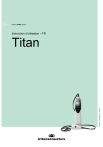
Lien public mis à jour
Le lien public vers votre chat a été mis à jour.